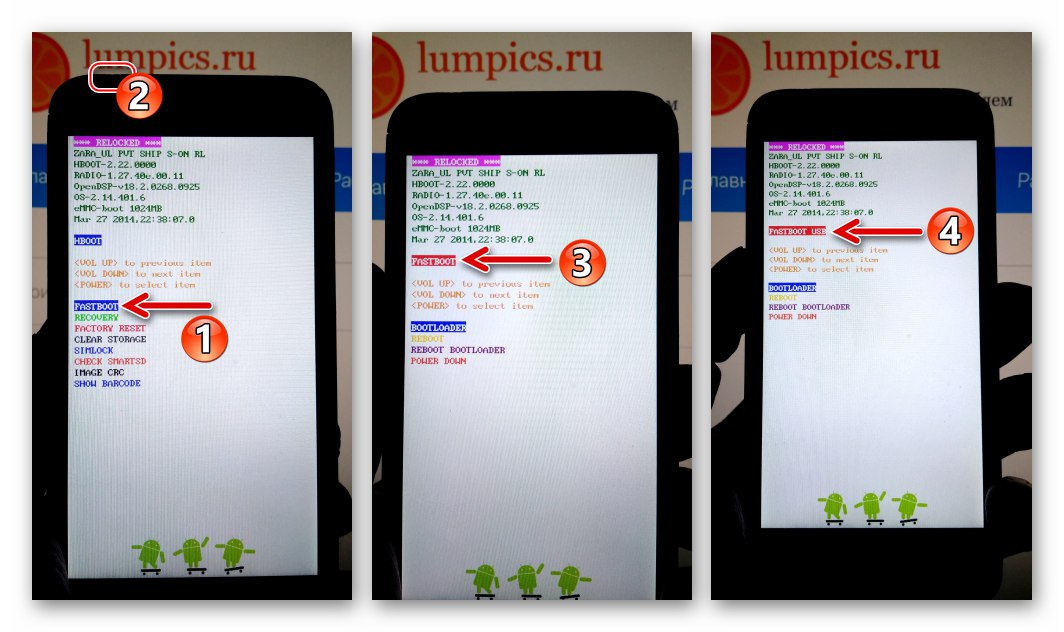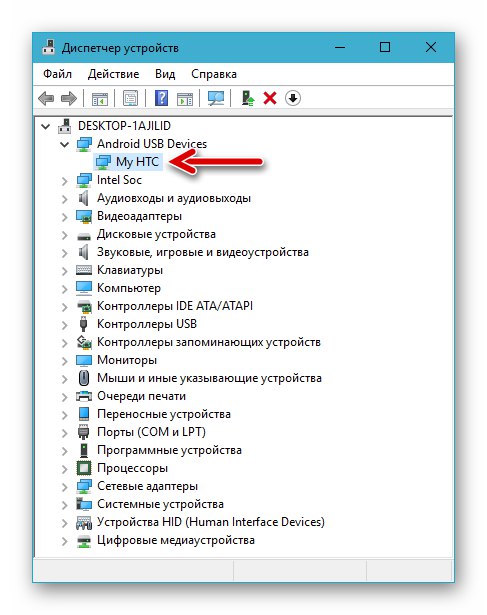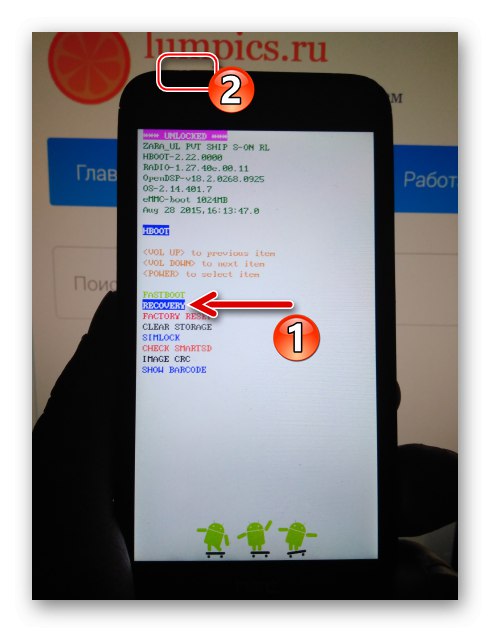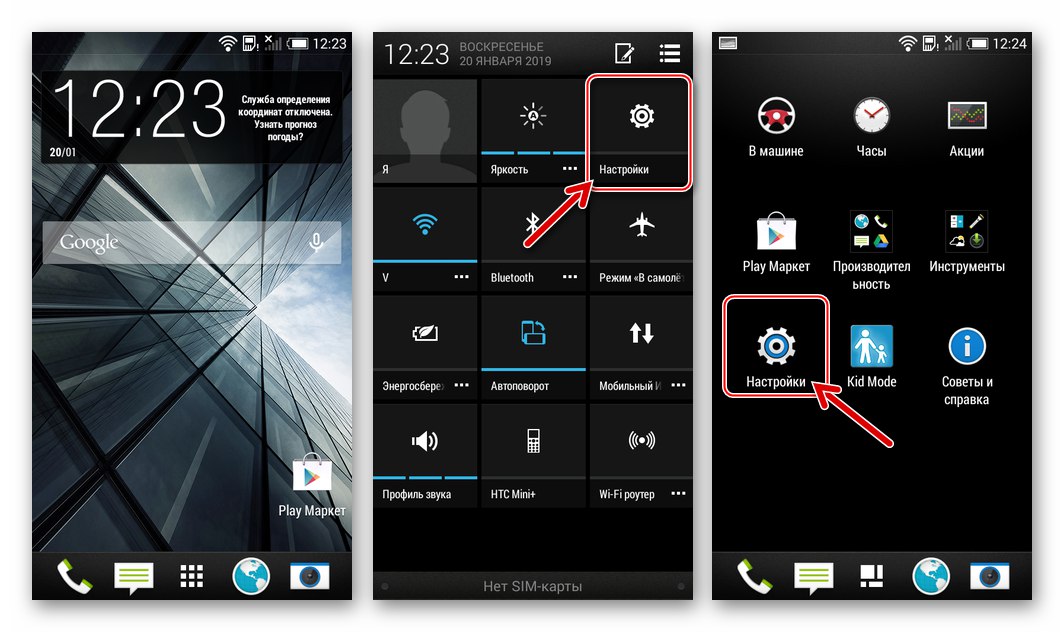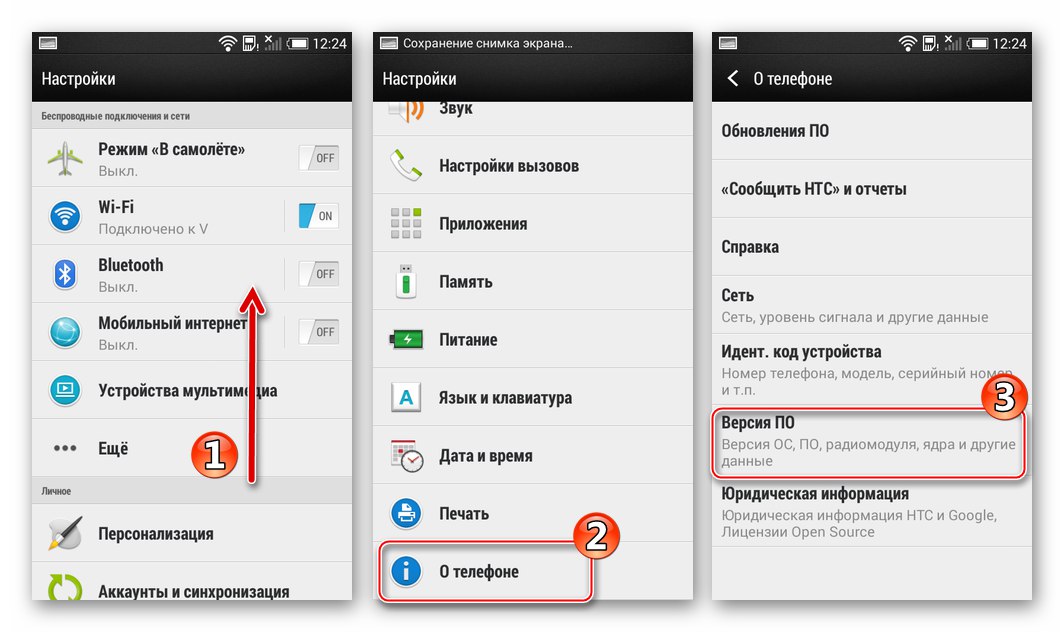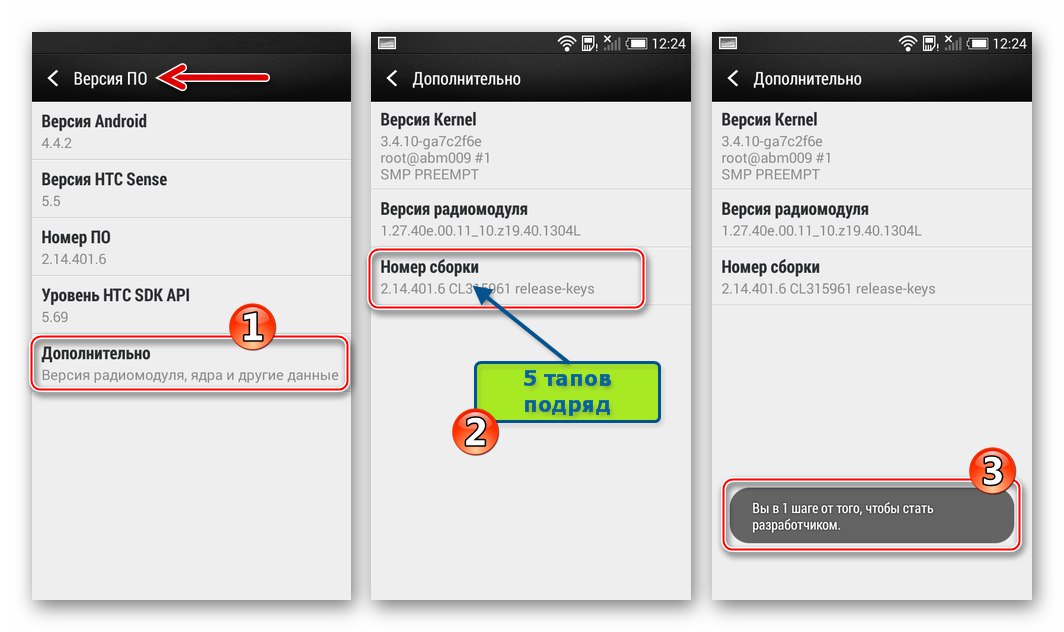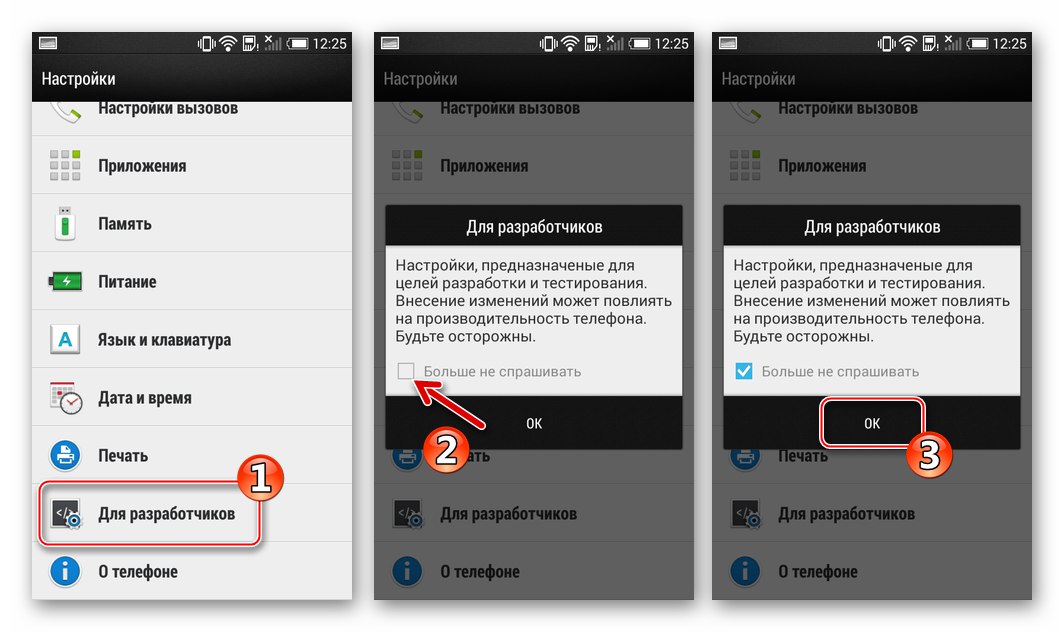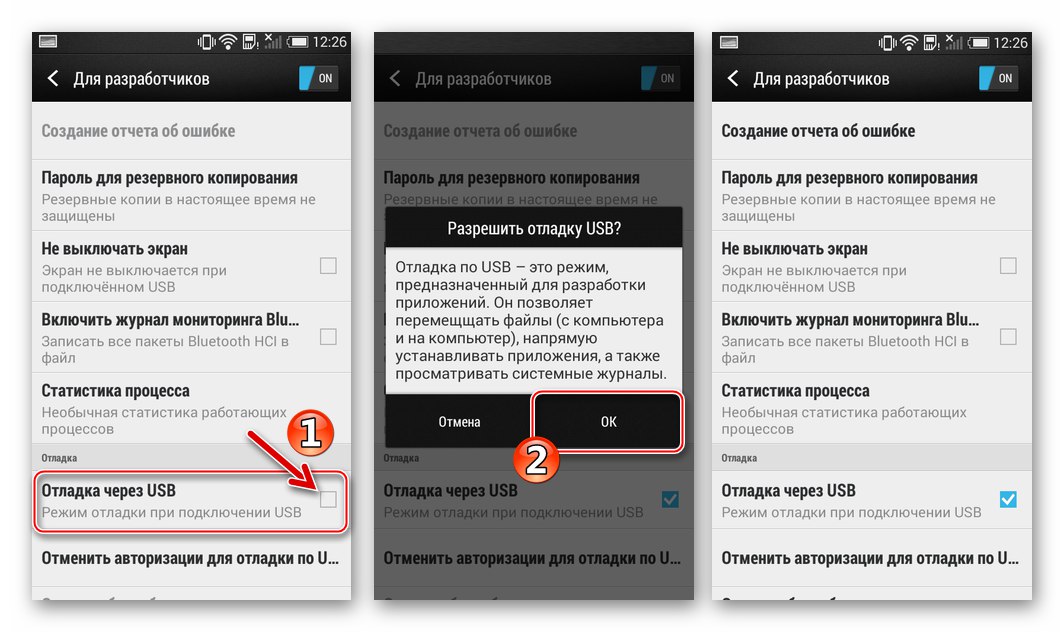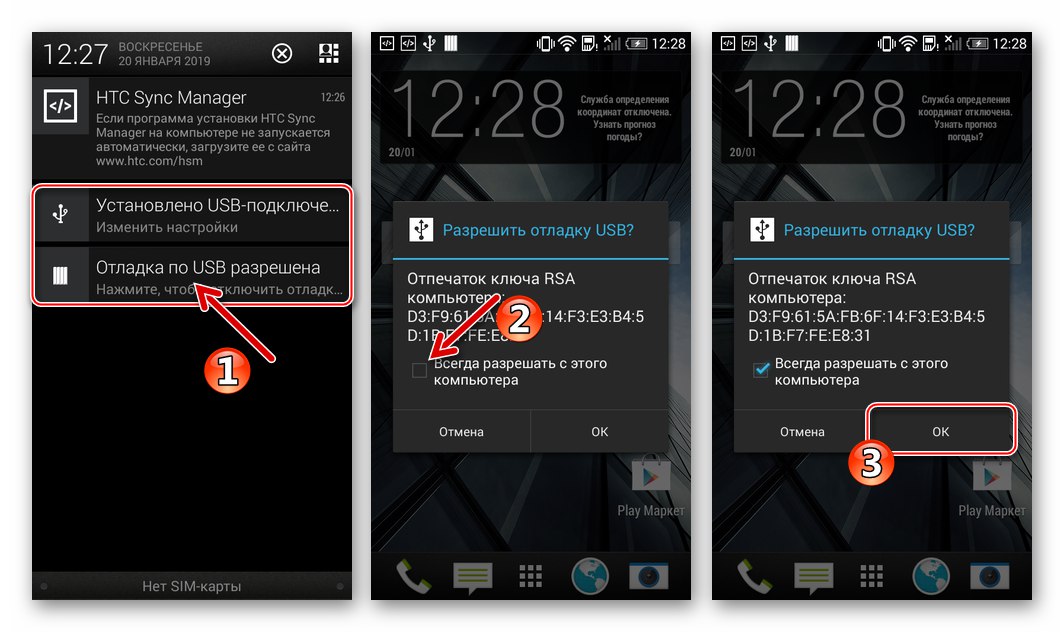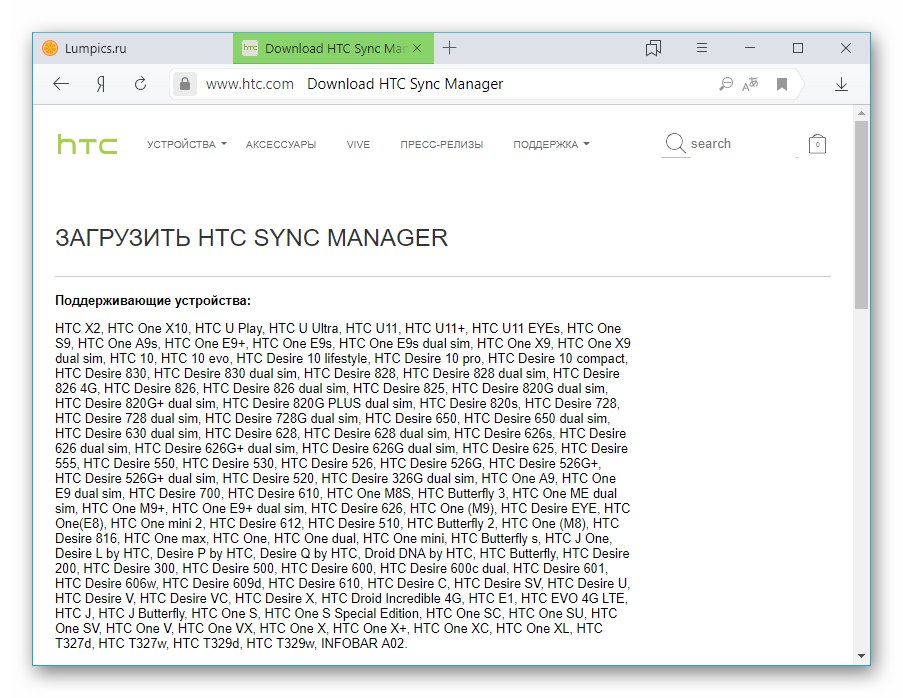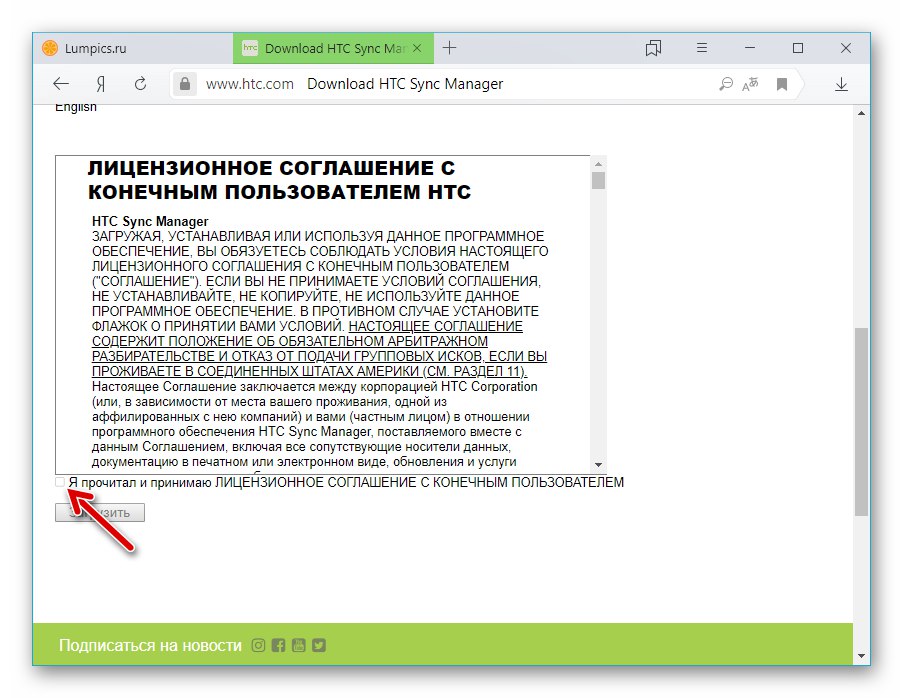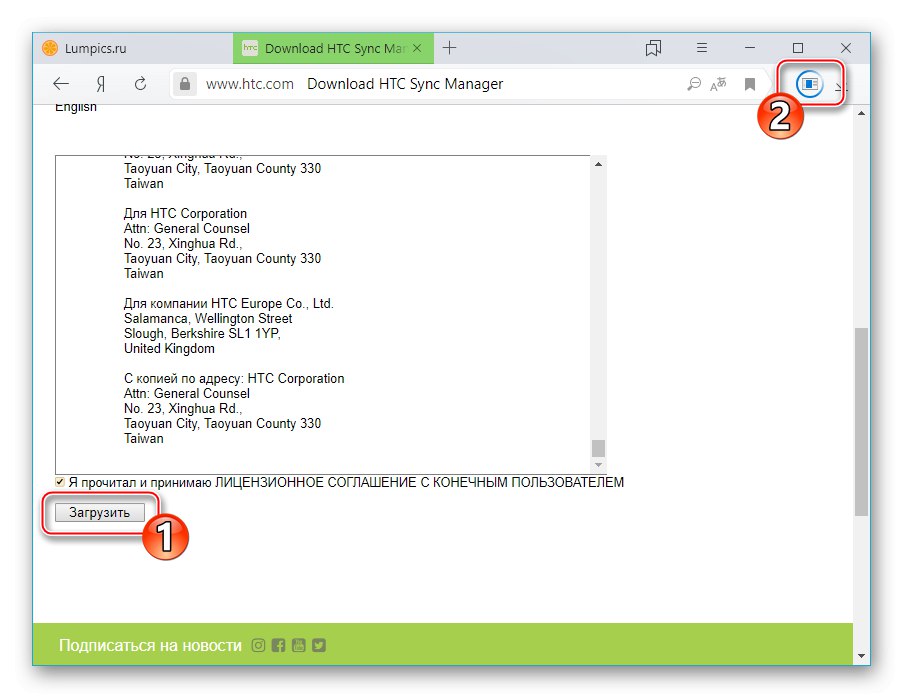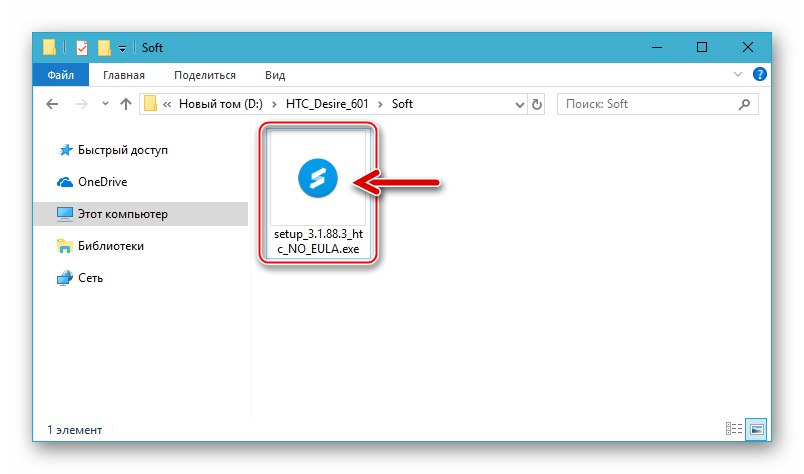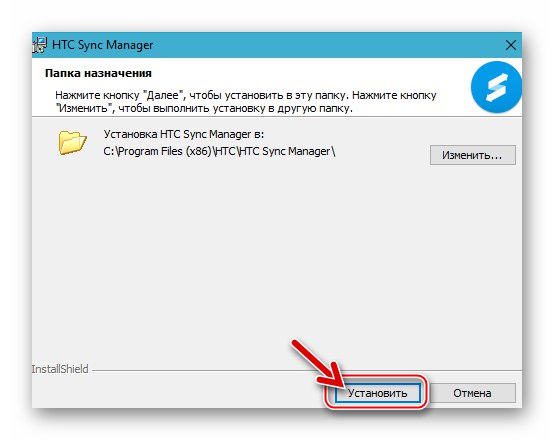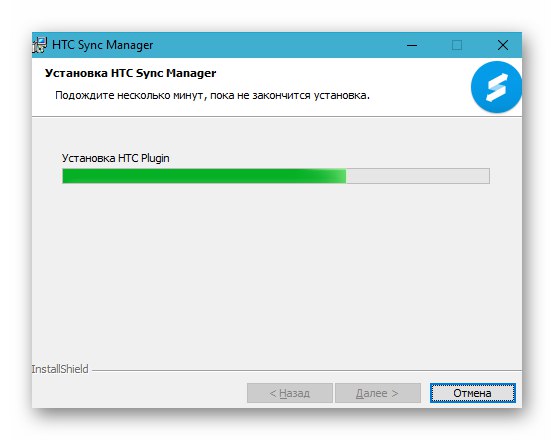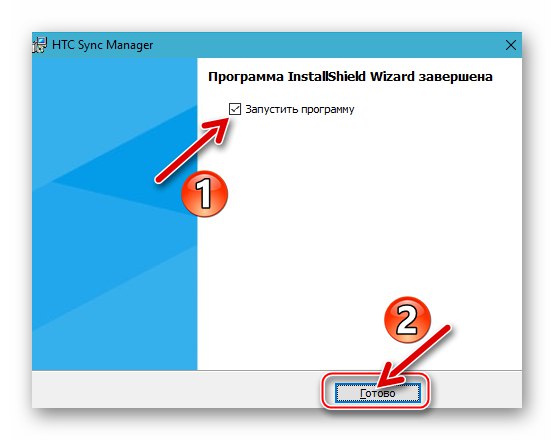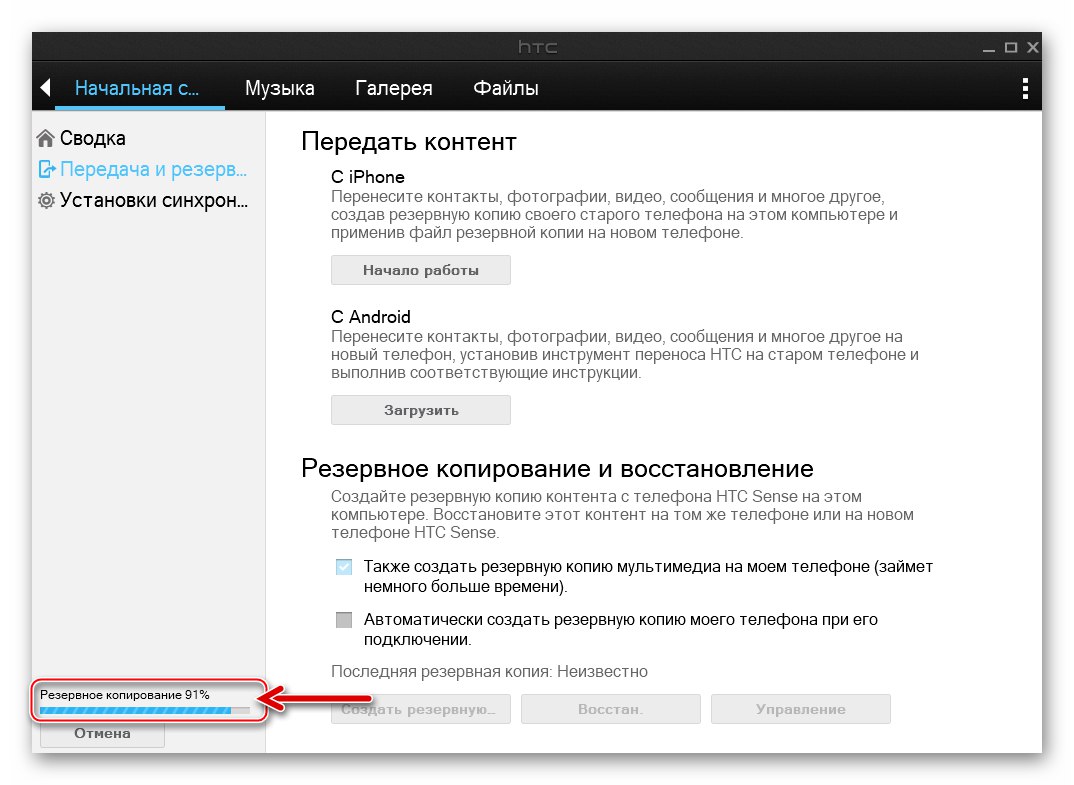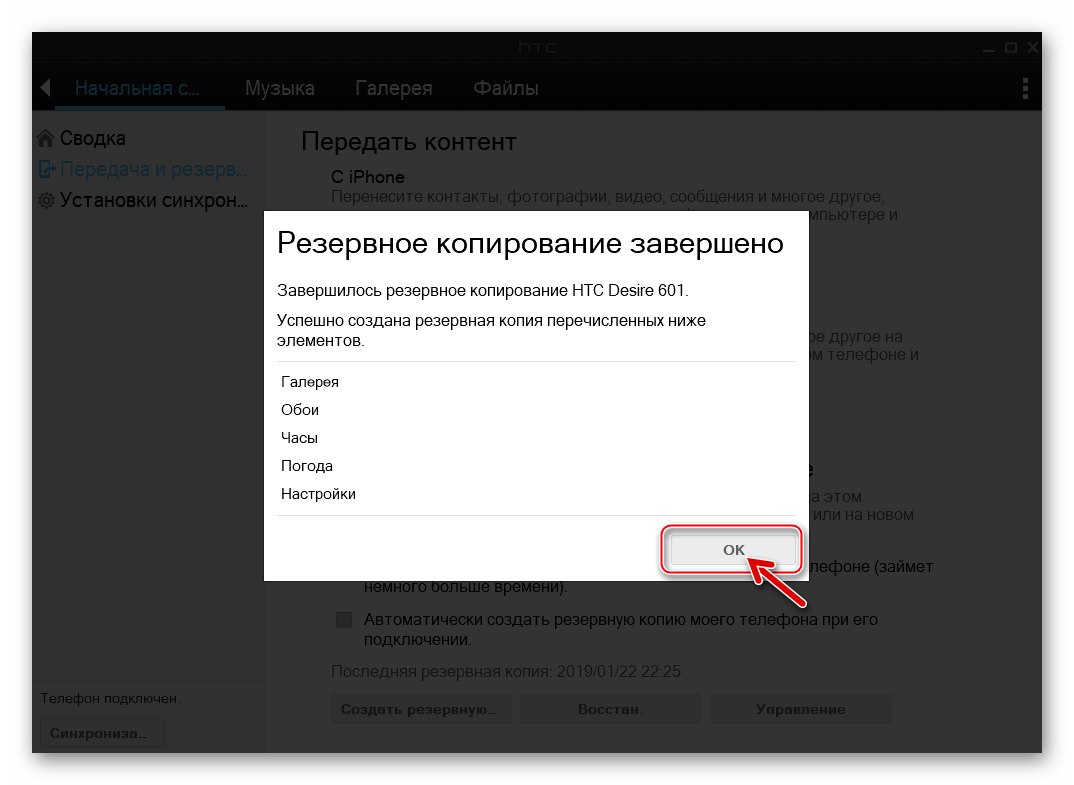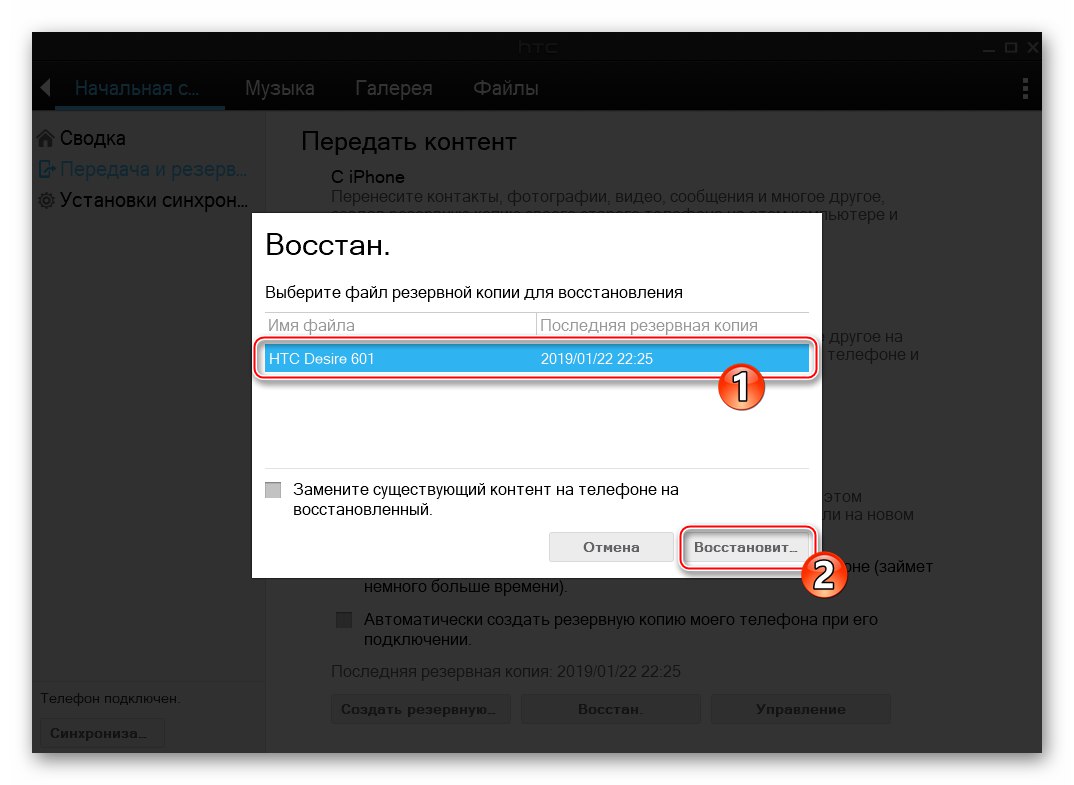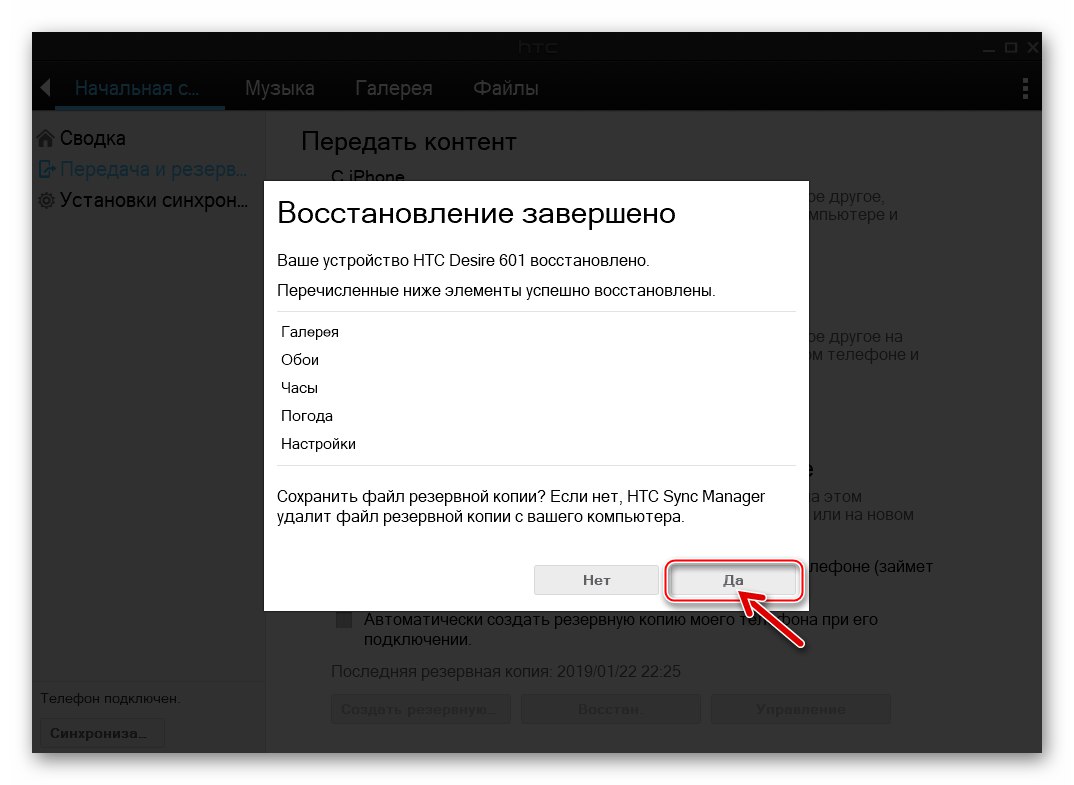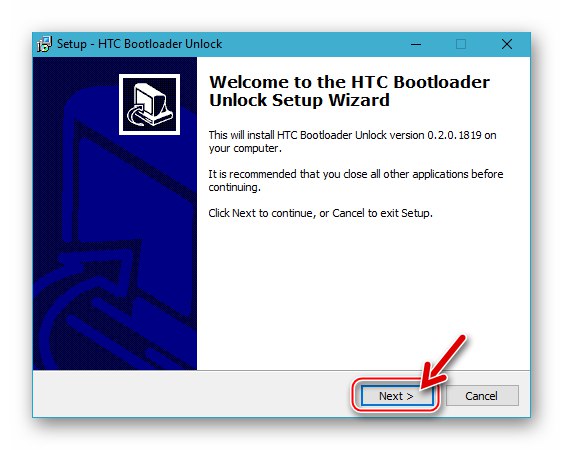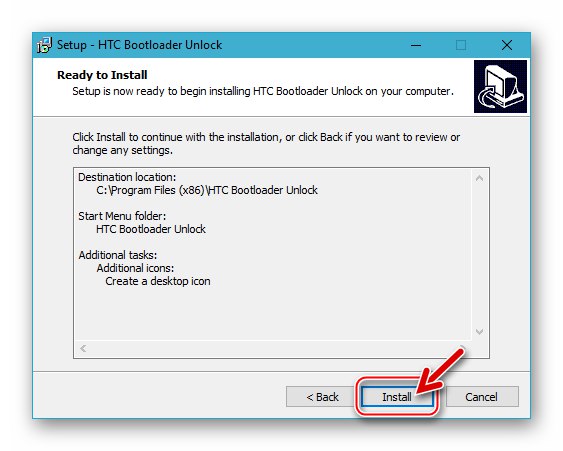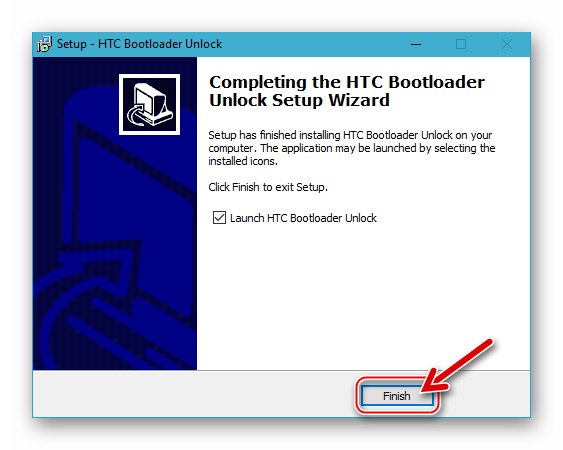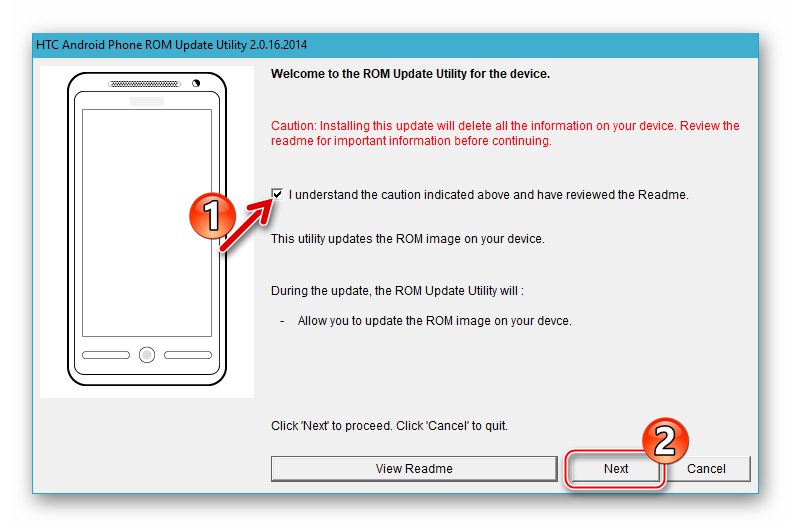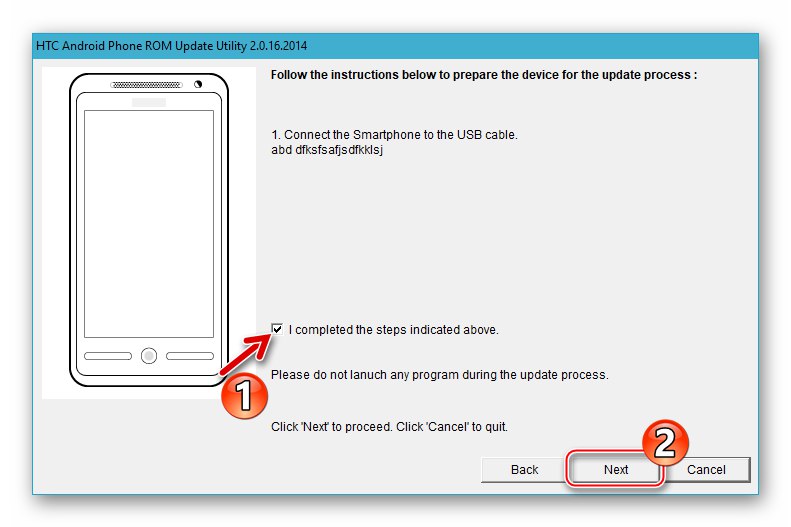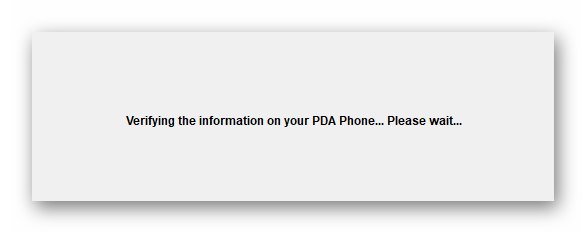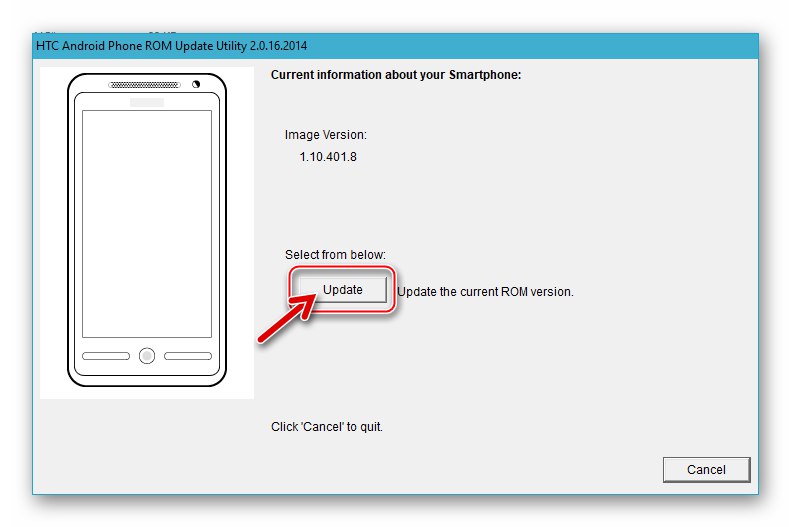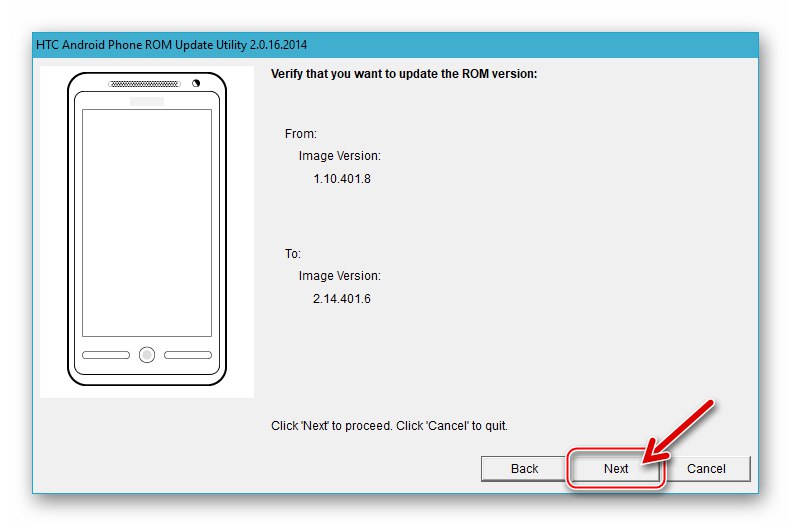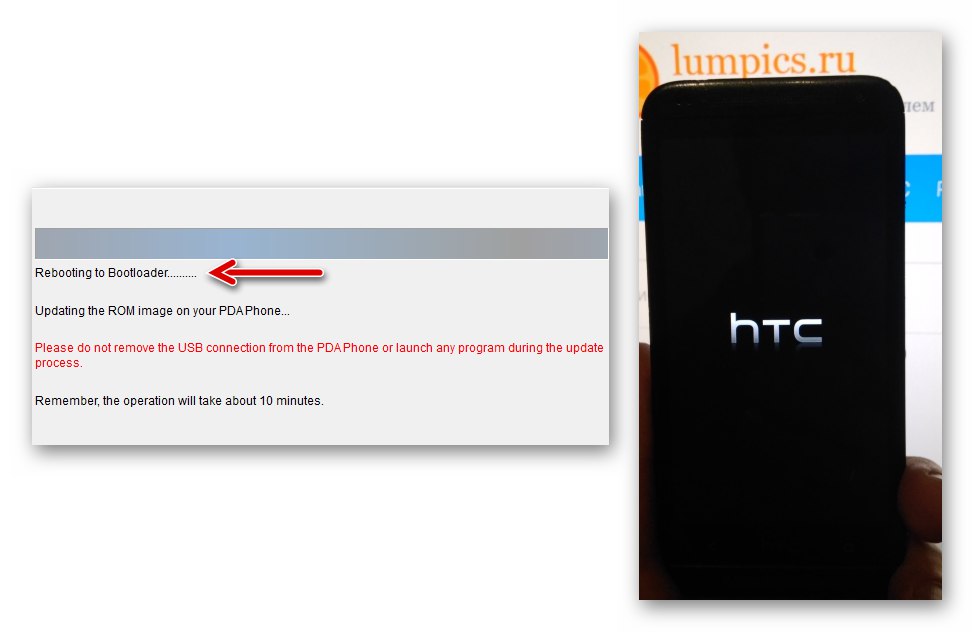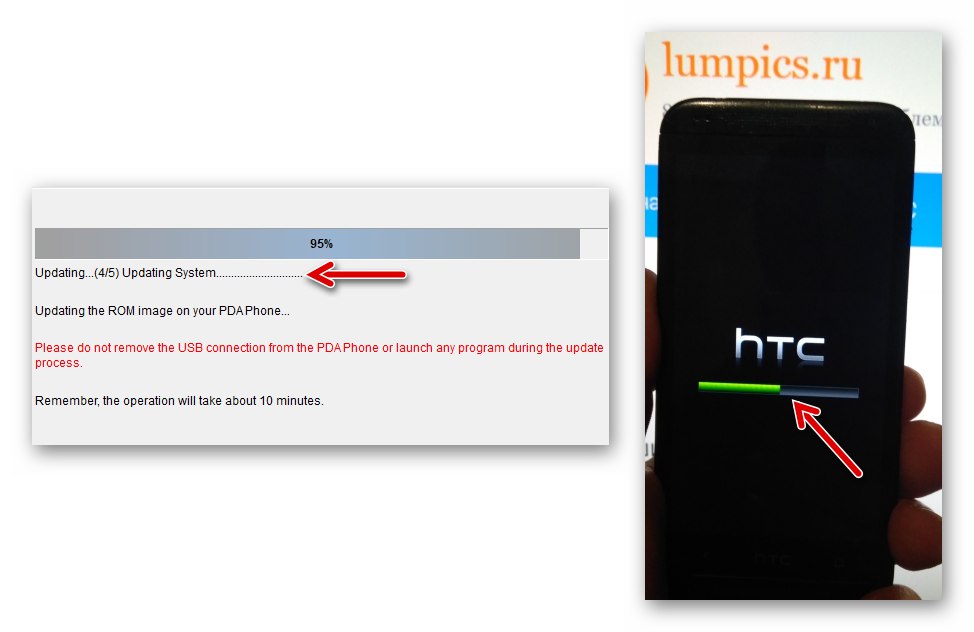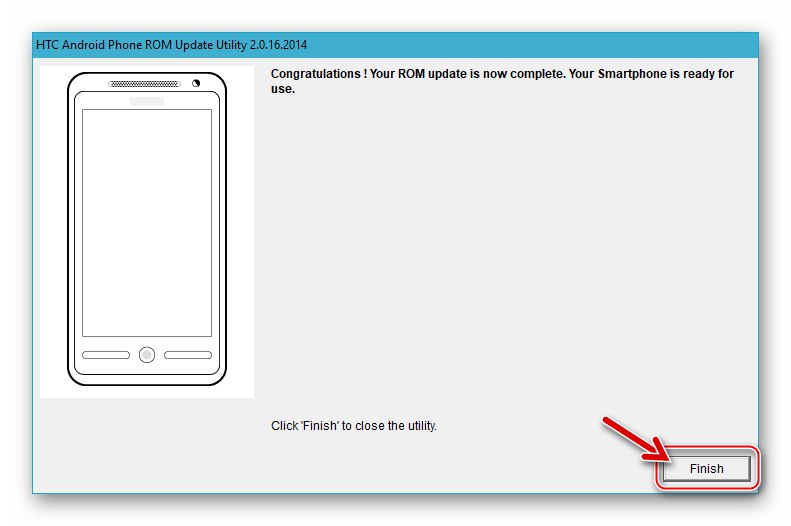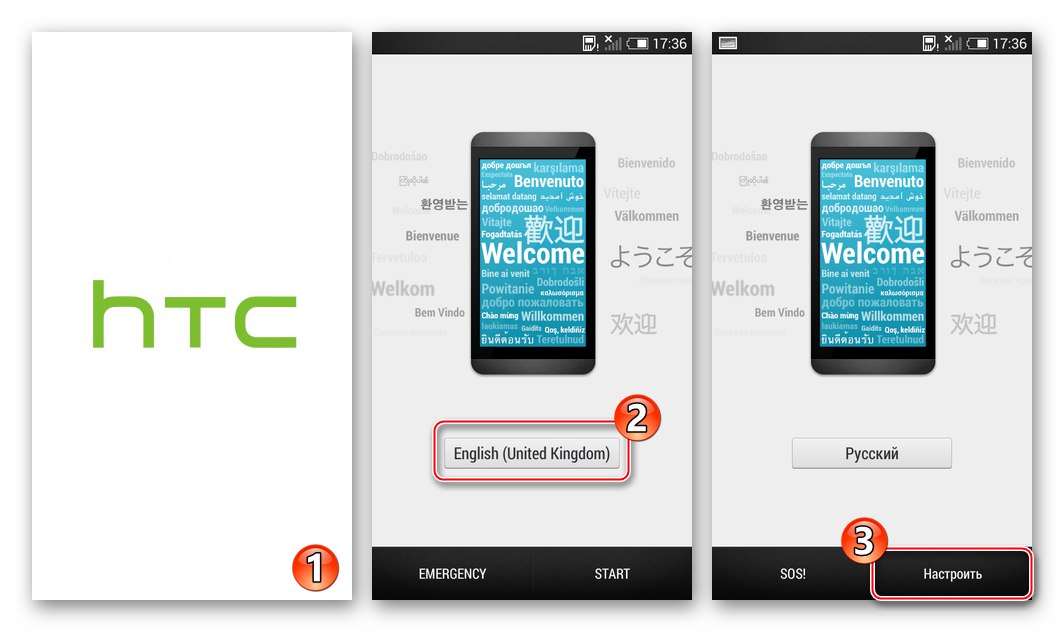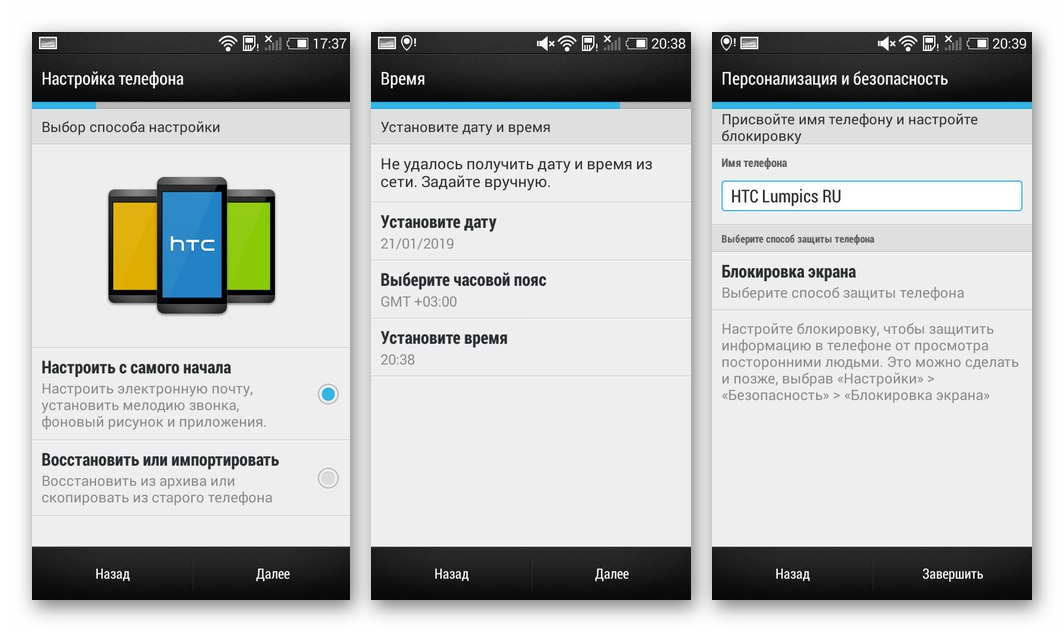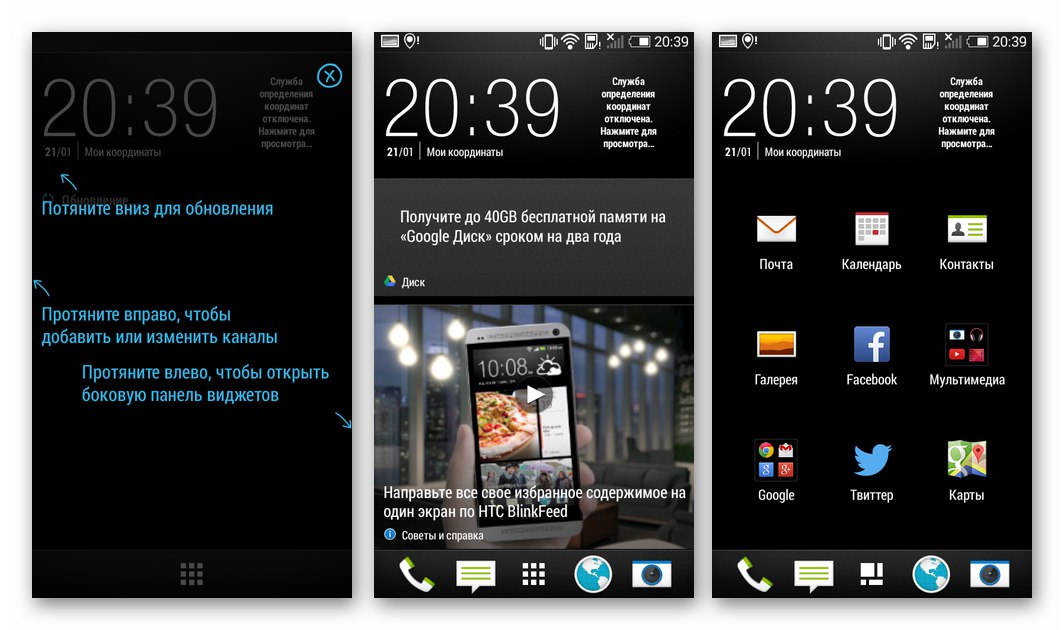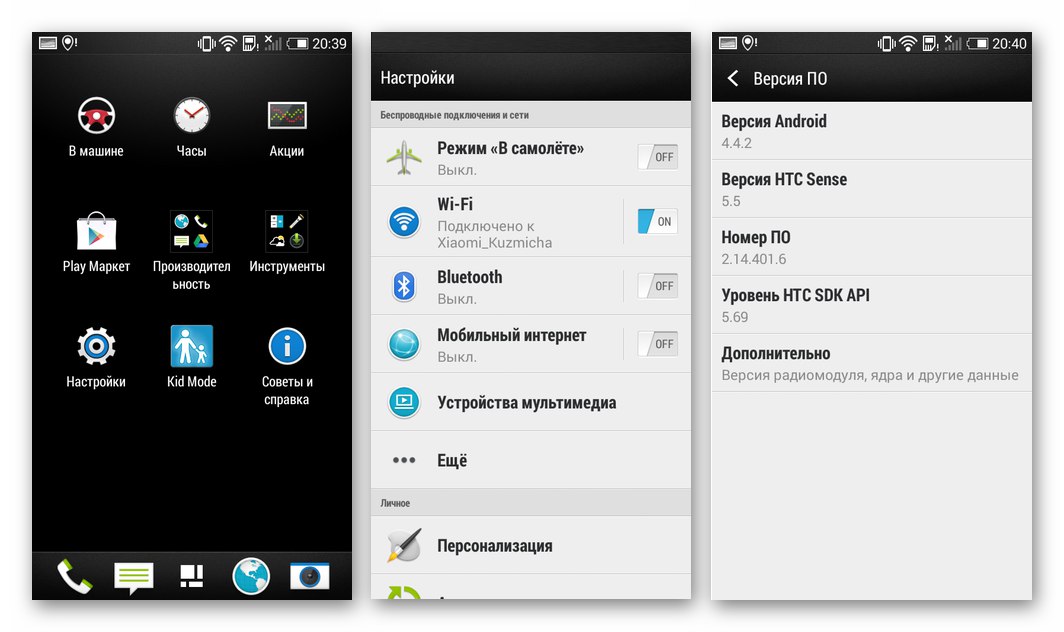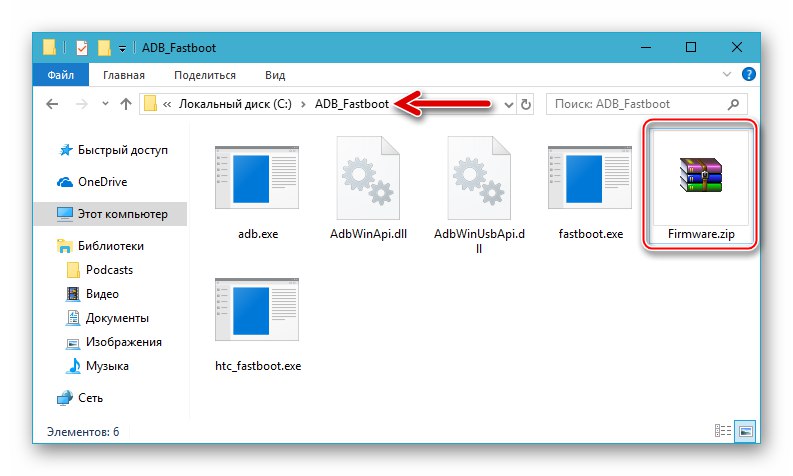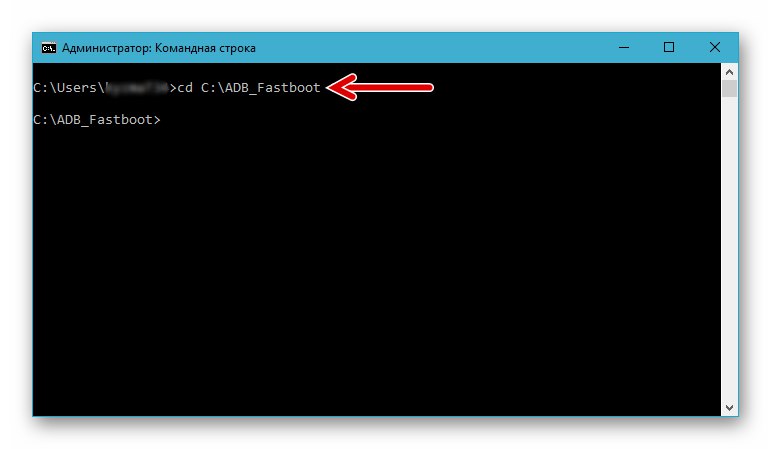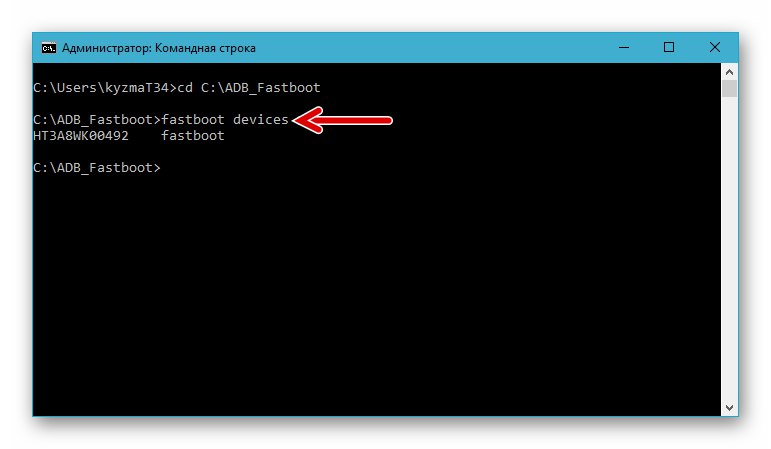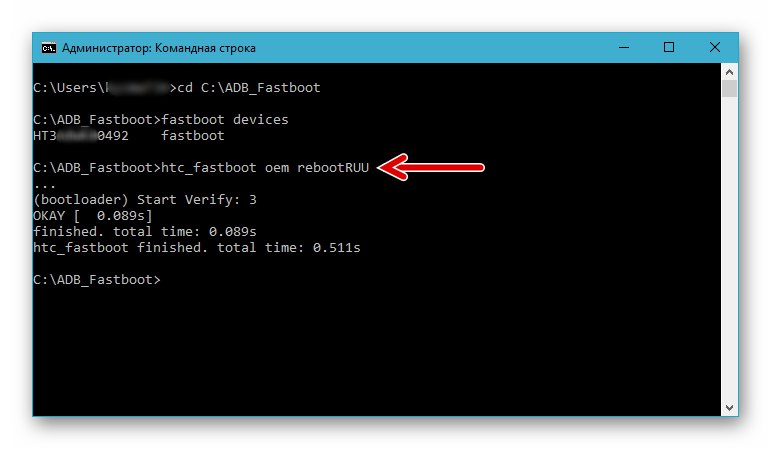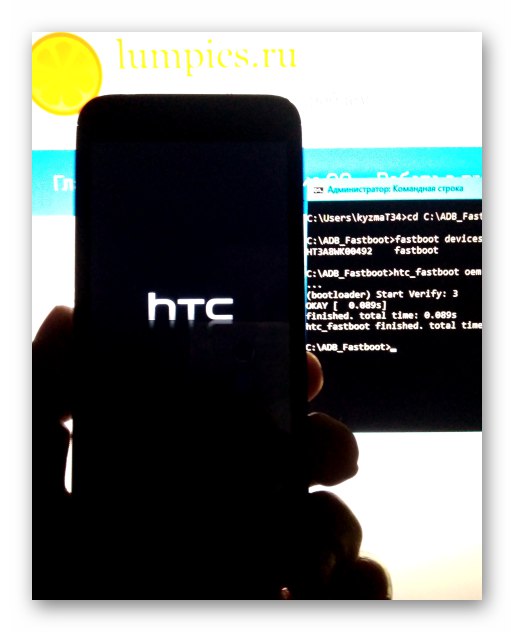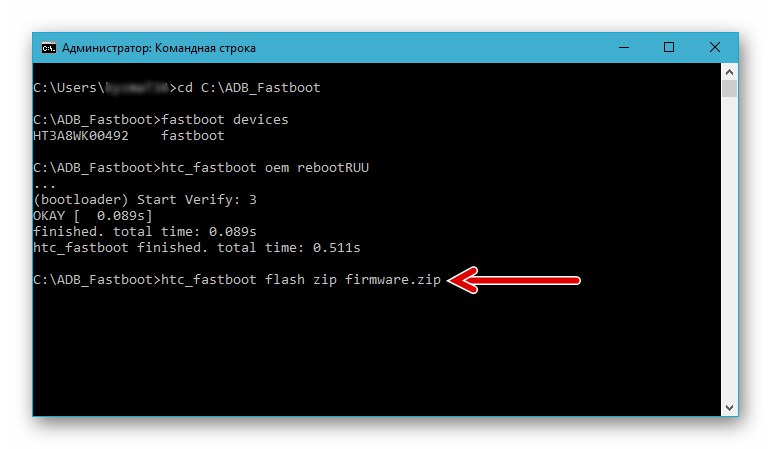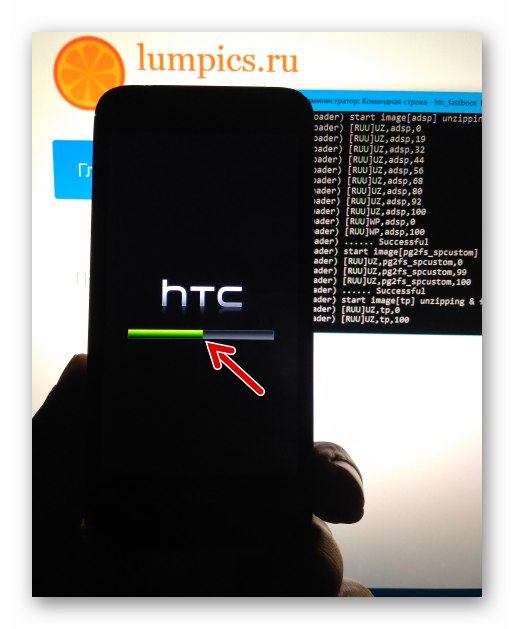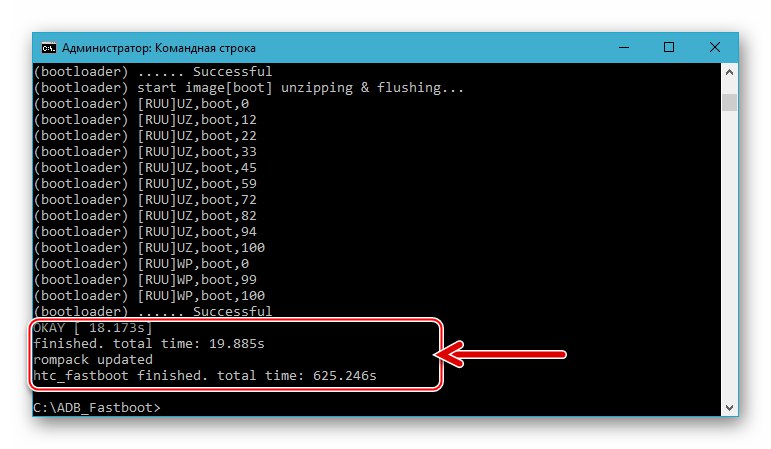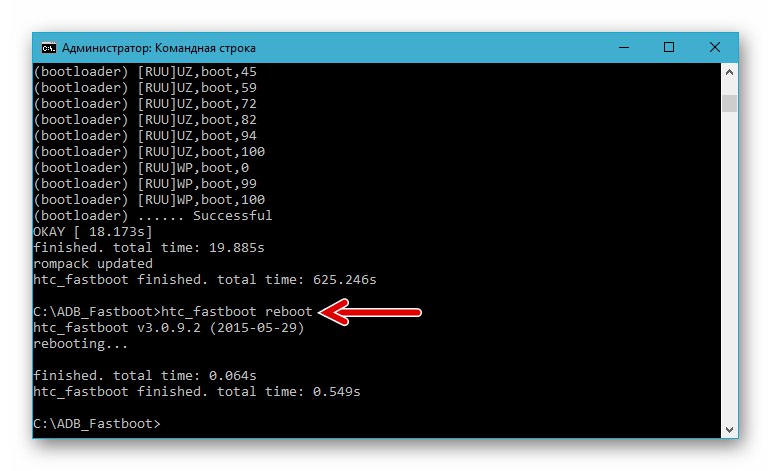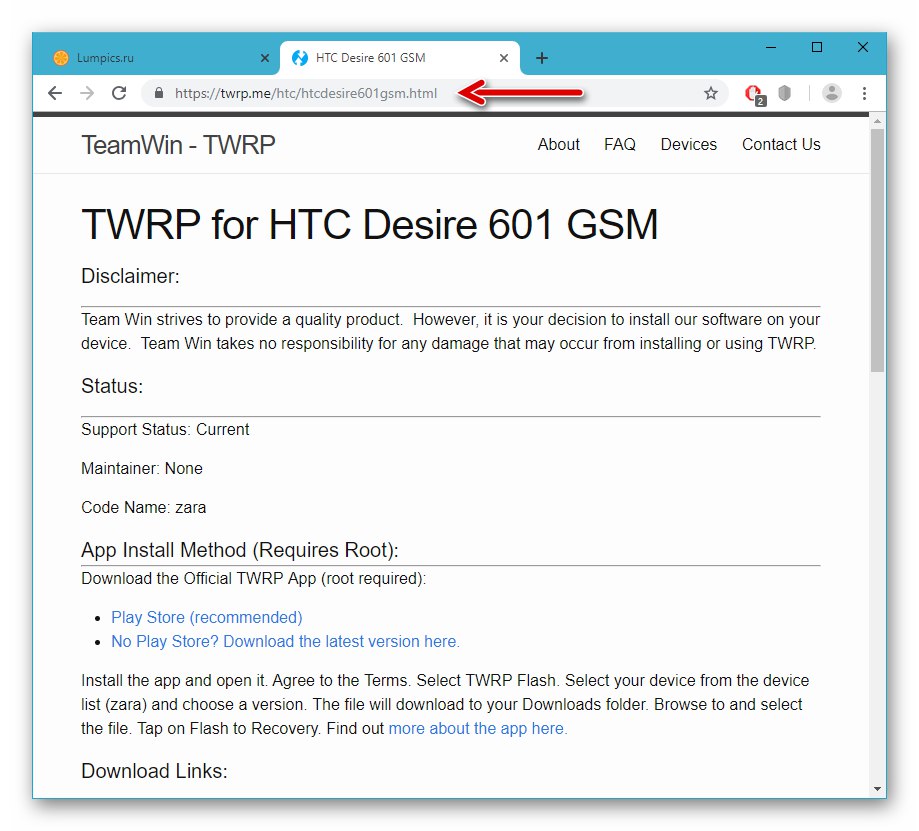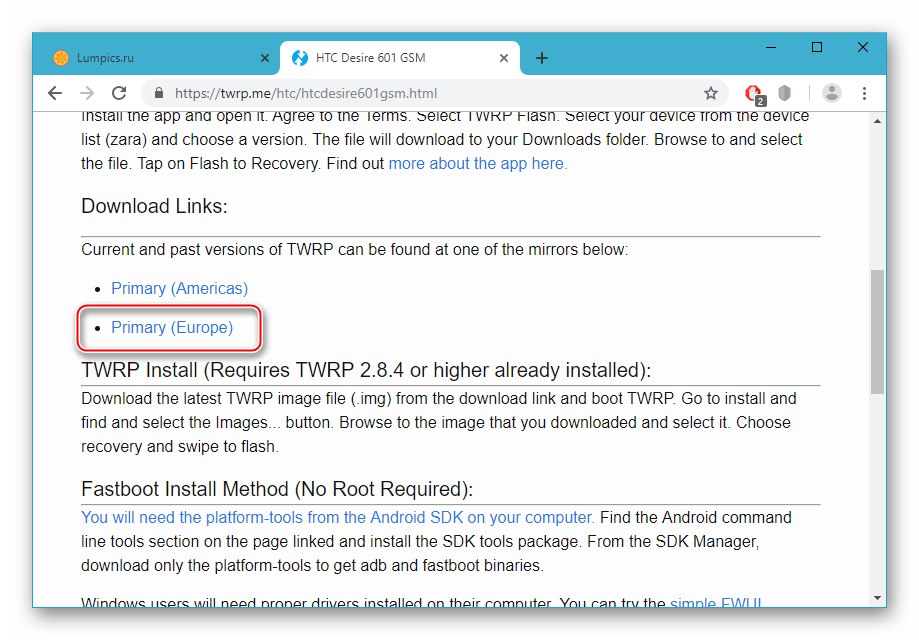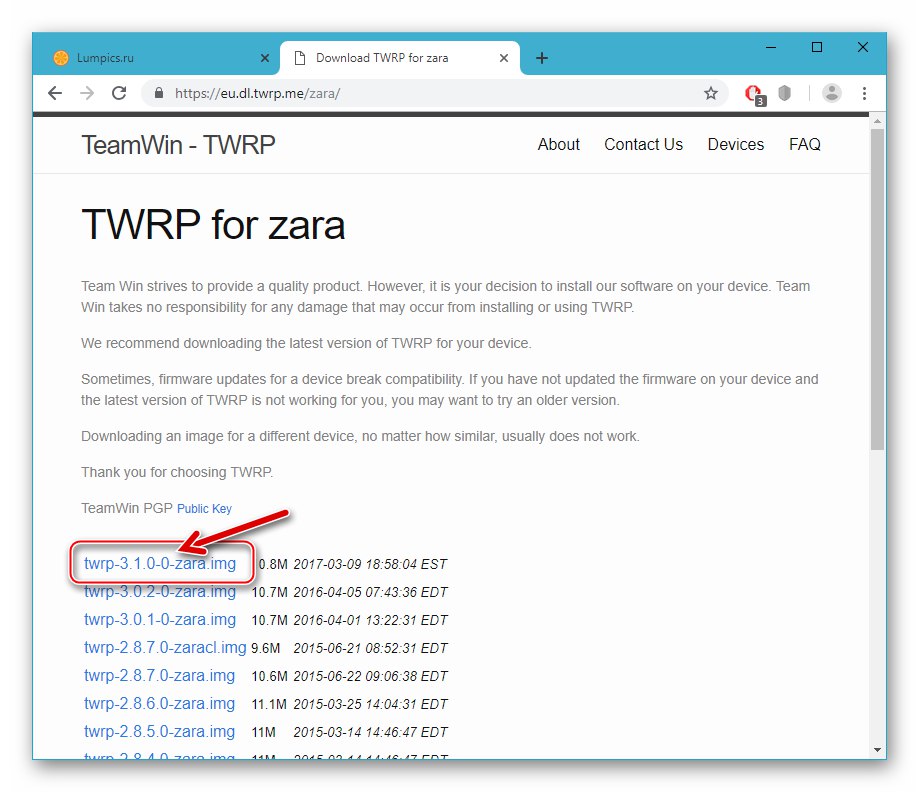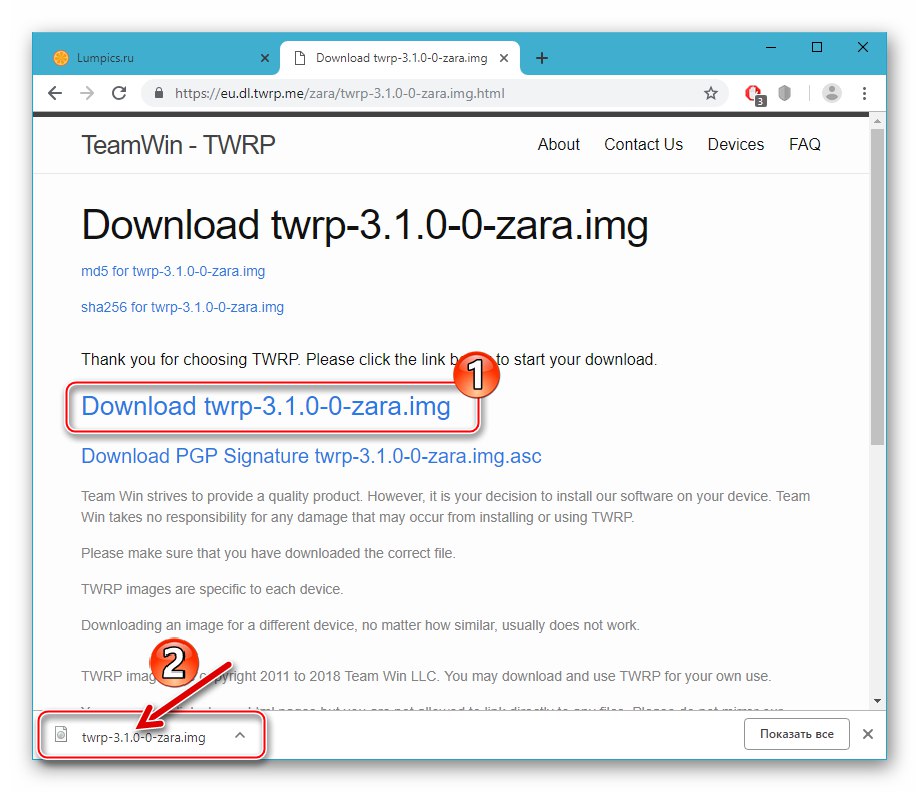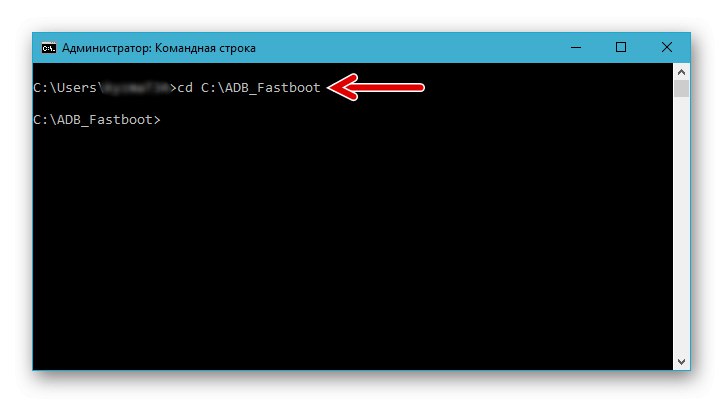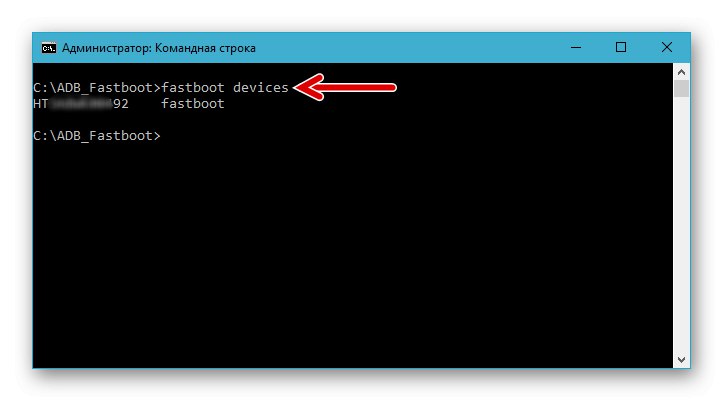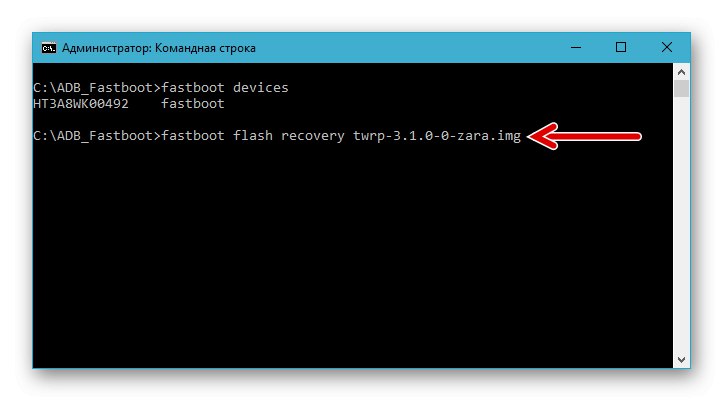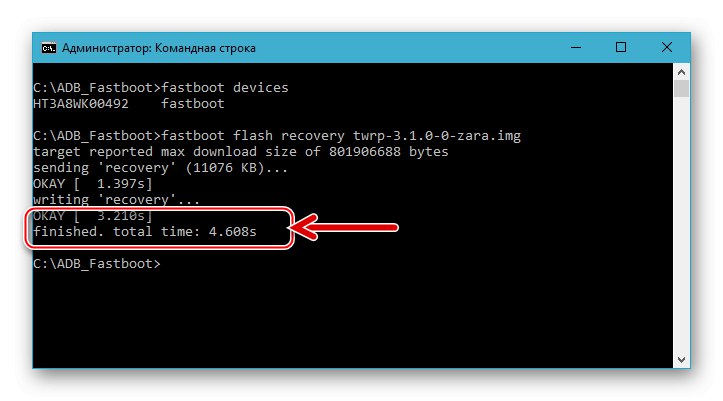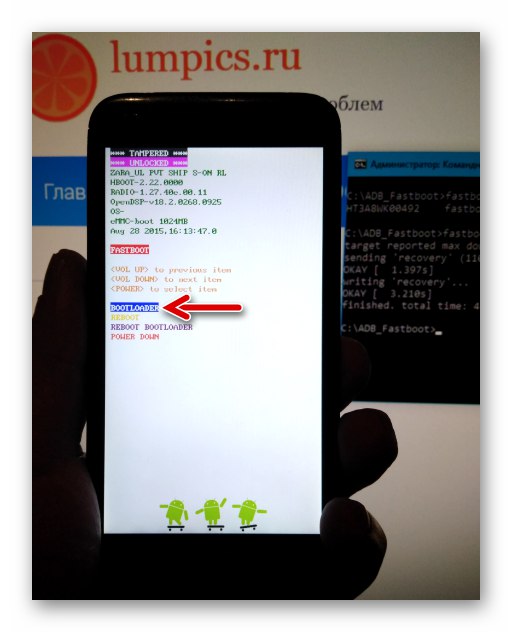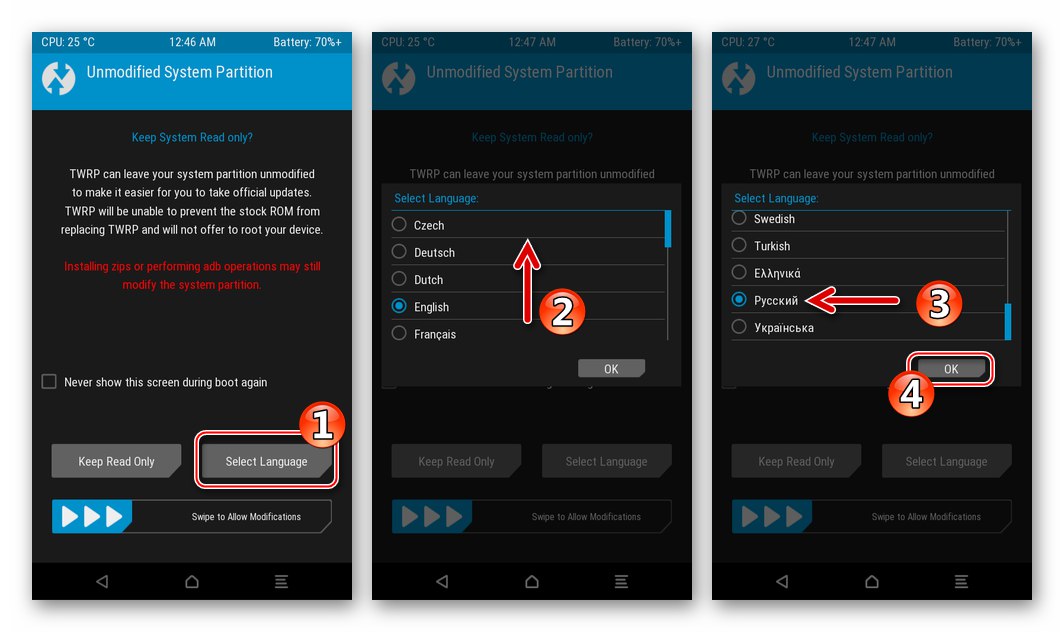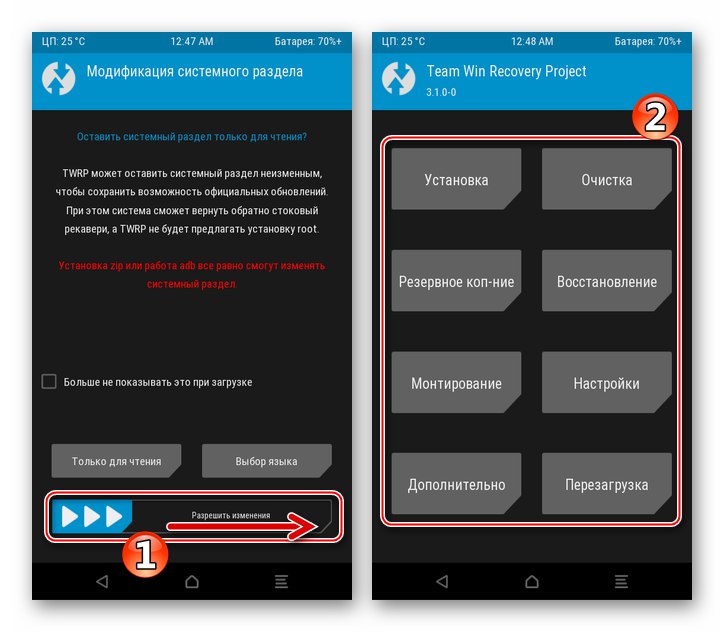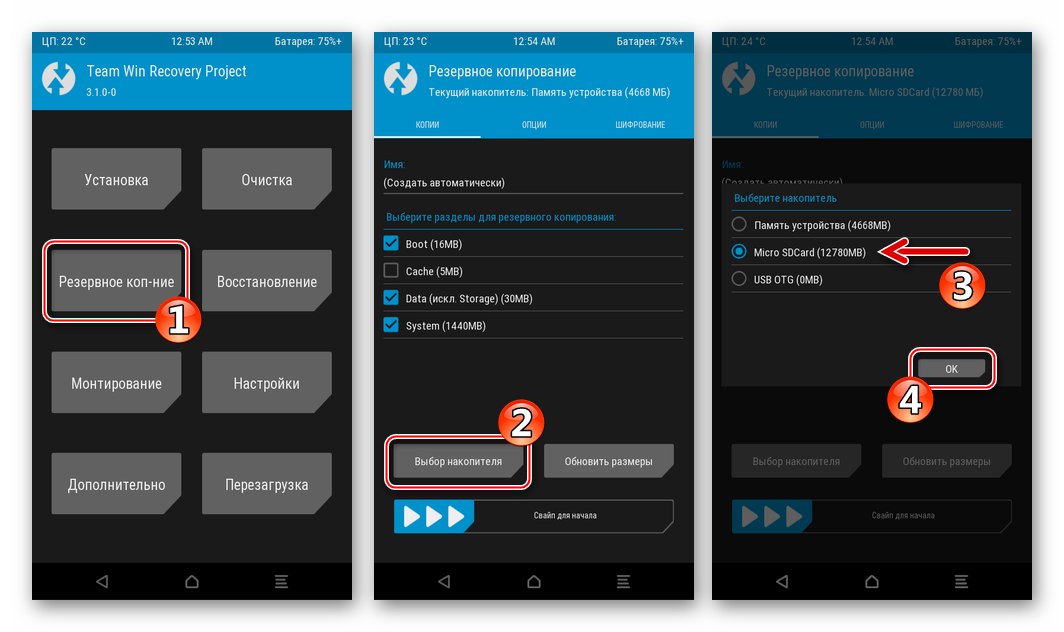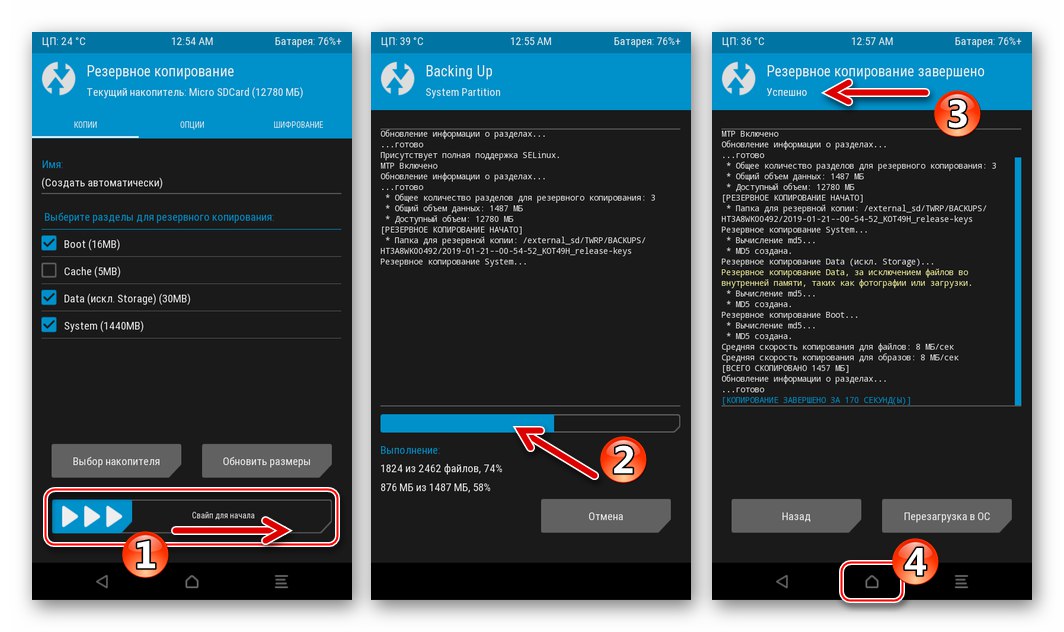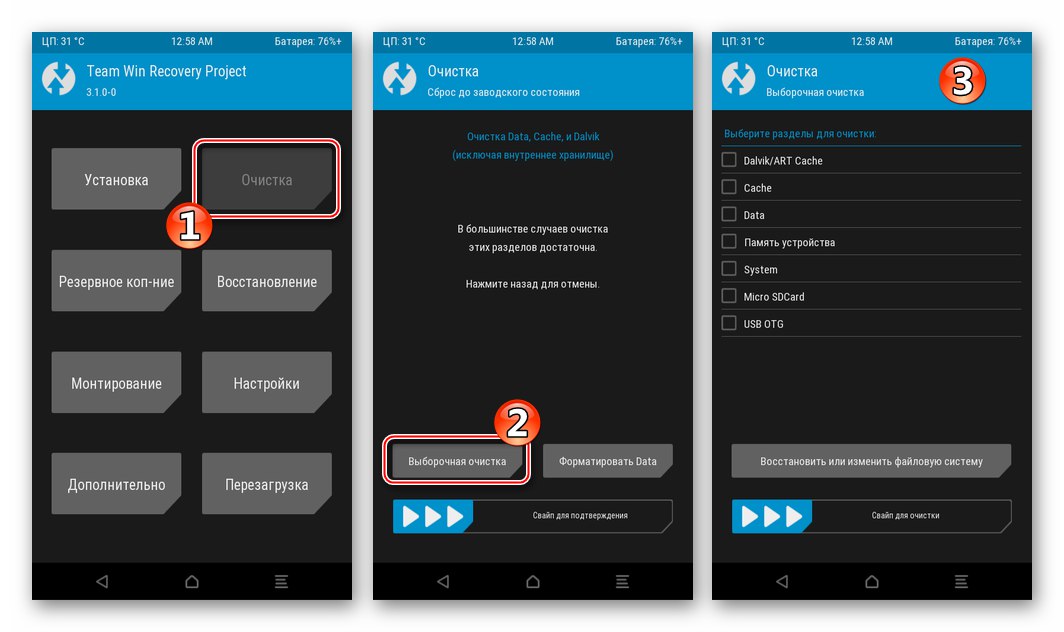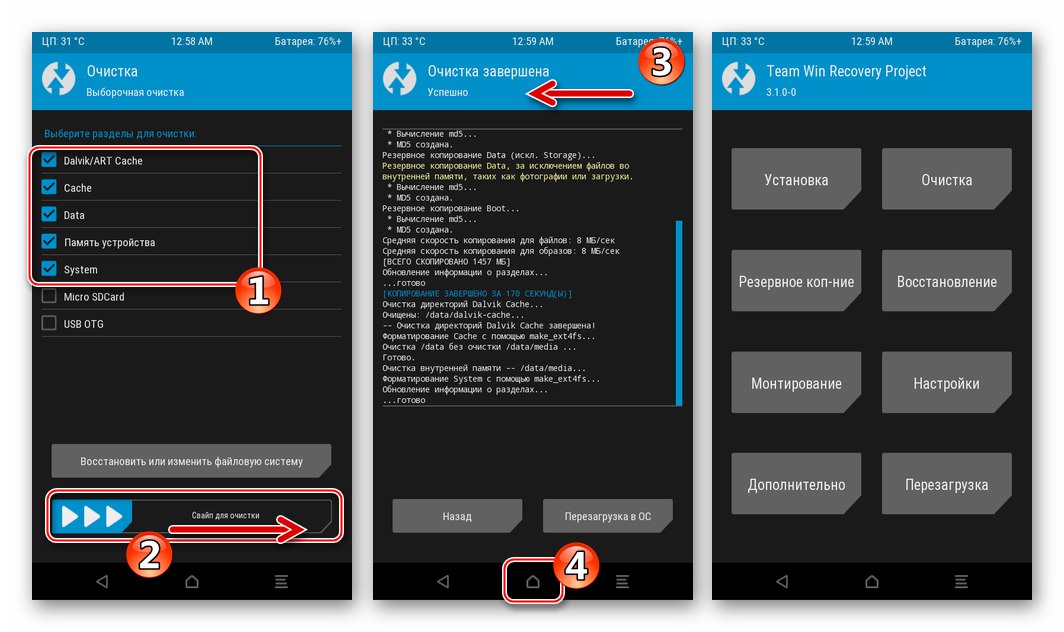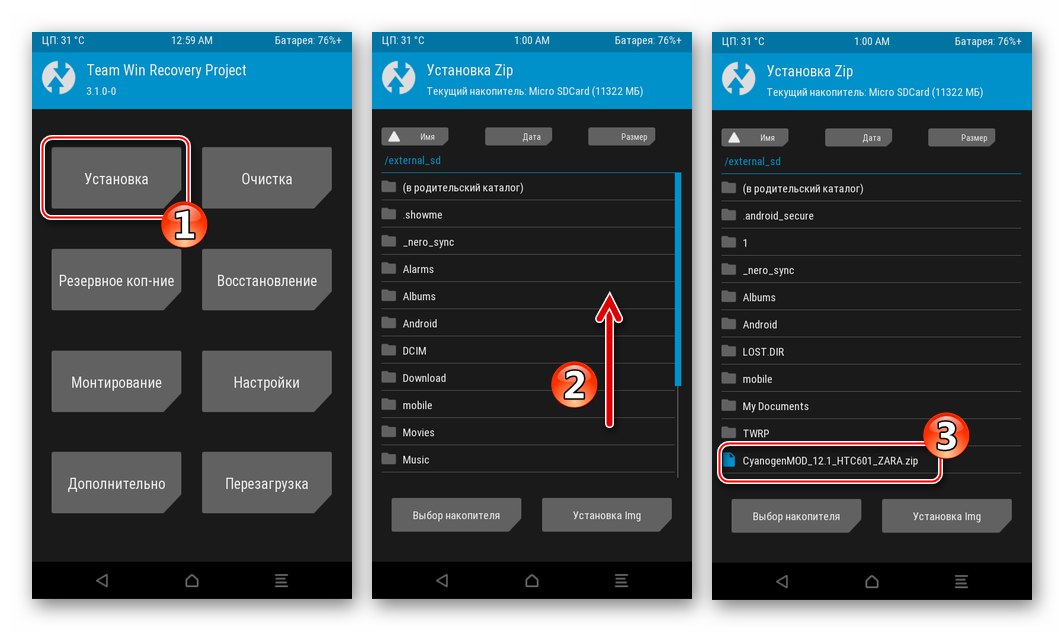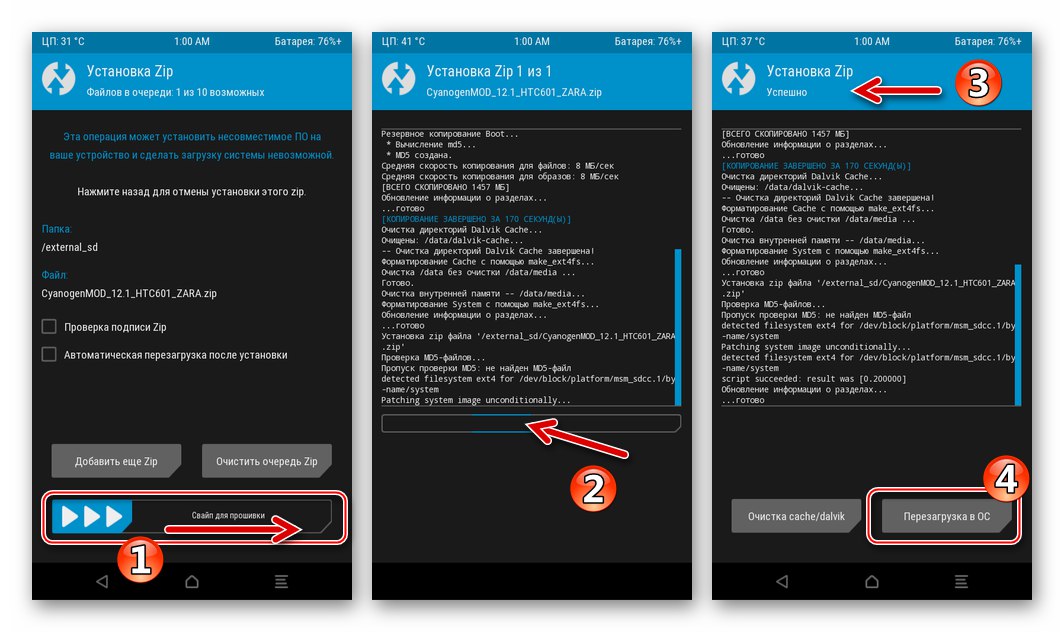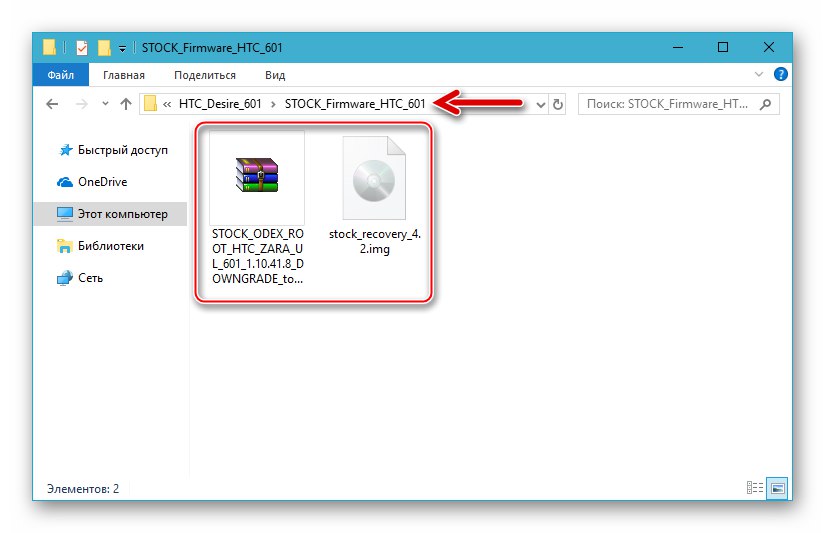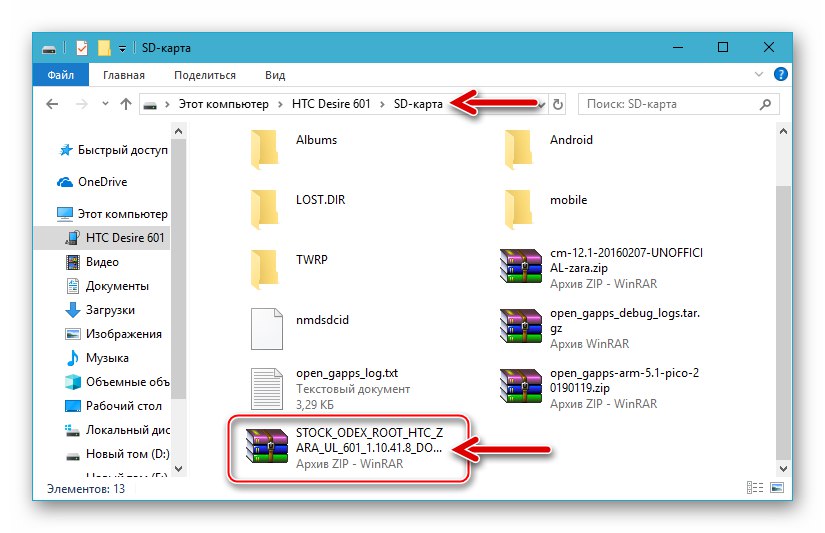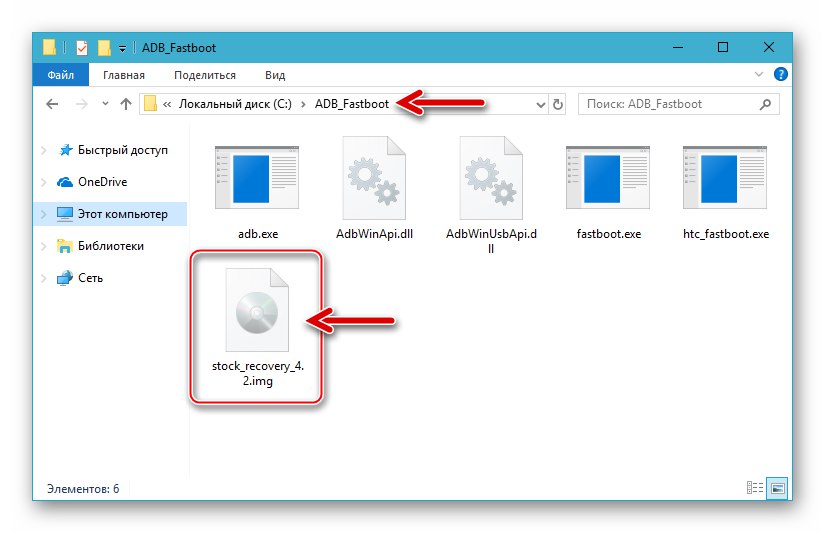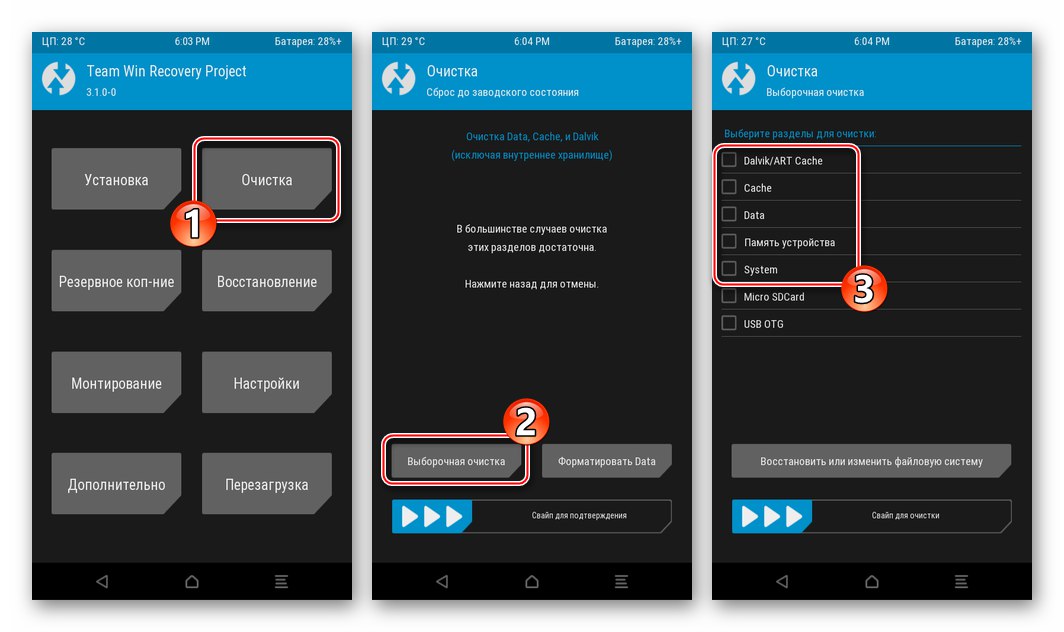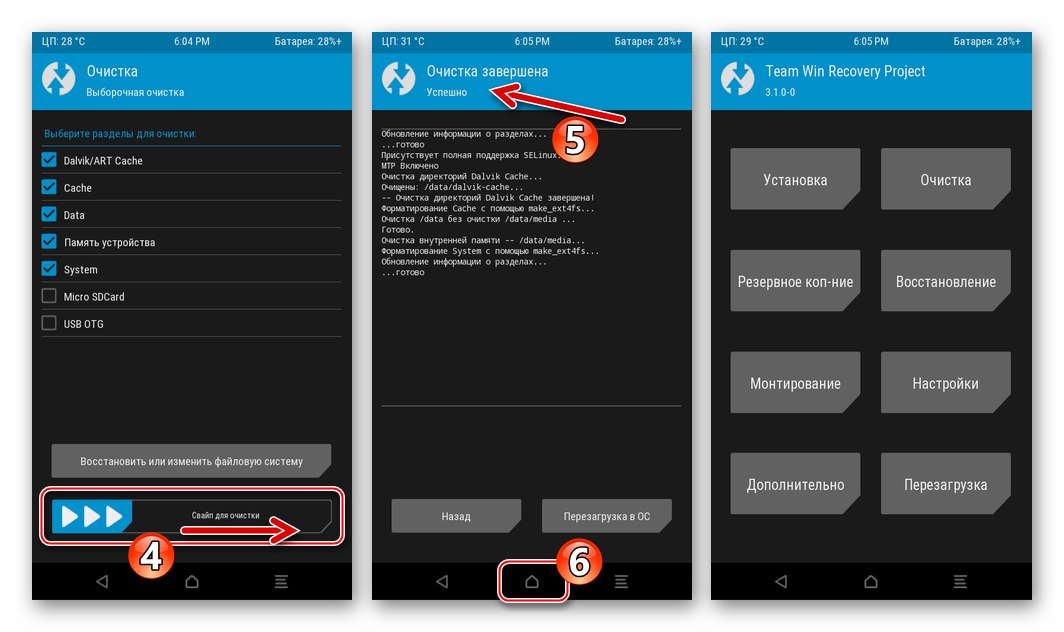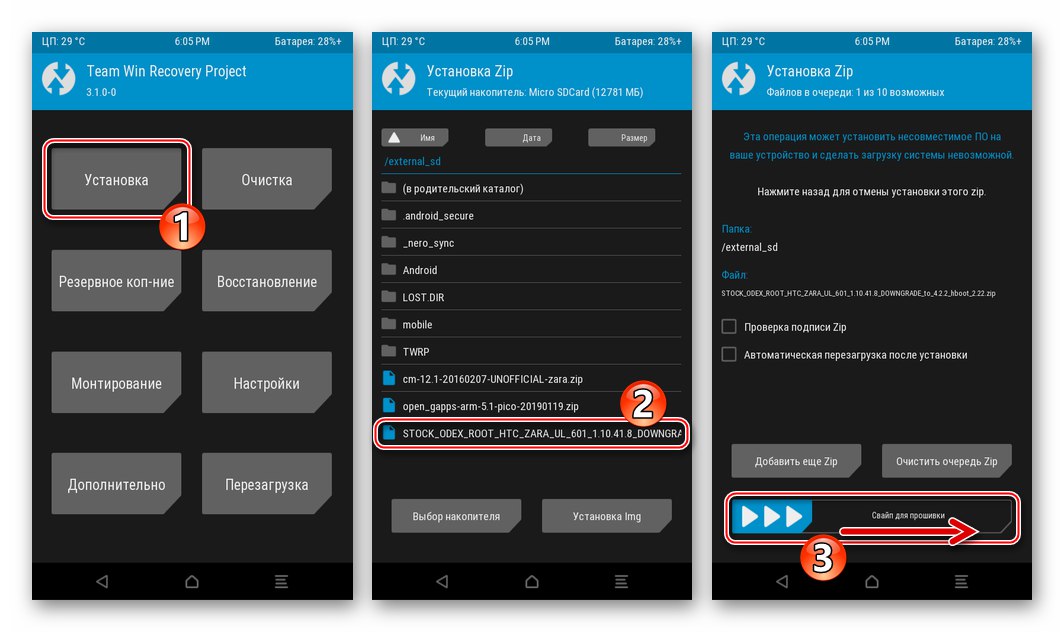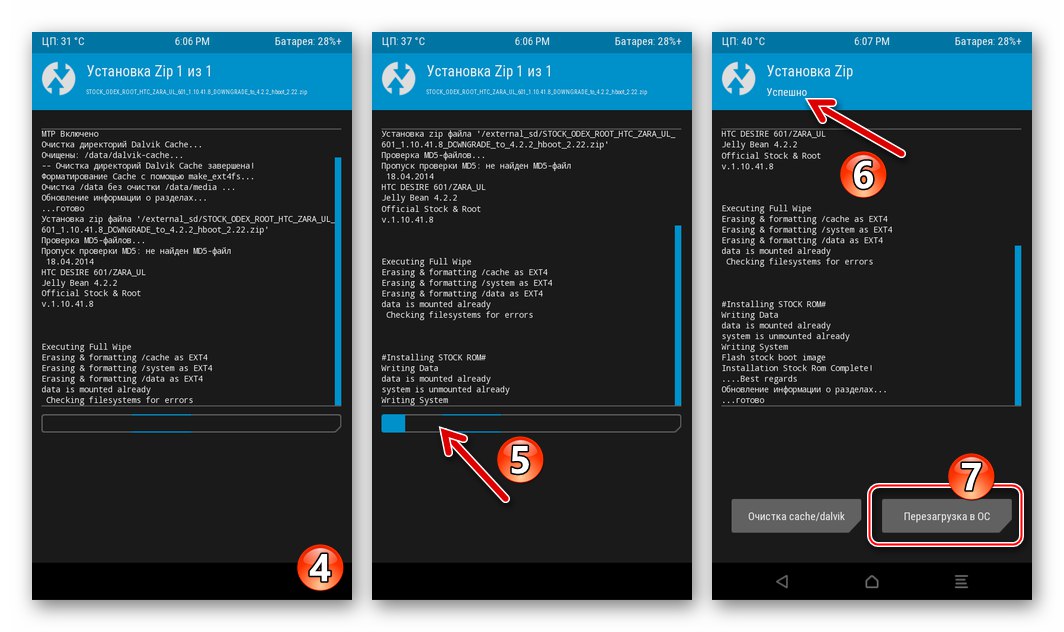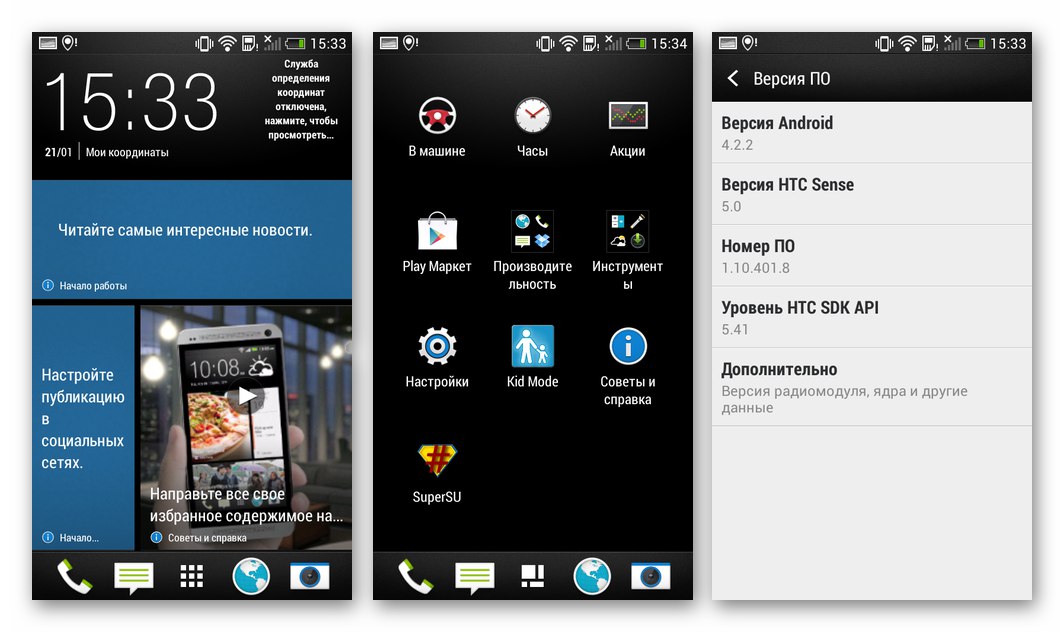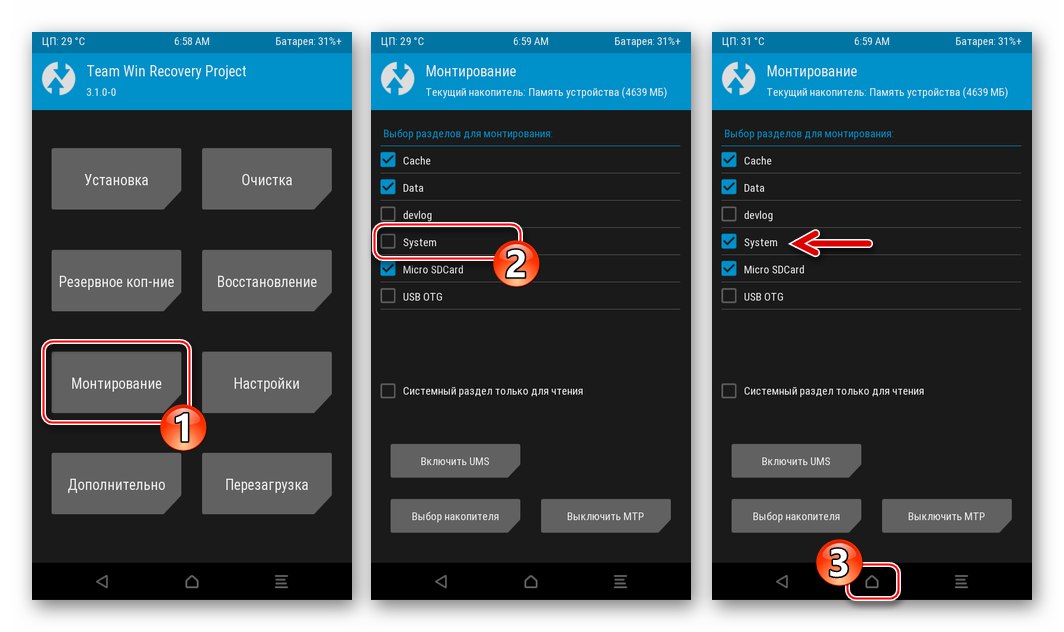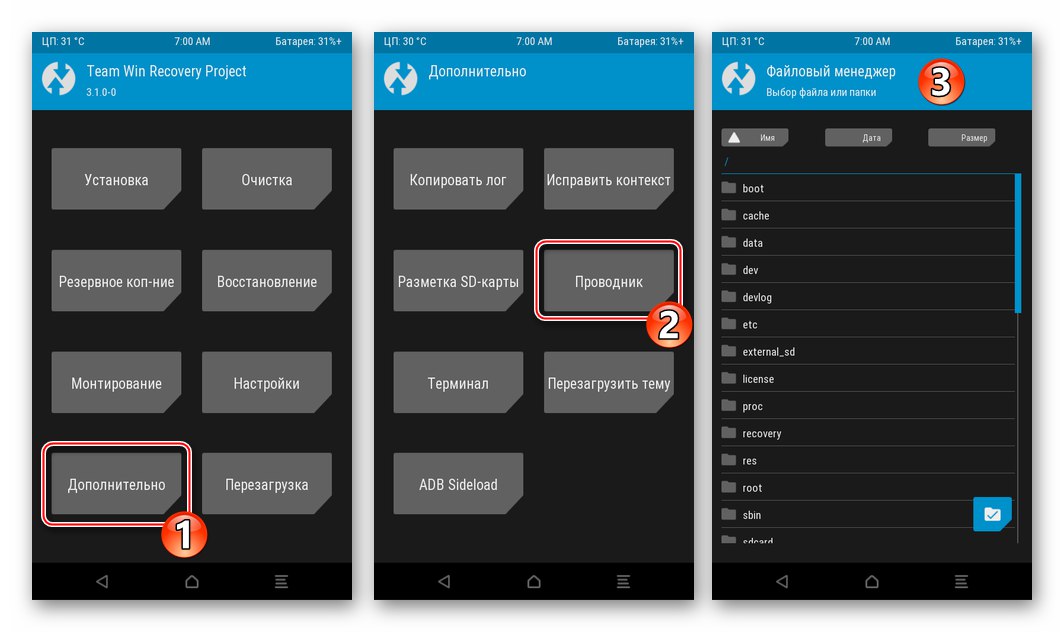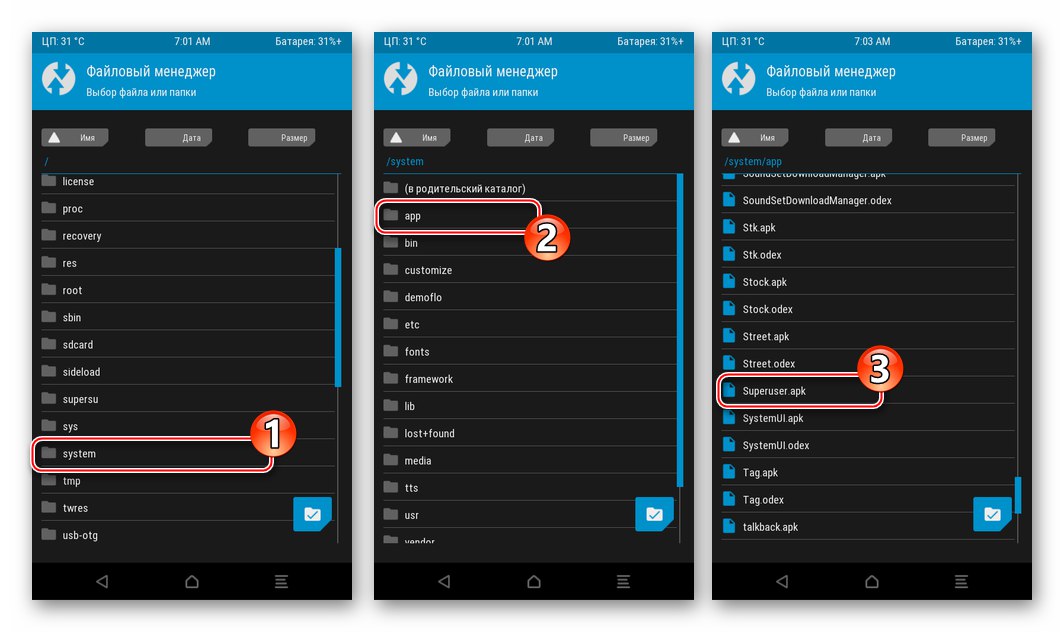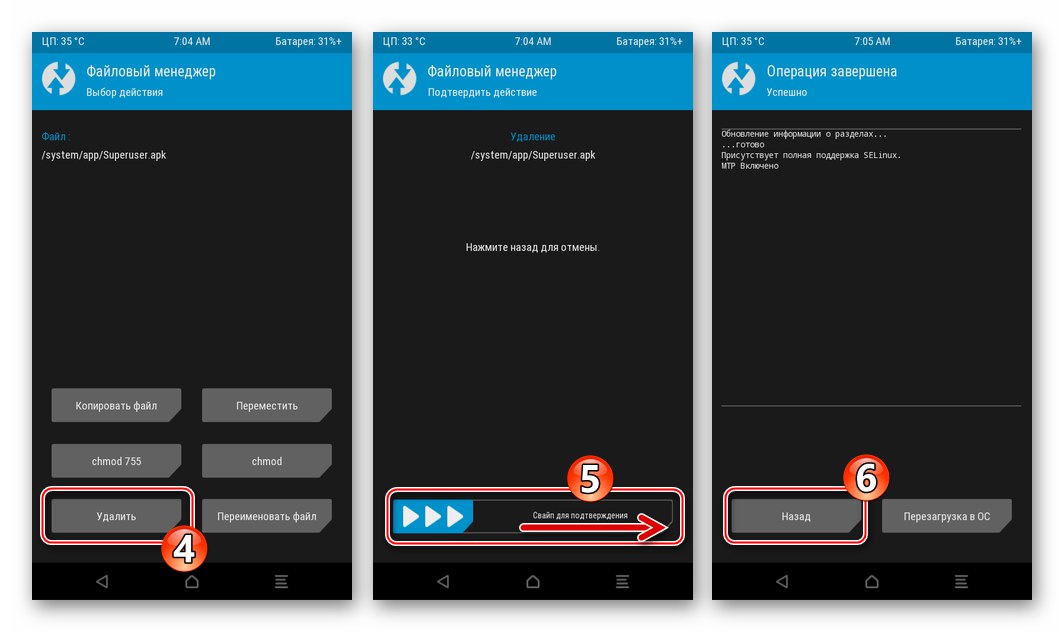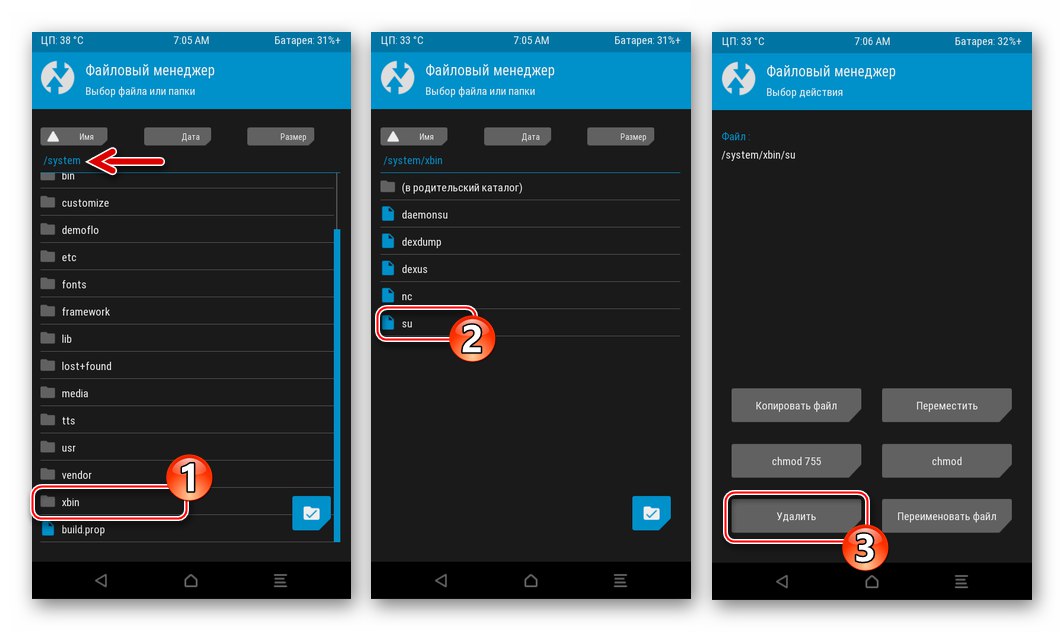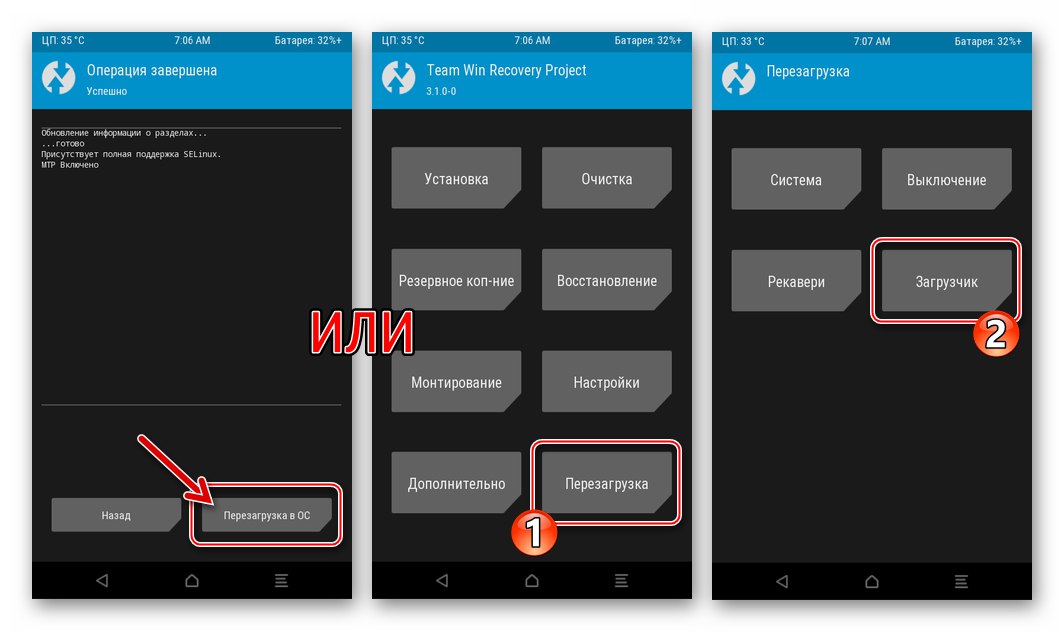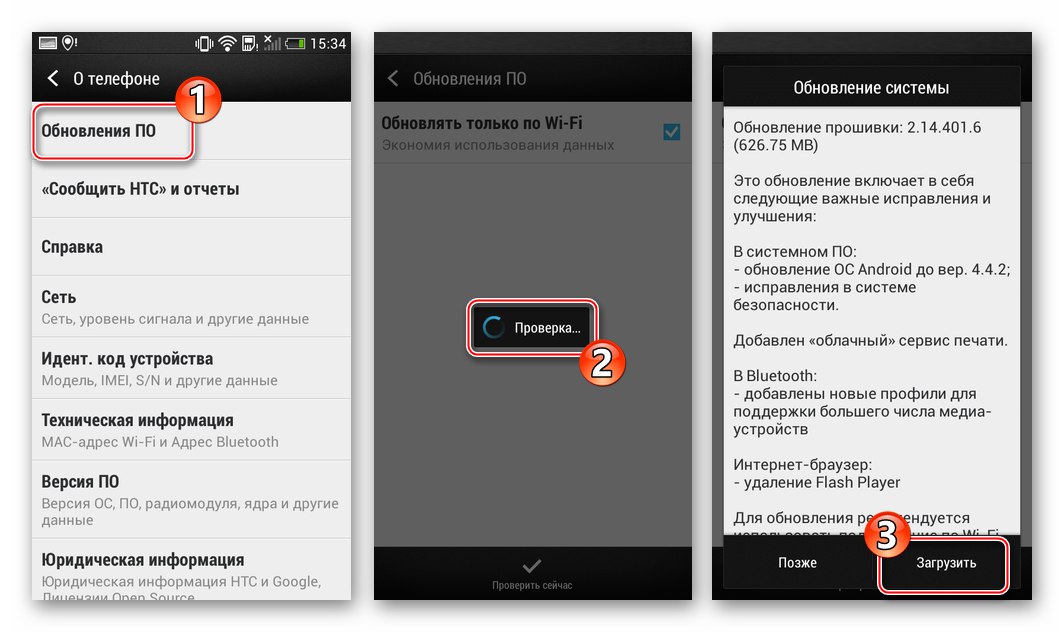HTС Desire 601 گوشی هوشمندی است که با وجود سن ارجمندش طبق استانداردهای دنیای دستگاه های اندرویدی ، هنوز هم می تواند به عنوان یک همراه مطمئن برای یک فرد مدرن و وسیله ای برای حل بسیاری از وظایف او باشد. اما این به شرطی است که سیستم عامل دستگاه به طور عادی کار کند. اگر نرم افزار سیستم دستگاه منسوخ شده باشد ، از کار بیفتد یا حتی خراب شود ، با چشمک زدن می تواند وضعیت را برطرف کند. چگونگی سازماندهی صحیح فرآیند نصب مجدد سیستم عامل رسمی مدل و همچنین انتقال به نسخه های سفارشی اندروید ، در مطالب مورد توجه شما شرح داده شده است.
قبل از تداخل در قسمت نرم افزاری دستگاه تلفن همراه ، توصیه می شود مقاله را تا انتها بخوانید و هدف نهایی همه دستکاری ها را تعیین کنید. با این کار می توانید روش میان افزار را به درستی انتخاب کنید و همه عملیات را بدون هیچ گونه خطرات و مشکلات خاصی انجام دهید.

تمام اقدامات با تلفن هوشمند توسط صاحب آن انجام می شود و آنها با خطر و خطر مواجه هستند. شخصی که دستکاری ها را انجام می دهد تنها مسئول هرگونه نتیجه تداخل در نرم افزار سیستم دستگاه از جمله منفی است!
مرحله آماده سازی
ابزار و فایلهای نرم افزاری مناسب تهیه شده در دسترس به شما امکان می دهد تقریباً هر ساخت Android طراحی شده (رسمی) یا سازگار (سفارشی) برای HTC Desire 601 بدون هیچ مشکلی نصب کنید. توصیه می شود مراحل مقدماتی را نادیده نگیرید تا بعداً به آنها برنگردید.

رانندگان
ابزار اصلی که به شما امکان می دهد با بخشهای حافظه دستگاه Android و محتوای آنها تعامل داشته باشید ، رایانه شخصی است. برای اینکه رایانه و نرم افزار برای چشمک زدن و روشهای همراه برای مشاهده "یک دستگاه تلفن همراه" ، به درایورها نیاز است.
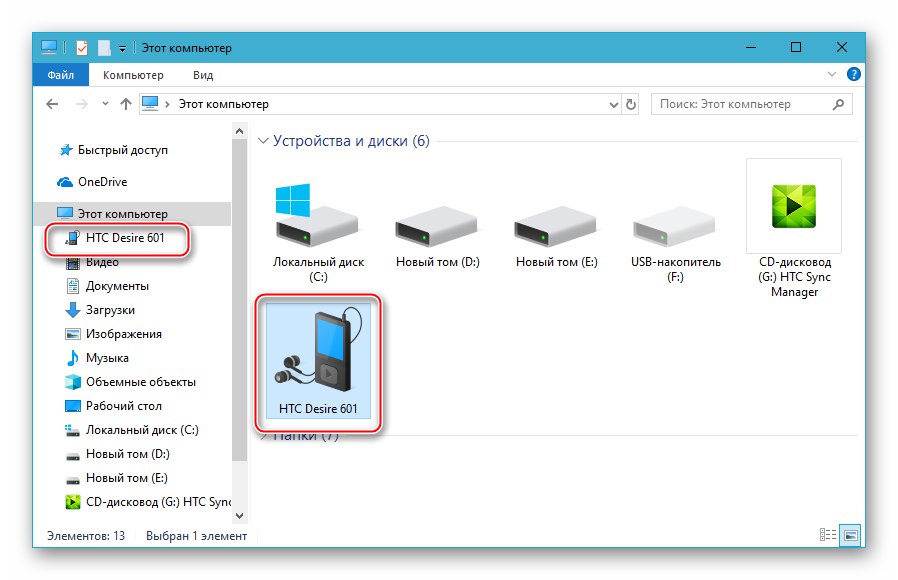
همچنین بخوانید: نصب درایورها برای سیستم عامل Android
روش ادغام اجزای لازم برای جفت شدن با مدل دستگاه در نظر گرفته شده در ویندوز معمولاً مشکلی ایجاد نمی کند - سازنده نصب خودکار ویژه ای را برای درایورها منتشر کرده است که می توانید از لینک زیر بارگیری کنید:
بارگیری خودکار درایورهای تلفنهای هوشمند HTC Desire 601
- بر روی دیسک رایانه خود بارگیری کنید و سپس پرونده را اجرا کنید HTCDriver_4.17.0.001.exe.
- کار نصب کاملاً خودکار است ؛ لازم نیست روی پنجره های ویزارد روی هیچ دکمه ای کلیک کنید.
- منتظر بمانید تا پرونده ها کپی شوند ، پس از آن نصب کننده درایور HTC بسته می شود و تمام اجزای لازم برای جفت شدن دستگاه تلفن همراه و رایانه در سیستم عامل دوم ادغام می شوند.
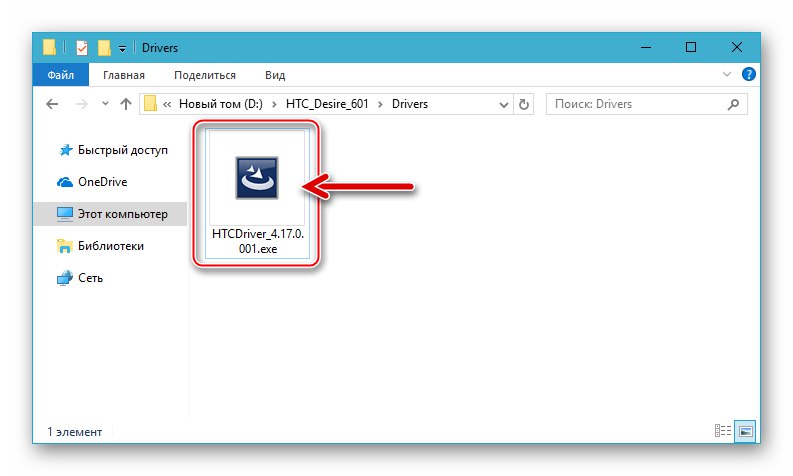
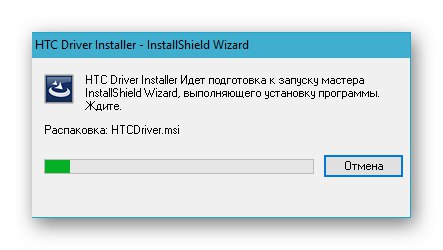
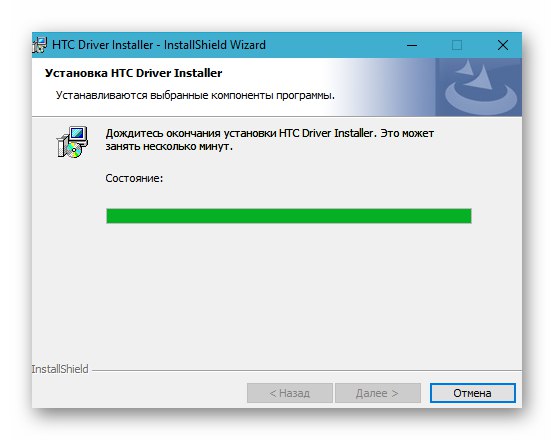
حالت های راه اندازی
دسترسی به بخشهای حافظه HTC 601 برای دستکاری با نرم افزار سیستم آن ، پس از تعویض دستگاه به حالتهای مختلف تخصصی انجام می شود. سعی کنید تلفن هوشمند را به حالاتی که در زیر توضیح داده شده منتقل کنید و همزمان صحت نصب درایورهای اتصال تلفن در حالت Fastboot به رایانه را بررسی کنید.
-
"لودر" (HBOOT) دسترسی به منو را باز می کند ، جایی که می توانید مهمترین اطلاعات مربوط به نرم افزاری را که دستگاه را کنترل می کند ، بدست آورید و همچنین به حالت "میان افزار" بروید. تماس گرفتن "لودر" تلفن را کاملاً خاموش کنید ، باتری را برداشته و تعویض کنید. سپس کلید را فشار دهید "جلد -" و نگه داشتن آن - "Роwer"... نیازی به طولانی نگه داشتن دکمه ها نیست - HTC Desire 601 تصویر زیر را نمایش می دهد:
![لودر دستگاه HTC Desire 601 (منوی HBOOT)]()
-
"FASTBOOT" - ایالتی که دستگاهی را که می توانید از طریق برنامه های کنسول به آن دستورات ارسال کنید ، منتقل کرده است. برای برجسته کردن مورد ، از دکمه های میزان صدا استفاده کنید "FASTBOOT" در منو "لودر" و دکمه را فشار دهید "قدرت"... در نتیجه ، صفحه یک کتیبه قرمز - نام حالت - نمایش می دهد. کابل متصل به کامپیوتر را به تلفن هوشمند متصل کنید - این کتیبه نام خود را به تغییر می دهد "FASTBOOT USB".
![HTC Desire 601 دستگاه را به حالت Fastboot تغییر داده و به رایانه متصل می شود]()
که در "مدیریت دستگاه" با در دسترس بودن درایورهای صحیح ، دستگاه باید در بخش نمایش داده شود "دستگاه های USB Android" مانند "HTC من".
![HTC Desire 601 Device Manager - تلفن هوشمند در حالت Fastboot متصل است]()
-
"بهبود" - محیط بازیابی. پیش از وقایع ، یادآور می شویم که بازیابی کارخانه از قبل نصب شده در هر دستگاه اندرویدی ، در مورد مدل مورد نظر ، عملکردی را که در اجرای روش های میان افزار پیشنهادی در این مقاله نقش دارد ، به همراه ندارد. اما بازیابی اصلاح شده (سفارشی) توسط کاربران مدل مورد بحث بسیار گسترده استفاده می شود. در این مرحله از آشنایی با نرم افزار سیستم دستگاه ، باید به یاد داشته باشید که برای تماس با محیط بازیابی ، باید آن را انتخاب کنید "بهبود" روی صفحه "لودر" و دکمه را فشار دهید "قدرت".
![HTC Desire 601 راه اندازی یک کارخانه یا محیط بازیابی سفارشی (بازیابی) از منوی HBOOT تلفن هوشمند]()
-
اشکال زدایی USB... کار با دستگاه مورد نظر از طریق رابط ADB ، و این برای انجام چندین دستکاری مورد نیاز است ، فقط در صورت فعال شدن گزینه مربوطه در تلفن هوشمند ، امکان پذیر است. برای فعال کردن "اشکال زدایی" با استفاده از روش زیر به تلفن هوشمند در حال اجرا در Android بروید:
- زنگ زدن "تنظیمات" از پرده اعلان یا لیست "برنامه ها".
- به پایین لیست گزینه ها بروید و روی ضربه بزنید "درباره تلفن"... سپس به بخش بروید "نسخهی نرم افزار".
- کلیک کنید "علاوه بر این"... سپس پنج تاپاس در منطقه "شماره ساخت" حالت را فعال کنید "برای توسعه دهندگان".
- برگشت به "تنظیمات" و بخشی را که در آنجا ظاهر می شود باز کنید "برای توسعه دهندگان"... فعال کردن دسترسی به ویژگی های خاص را با ضربه زدن تأیید کنید "خوب" در پنجره با اطلاعات مربوط به استفاده از حالت
- کادر کنار نام گزینه را علامت بزنید اشکال زدایی USB... فعال کردن را با فشار دادن تأیید کنید "خوب" در پاسخ به درخواست "اشکال زدایی USB مجاز است؟".
- هنگام اتصال به رایانه شخصی و دسترسی به دستگاه همراه از طریق رابط ADB برای اولین بار ، درخواست اعطای دسترسی روی صفحه ظاهر می شود. کادر را علامت بزنید "همیشه از این رایانه اجازه داده شود" و ضربه بزنید "خوب".
![HTC Desire 601 برای فعال کردن اشکال زدایی USB به تنظیمات Android بروید]()
![تنظیمات HTC Desire 601 - درباره تلفن - نسخه نرم افزار]()
![HTC Desire 601 فعال کردن حالت توسعه دهنده در تنظیمات]()
![HTC Desire 601 دسترسی به بخش Developers از منوی تنظیمات]()
![HTC Desire 601 فعال کردن حالت اشکال زدایی USB در منوی برنامه نویسان]()
![HTC Desire 601 اجازه دادن به رایانه با استفاده از حالت اشکال زدایی USB به تلفن شما دسترسی پیدا کند]()
نسخه پشتیبان تهیه کنید
داده های موجود در تلفن هوشمند ، جمع آوری شده در حین کارکرد آن ، برای اکثر کاربران تقریباً با ارزش تر از خود دستگاه است ، بنابراین ایجاد یک نسخه پشتیبان از اطلاعات قبل از تداخل با نرم افزار سیستم Desire 601 HTC یک ضرورت است. امروزه ، روش های زیادی برای ایجاد پشتیبان از دستگاه Android وجود دارد.
جزئیات بیشتر: نحوه ایجاد نسخه پشتیبان از Android قبل از چشمک زدن
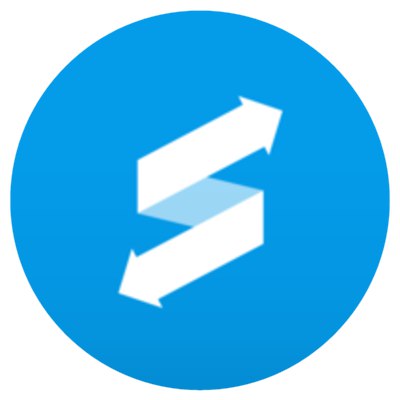
اگر شما یک کاربر باتجربه هستید ، پس می توانید به راحتی از یکی از ابزارهای تهیه نسخه پشتیبان از داده هایی که در مقاله در پیوند بالا توصیف شده اند ، استفاده کنید. ما بر استفاده از ابزار رسمی تولید کننده تمرکز خواهیم کرد - HTC SyncManager برای ذخیره تنظیمات Android ، و همچنین محتوای موجود در حافظه تلفن هوشمند.
برنامه HTC Sync Manager را از وب سایت رسمی بارگیری کنید
- اولین قدم نصب مدیر مشخص شده برای کار با تلفن های هوشمند HTC است:
- پیوند بالا را دنبال کنید
- به پایین صفحه باز شده رفته و کادر تأیید را علامت بزنید "من توافق نامه مجوز کاربر نهایی را خوانده و قبول کرده ام".
- کلیک "دانلود" و منتظر بمانید تا بارگیری کیت توزیع ابزار بر روی دیسک کامپیوتر به پایان برسد.
- برنامه را اجرا کنید HTC SyncManager setup_3.1.88.3_htc_NO_EULA.exe.
- کلیک "نصب" در اولین پنجره نصب کننده
- صبر کنید تا پرونده ها کپی شوند.
- کلیک "انجام شده" در پنجره پایان نصب ، بدون از بین بردن علامت تیک کنار مورد "اجرای برنامه".
![HTC Desire 601 برای کار با تلفن خود از وب سایت رسمی HTC Sync Manager را بارگیری کنید]()
![HTC Desire 601 موافقت نامه مجوز را برای بارگیری Sync Manager اعطا می کند]()
![HTC Desire 601 HTC Sync Manager - بارگیری نصب کننده از سایت رسمی]()
![HTC Desire 601 Sync Manager برنامه نصب کننده را راه اندازی می کند]()
![HTC Desire 601 Sync Manager شروع به نصب برنامه می کند]()
![HTC Desire 601 نحوه نصب برنامه Sync Manager برای کار با تلفن شما]()
![HTC Desire 601 نصب و راه اندازی Sync Manager را تکمیل می کند]()
- قبل از اقدام به جفت شدن تلفن خود با Sink Manager ، آن را در دستگاه تلفن همراه خود فعال کنید اشکال زدایی USB... پس از شروع SyncManager ، کابل متصل به پورت USB رایانه را به دستگاه وصل کنید.
- صفحه تلفن را باز کنید و درخواست مجوز جفت شدن با نرم افزار را در پنجره درخواست تأیید کنید.
- منتظر بمانید تا برنامه دستگاه متصل را شناسایی کند.
- وقتی درخواستی از Sink Manager برای به روزرسانی نسخه برنامه در تلفن خود دریافت کردید ، کلیک کنید "آره".
- بعد از اینکه برنامه یک اعلان را نمایش می دهد "تلفن متصل شد" و اطلاعات مربوط به دستگاه ، روی نام بخش کلیک کنید "انتقال و پشتیبان گیری" در منوی سمت چپ پنجره کلیک کنید.
- کادر کنار را علامت بزنید "همچنین از پشتیبان گیری از رسانه در تلفن من"... سپس بر روی دکمه کلیک کنید "ایجاد پشتیبان ...".
- با کلیک کردن ، نیاز به کپی کردن اطلاعات را تأیید کنید "خوب" در پنجره درخواست
- منتظر پایان مراحل پشتیبان گیری باشید. این فرآیند با پر کردن نشانگر در پنجره مدیر سینک همراه است ،
![HTC Desire 601 Sync Manager - فرآیند تهیه نسخه پشتیبان از اطلاعات حافظه تلفن]()
و با یک پنجره اعلان پایان می یابد "پشتیبان گیری تکمیل شد"کجا کلیک کنید "خوب".
![پشتیبان گیری از نرم افزار HTC Desire 601 Sync Manager کامل شد]()
- اکنون می توانید اطلاعات کاربر را در هر زمان در حافظه دستگاه بازیابی کنید:
- مراحل 2-6 بالا را دنبال کنید. در مرحله 7 ، کلیک کنید "بازگرداندن".
- اگر فایل پشتیبان وجود دارد ، چندین مورد را برجسته کنید و روی دکمه کلیک کنید "تأسیس مجدد".
- صبر کنید تا تأیید موفقیت نشان داده شود.
![HTC Desire 601 بازیابی اطلاعات تلفن از نسخه پشتیبان تهیه شده در Sync Manager]()
![HTC Desire 601 از طریق Sync Manager بازیابی تنظیمات و محتوا را از نسخه پشتیبان شروع کنید]()
![HTC Desire 601 Sync Manager بازیابی تنظیمات و محتوای موجود در تلفن هوشمند به پایان رسید]()
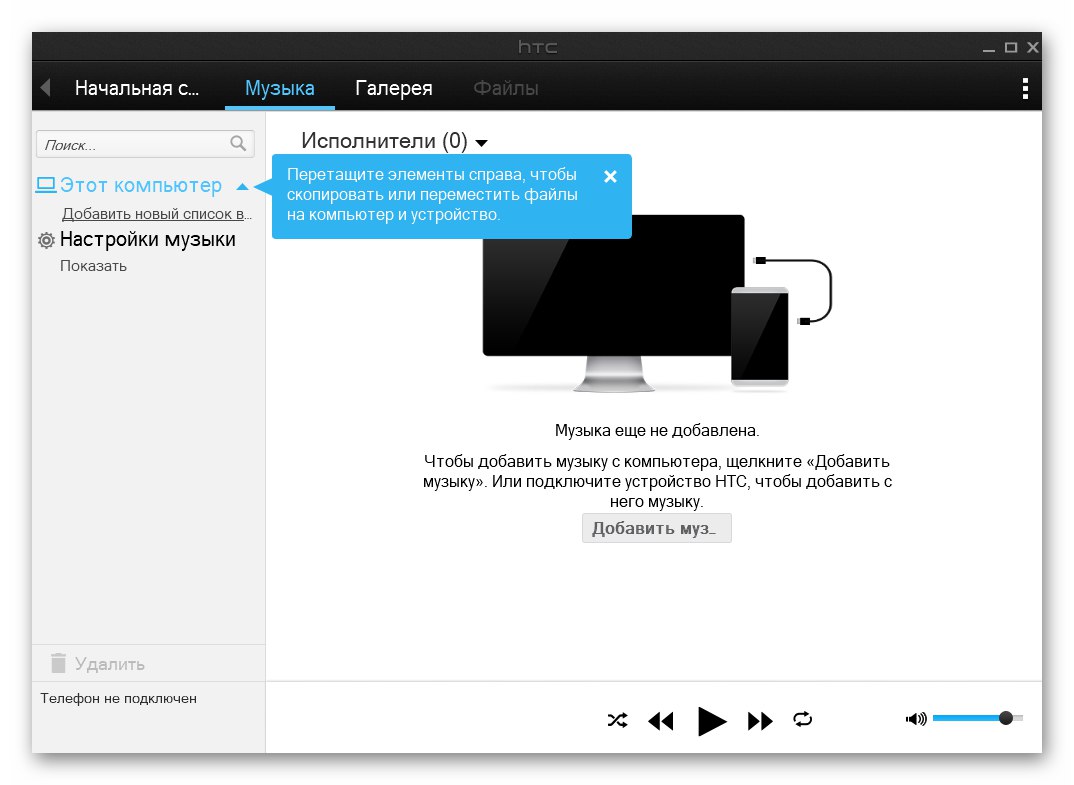
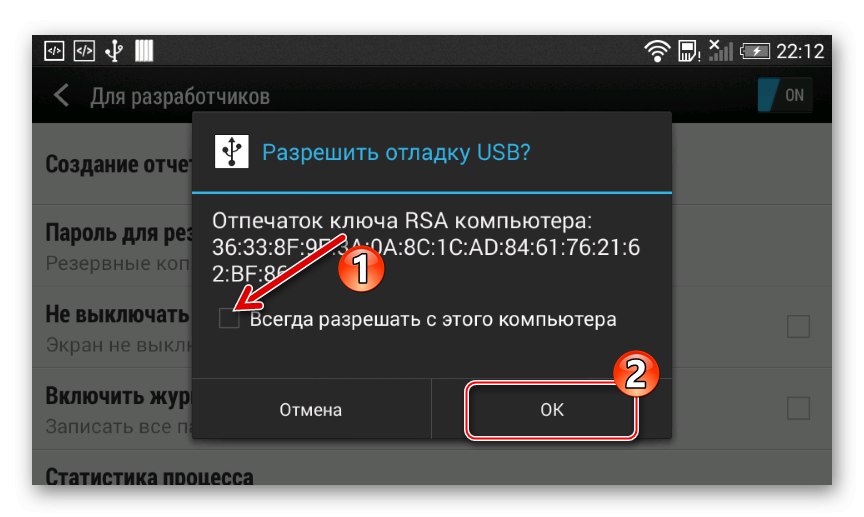
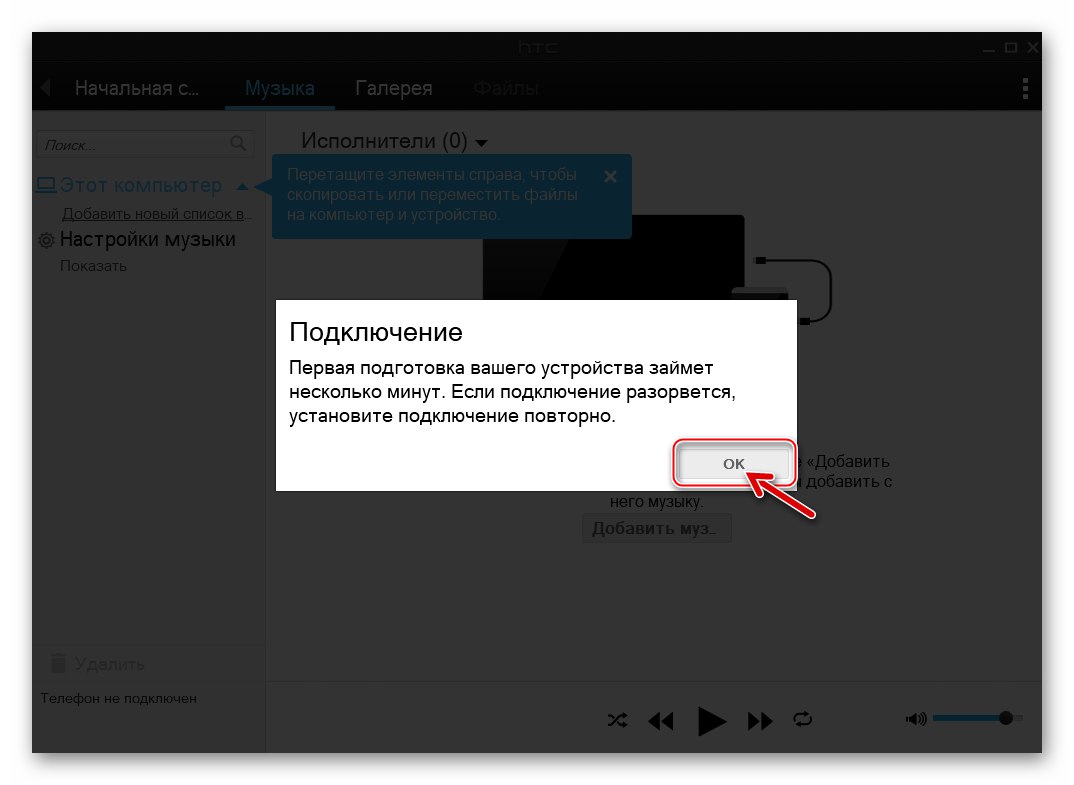
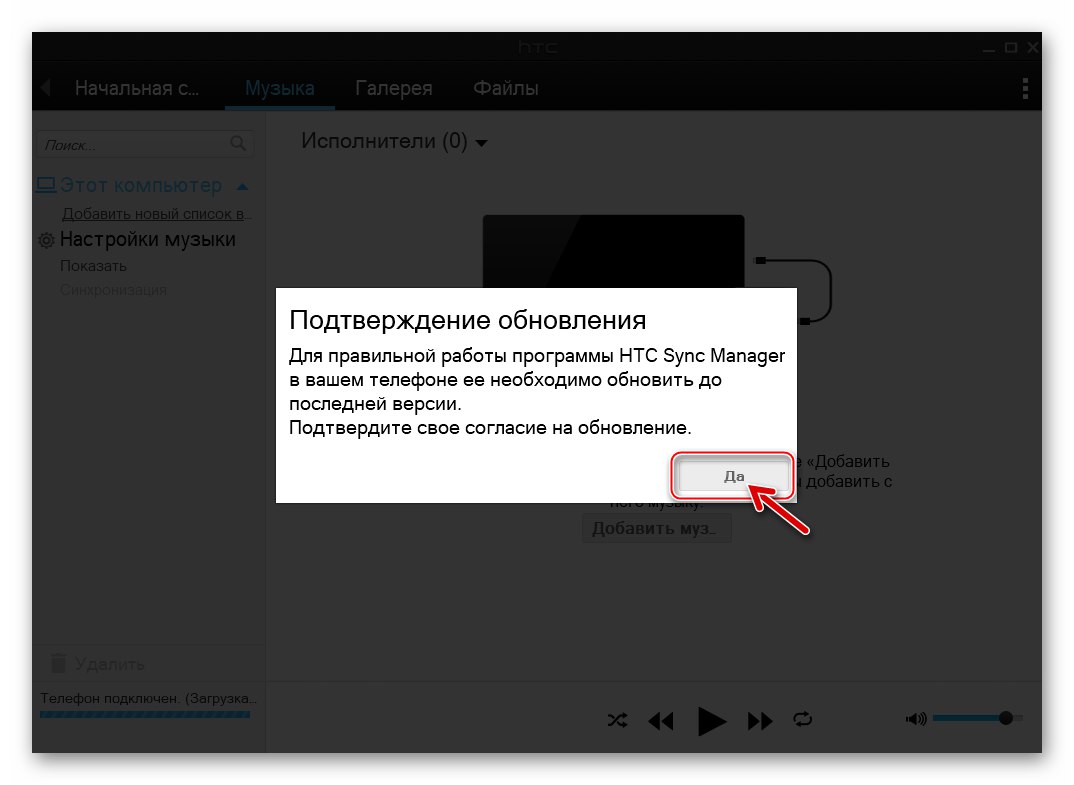
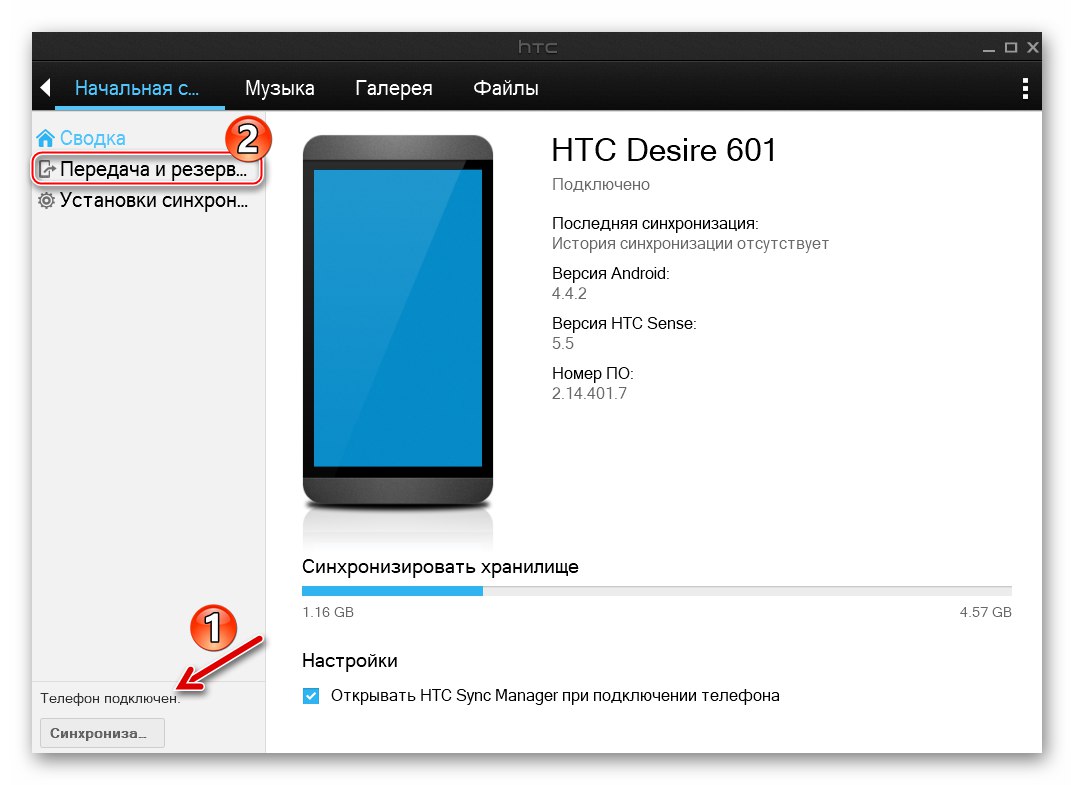
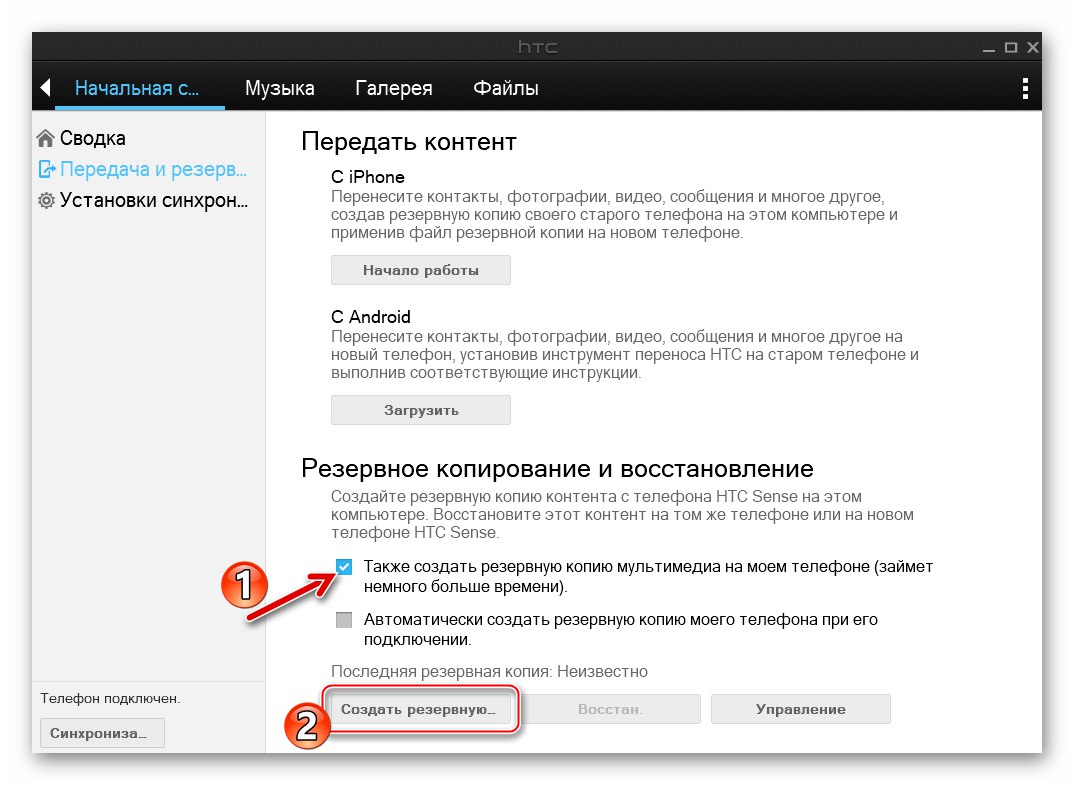
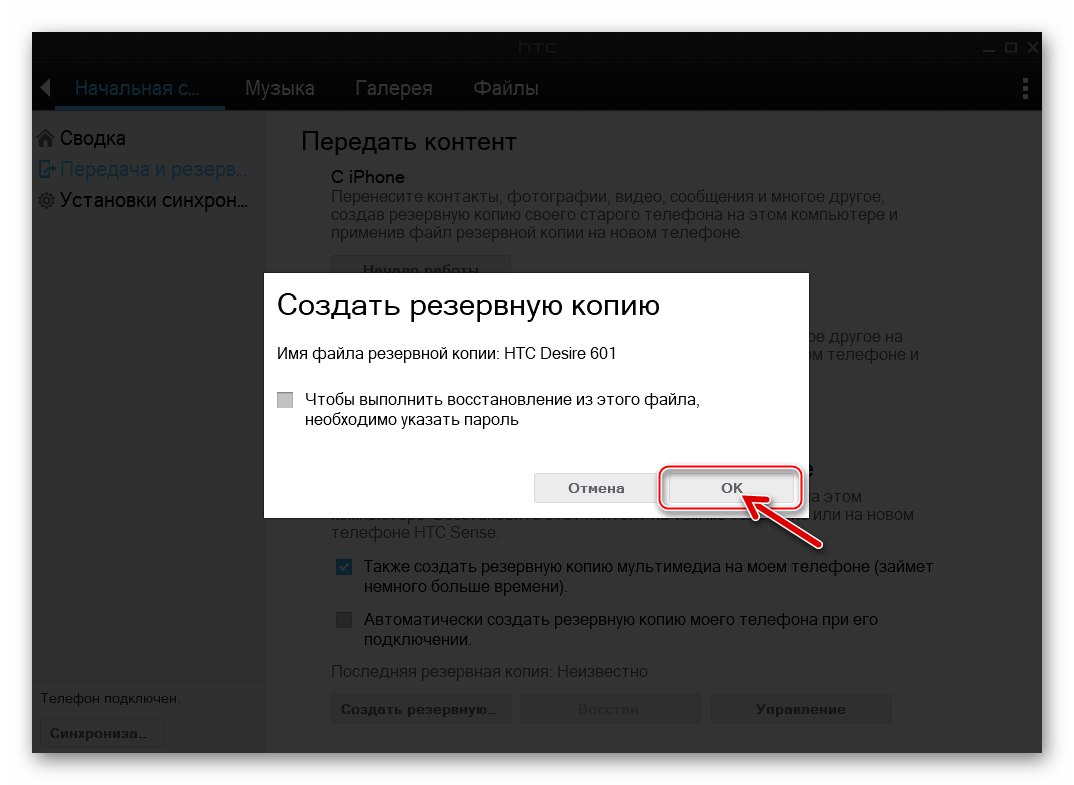
نرم افزار لازم
اگر تصمیم دارید با نرم افزار HTC Desire 601 به طور جدی تداخل کنید ، مطمئناً باید به استفاده از برنامه های کاربردی کنسول متوسل شوید. ADB و سریع بوت.

بایگانی را با حداقل مجموعه ای از این ابزارها از لینک زیر بارگیری کنید و فایل حاصل را از ریشه درایو C باز کنید:
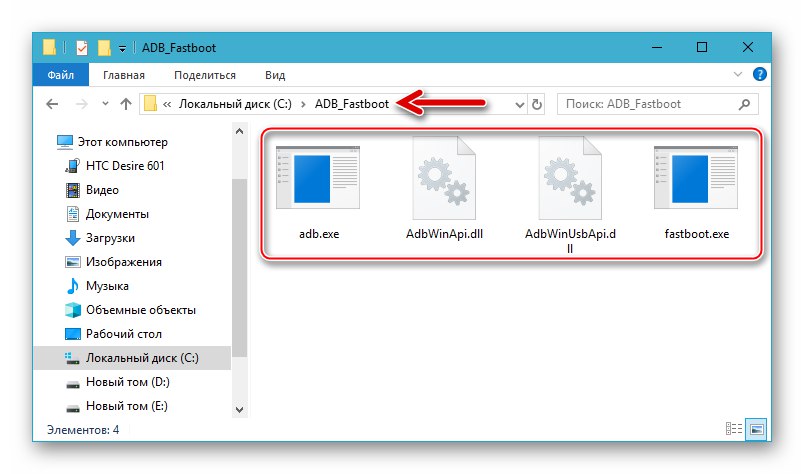
ابزارهای ADB و Fastboot را برای فلش HTC Desire 601 بارگیری کنید
شما می توانید با استفاده از قابلیت های Fastboot آشنا شوید و با کمک آن در مقاله در وب سایت ما از نحوه انجام عملیات در رابطه با دستگاه های Android مطلع شوید:
جزئیات بیشتر: نحوه فلش گوشی یا رایانه لوحی از طریق Fastboot
باز کردن قفل بوت لودر
وضعیت بوت لودر HTC 601 (که در ابتدا توسط سازنده مسدود شده است) تعیین می کند که آیا امکان نصب یک یا م componentلفه دیگر در تلفن وجود دارد (به عنوان مثال ، بازیابی سفارشی) و چشمک زدن دستگاه به طور کلی با یک روش یا روش دیگر (در توضیح روش نصب سیستم عامل تلفن همراه در زیر نشان داده شده است). به احتمال زیاد توانایی انجام مرحله باز کردن قفل بوت لودر و عملکرد معکوس مورد نیاز خواهد بود ، مگر اینکه فقط قصد داشته باشید به طور انحصاری سیستم عامل رسمی تلفن هوشمند را به روز کنید.

با رفتن به منو حتما از وضعیت بوت لودر مطلع شوید "HBOOT" و به اولین خط نمایش داده شده در بالای صفحه نگاه کنید:
- تندیس ها "*** قفل شده ***" و "*** دوباره قفل شده ***" در مورد بوت لودر قفل شده صحبت کنید.
- وضعیت "*** قفل شده است ***" به این معنی است که بوت لودر قفل باز است.
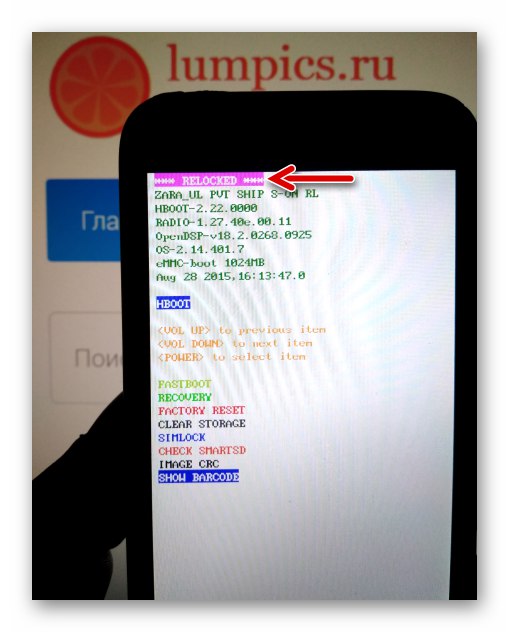
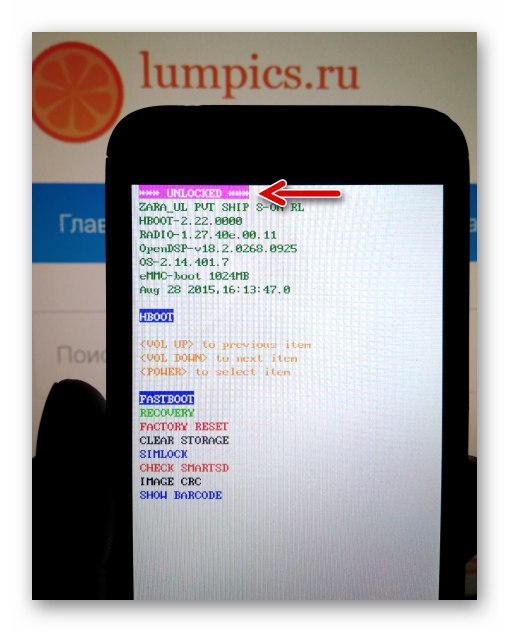
روش باز کردن قفل بوت لودر دستگاه های NTS با یکی از دو روش انجام می شود.
فراموش نکنید که در مراحل باز کردن قفل بوت لودر به هر روشی ، تنظیمات گوشی هوشمند به مقادیر کارخانه بازنشانی می شوند و داده های کاربر در حافظه آن از بین می رود!
وب سایت htcdev.com
روش رسمی برای تلفن های سازنده جهانی است و ما قبلاً در مقاله مربوط به سیستم عامل مدل One X نحوه اجرای آن را در نظر گرفته ایم. با دنبال کردن دستورالعمل های موجود در لینک زیر ادامه دهید.
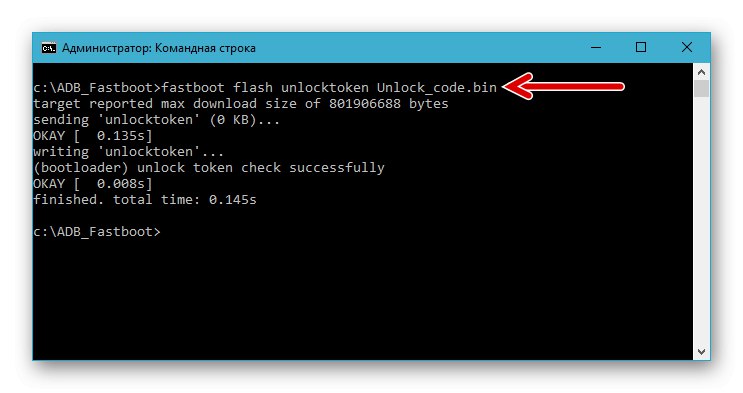
جزئیات بیشتر: باز کردن قفل بوت لودر برای دستگاه های Android HTC از طریق وب سایت رسمی
برای اینکه بوت لودر را بعداً به حالت قفل شده برگردانید (در صورت بروز چنین نیازی) ، دستور نحوی زیر را از طریق Fastboot به تلفن ارسال کنید:
قفل نصب سریع
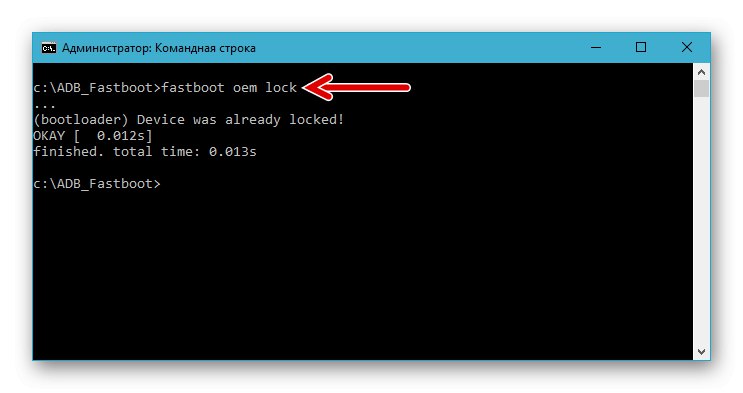
راه غیررسمی برای باز کردن قفل بوت لودر
روش دوم ، ساده تر ، اما با اطمینان کمتر برای باز کردن قفل بوت لودر ، استفاده از نرم افزارهای غیر رسمی تخصصی است باز کردن قفل بوت HTC... می توانید بایگانی را با کیت توزیع برنامه در پیوند بارگیری کنید:
بارگیری Kingo HTC بوت لودر را بارگیری کنید
- بایگانی را با نصب ابزار jailbreak باز کنید و پرونده را باز کنید htc_bootloader_unlock.exe.
- دستورالعمل های نصب را دنبال کنید - کلیک کنید "به علاوه" در چهار پنجره اول آن ،
![HTC Desire 601 Kingo HTC Bootloader Unlock - آغاز نصب برنامه]()
و سپس "نصب" پنجم.
![HTC Desire 601 Kingo HTC Bootloader باز کردن قفل نصب برنامه برای باز کردن قفل بوت لودر]()
- منتظر پایان نصب باشید ، کلیک کنید "پایان" وقتی فایل ها کپی می شوند
![HTC Desire 601 در حال تکمیل نصب و راه اندازی Kingo HTC Bootloader Unlock برای باز کردن قفل بوت لودر دستگاه]()
- برنامه Unlocker را راه اندازی کنید ، اشکال زدایی USB را با HTC 601 فعال کنید و دستگاه را به رایانه متصل کنید.
- بعد از اینکه Bootloader Unlock دستگاه متصل را تشخیص داد ، دکمه های عملکرد فعال می شوند. کلیک "باز کردن قفل".
- منتظر پایان مراحل باز کردن قفل باشید ، همراه با تکمیل نوار پیشرفت در پنجره ابزار. در صفحه تلفن ، هنگام اجرای نرم افزار ، اطلاعات مربوط به باز کردن قفل و درخواست تأیید شروع روش ظاهر می شود. برای تنظیم دکمه رادیو از کلیدهای میزان صدا استفاده کنید "Yes bootloader unlock" و دکمه را فشار دهید "قدرت".
- موفقیت این عملیات توسط اعلان تأیید می شود "موفق شد!"... می توانید دستگاه را از رایانه جدا کنید.
- برای بازگشت وضعیت بوت لودر "مسدود"، همه دستکاری های فوق را انجام دهید ، اما در مرحله شماره 5 ، کلیک کنید "قفل کردن".
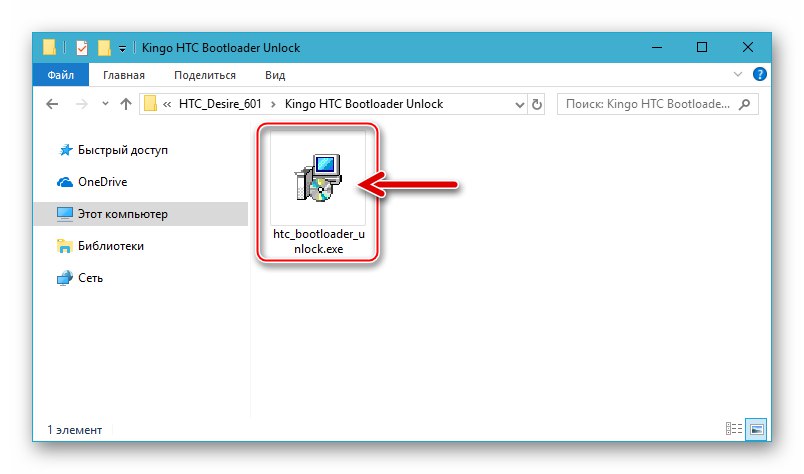
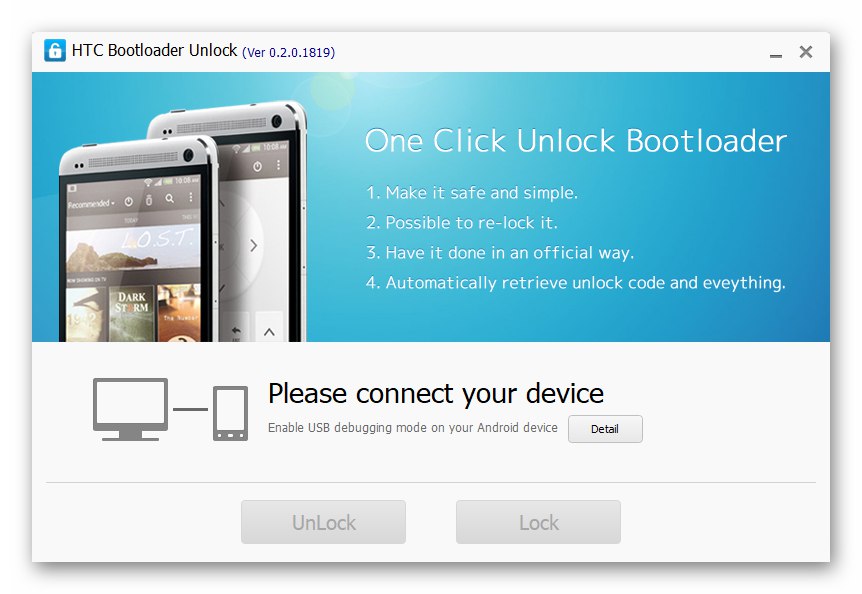
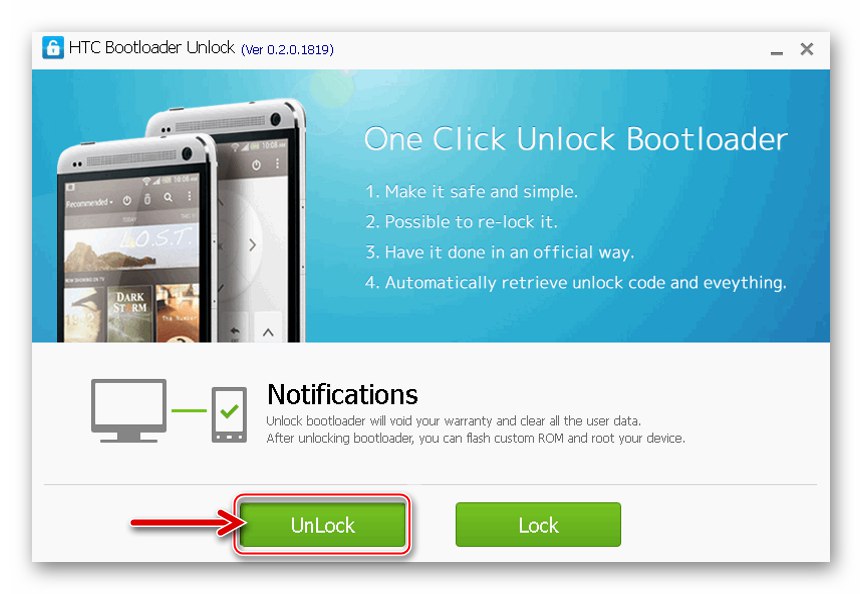
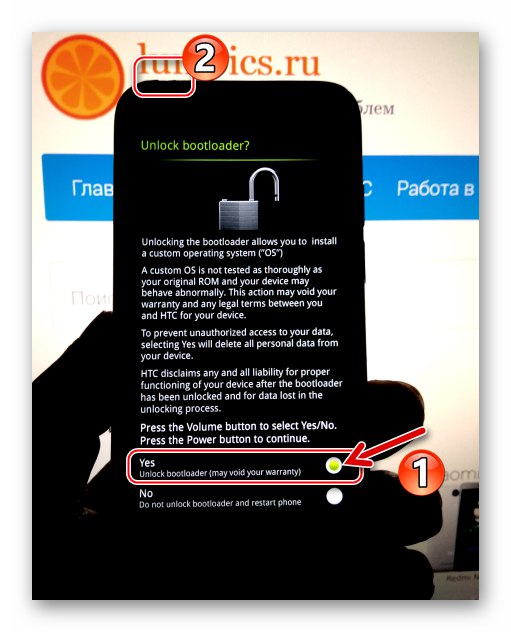

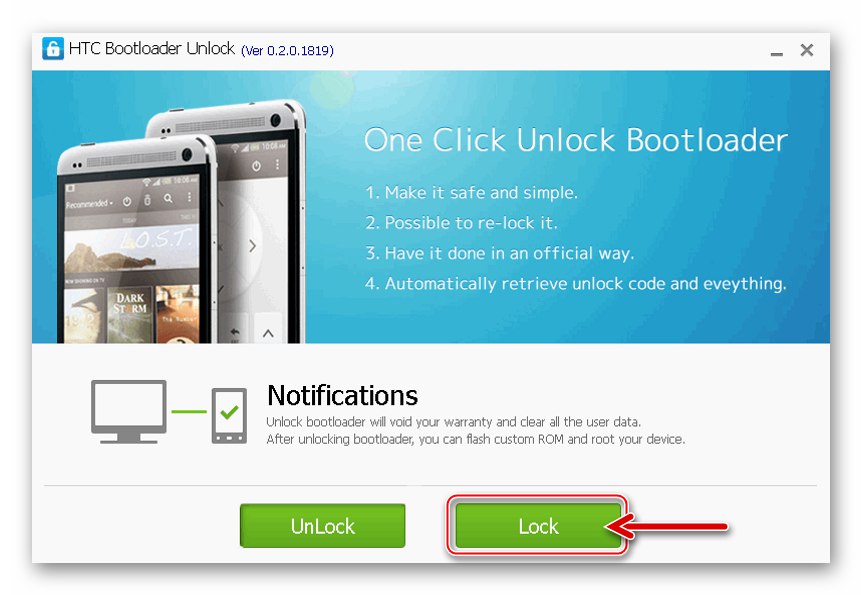
حقوق ریشه ای
اگر برای دستکاری در محیط میان افزار رسمی دستگاه مورد نظر به امتیازات Superuser نیاز دارید ، می توانید به قابلیت های ارائه شده توسط ابزاری به نام مراجعه کنید. ریشه کینگو.
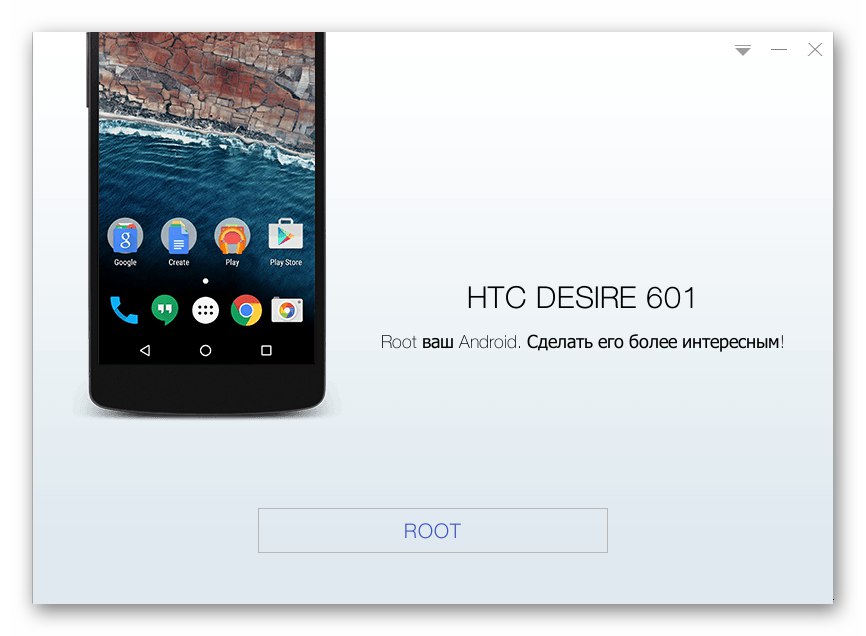
کار با این ابزار بسیار ساده است و به راحتی با ریشه کن کردن دستگاه مقابله می کند ، به شرط آنکه بوت لودر آن با استفاده از یکی از روش های بالا باز شود.
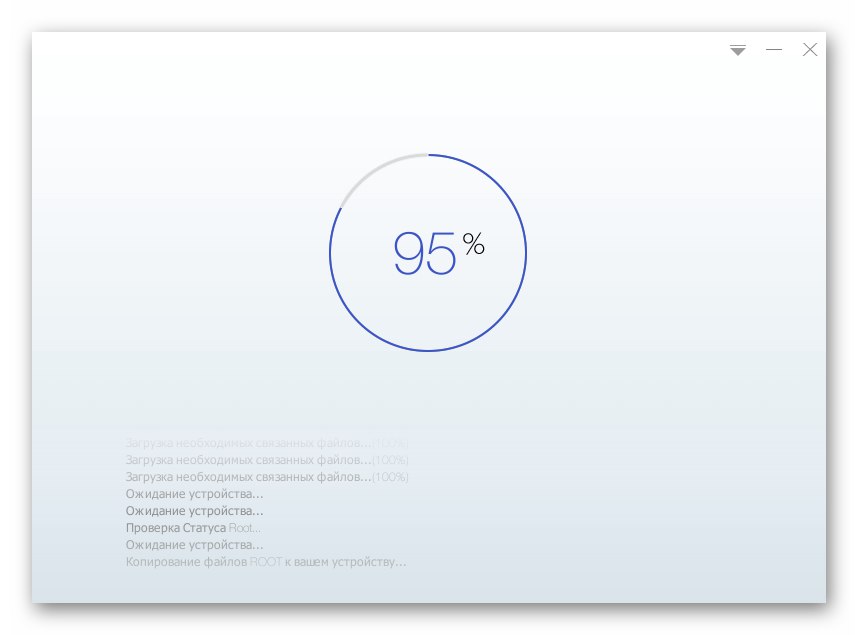
جزئیات بیشتر: نحوه ریشه یک دستگاه اندرویدی از طریق Kingo Root
نحوه فلش HTС Desire 601
یکی از راه های نصب مجدد نرم افزار سیستم HTС Desire 601 از موارد پیشنهادی زیر بسته به هدف نهایی ، یعنی نوع و نسخه سیستم عامل انتخاب شده است که پس از همه دستکاری ها ، عملکرد تلفن را کنترل می کند. به طور کلی ، توصیه می شود مرحله به مرحله ، با استفاده از هر روش به ترتیب تا رسیدن به نتیجه مطلوب ، پیش بروید.

روش 1: سیستم عامل رسمی را به روز کنید
اگر قسمت نرم افزاری تلفن هوشمند به طور عادی کار می کند و هدف از تداخل در کار آن ارتقا the نسخه سیستم عامل رسمی به جدیدترین نسخه ارائه شده توسط سازنده است ، بهترین و ساده ترین روش انجام عملیات استفاده از ابزارهای نصب شده از قبل در دستگاه است.

- باتری تلفن را بیش از 50٪ شارژ کنید ، به یک شبکه Wi-Fi متصل شوید. بعدی باز "تنظیمات"، به بخش بروید "درباره تلفن".
- ضربه زدن "بروز رسانی نرم افزار"، و سپس اکنون بررسی کنید... تأیید نسخه های Android نصب شده و بسته های موجود در سرورهای HTC آغاز می شود. اگر سیستم بتواند به روز شود ، اعلانی ظاهر می شود.
- کلیک کنید "دانلود" تحت شرح به روزرسانی موجود و منتظر بمانید تا بسته حاوی اجزای سیستم عامل جدید در حافظه تلفن هوشمند بارگیری شود. در مرحله بارگیری ، می توانید به استفاده از تلفن ادامه دهید و روند دریافت فایل ها را در پرده اعلان مشاهده کنید.
- پس از دریافت اجزای به روز شده ، Android به شما اطلاع می دهد. بدون تغییر موقعیت سوئیچ در پنجره ای که با آن روی صفحه نمایش ظاهر می شود الآن نصب کن، ضربه زدن "خوب"... تلفن هوشمند به حالت خاصی راه اندازی مجدد می شود و نصب نسخه سیستم عامل جدید به طور خودکار شروع می شود.
- این روش با چندین راه اندازی مجدد دستگاه و پر کردن نوار پیشرفت روی صفحه همراه است. صبر کنید تا تمام دستکاری های لازم بدون هیچ اقدامی انجام شود. پس از نصب همه اجزای نرم افزار ، دستگاه به طور خودکار نسخه به روز شده Android را اجرا می کند. اتمام موفقیت آمیز این روش در پنجره نمایش داده شده توسط سیستم عامل پس از بارگیری تأیید می شود.
- مراحل بالا را تکرار کنید تا برنامه Android "به روزرسانی سیستم" پس از جستجوی اجزای جدید در سرورهای سازنده ، پیامی را روی صفحه نمایش می دهد "تلفن آخرین نسخه نرم افزار را دارد".
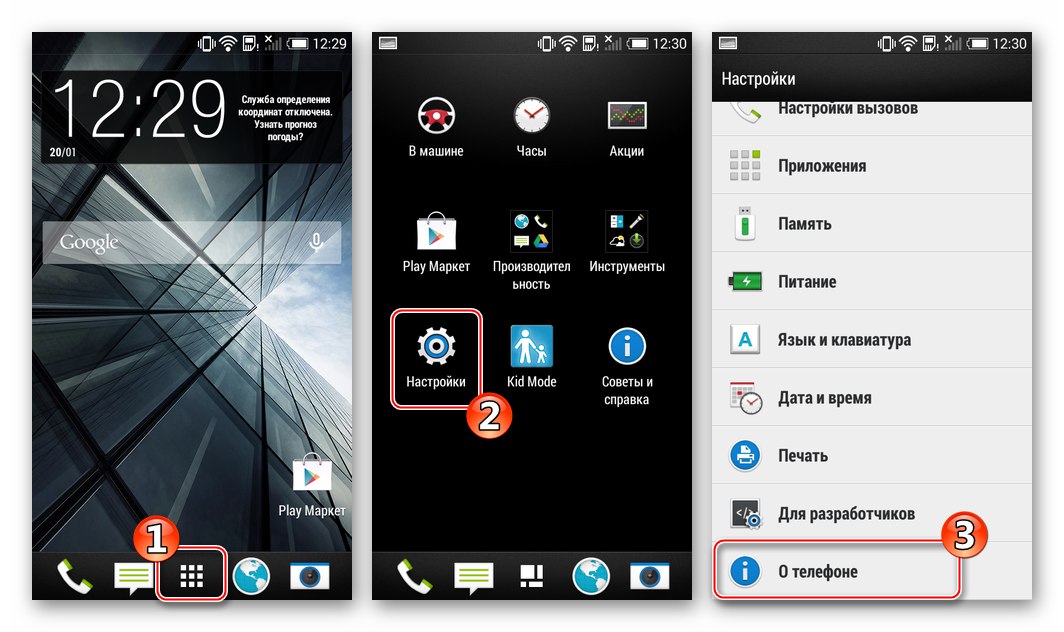
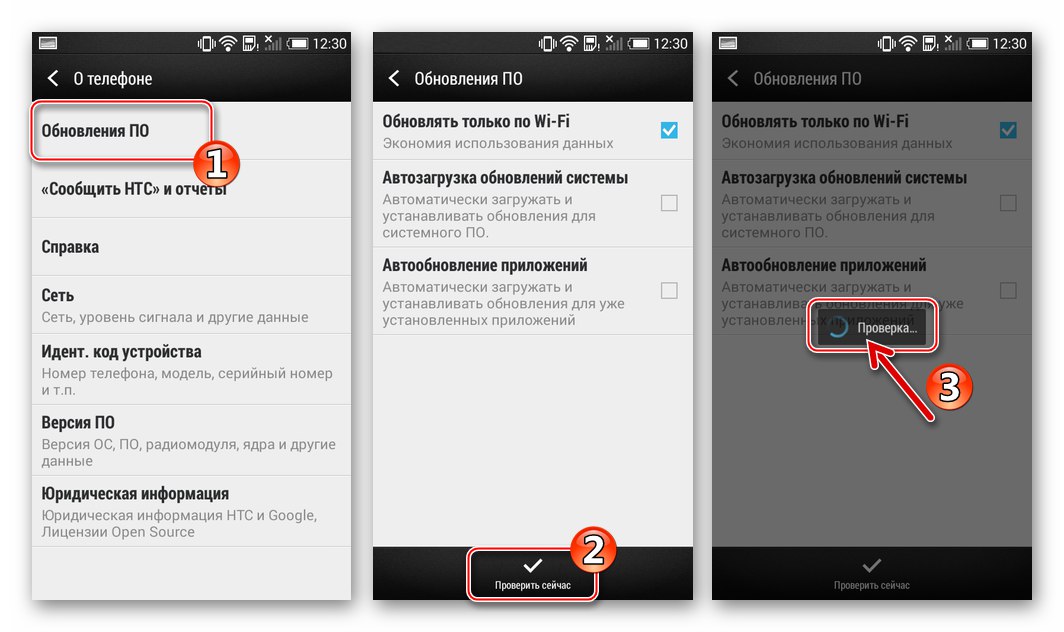
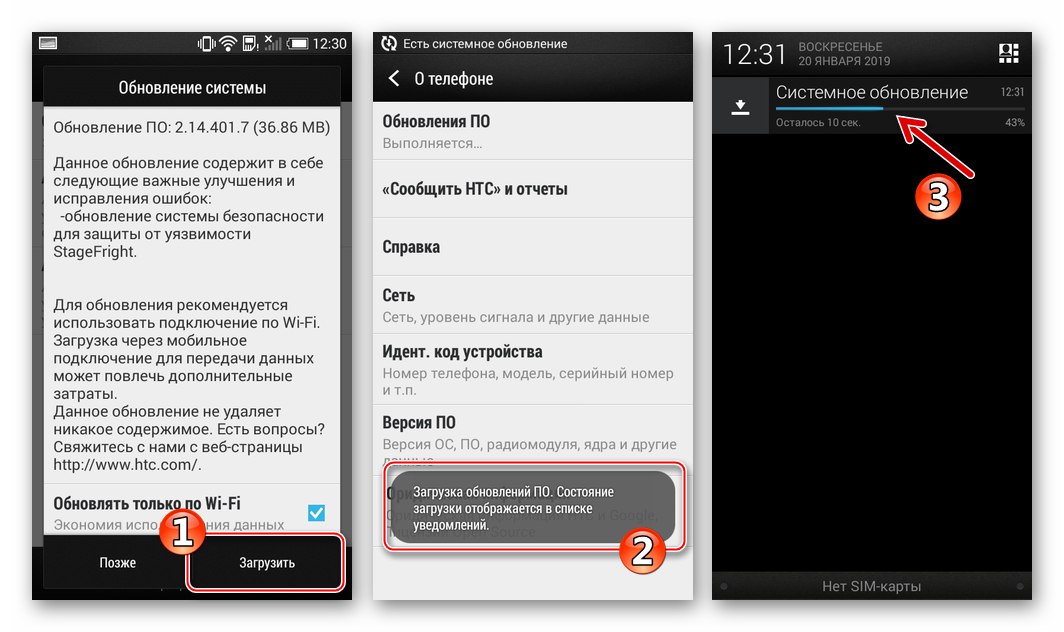
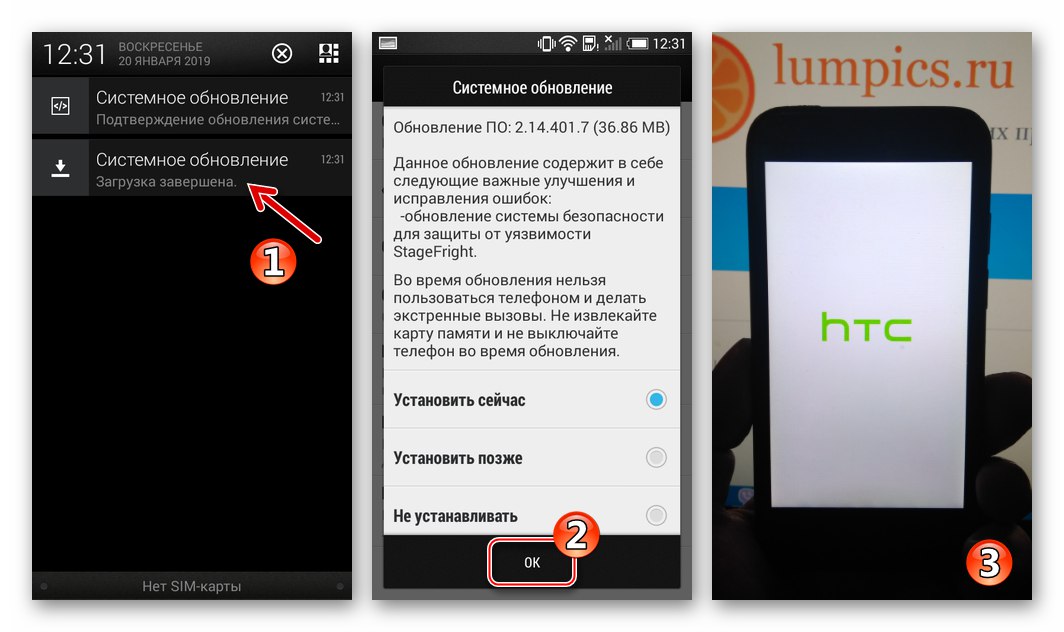
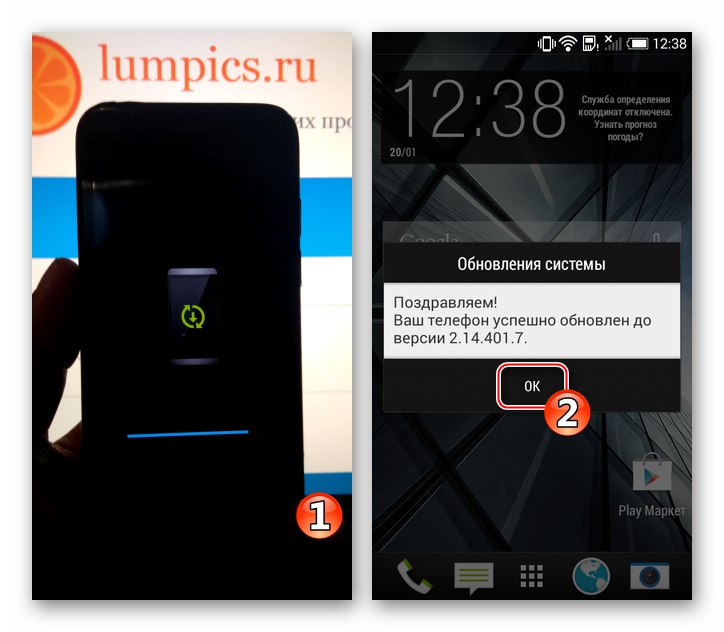
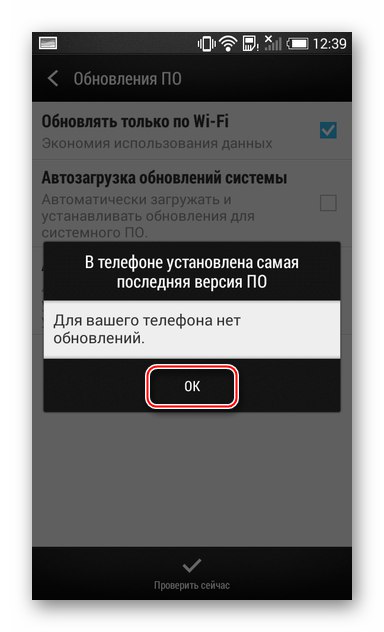
روش 2: برنامه به روزرسانی ROM تلفن Android HTC
روش بعدی برای به دست آوردن آخرین نسخه نسخه رسمی سیستم عامل بر روی مدل مورد نظر ، استفاده از ابزار Windows است برنامه به روزرسانی ROM تلفن Android HTC (ARU Wizard)... این ابزار امکان نصب نرم افزار RUU موسوم به RUU را از طریق رایانه شخصی حاوی سیستم ، هسته سهام ، بوت لودر و مودم (رادیو) فراهم می کند.
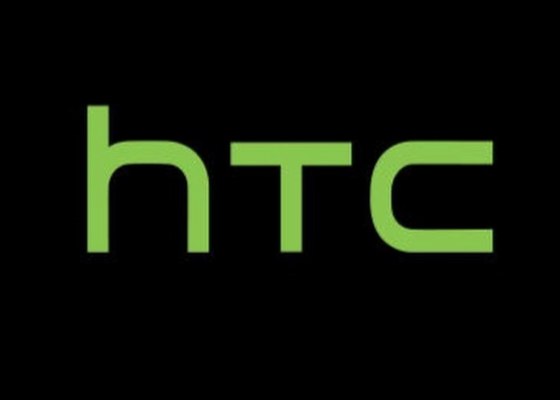
در مثال زیر ، مجموعه نرم افزار سیستم بر روی تلفن نصب شده است. 2.14.401.6 برای منطقه اروپابسته با اجزای سیستم عامل و بایگانی با ابزار مورد استفاده در مثال زیر برای بارگیری از لینک ها موجود است:
برنامه HTC Android Phone ROM Update را برای Desire 601 بارگیری کنید
بارگیری میان افزار RUU برای HTC Desire 601 Android 4.4.2 HBOOT 2.14.401.6 Europe
این دستورالعمل فقط برای دستگاههایی با بوت لودر قفل شده (LOCKED یا RELOCKED) و بازیابی سهام قابل اجرا است! علاوه بر این ، برای نصب مجدد سیستم عامل با موفقیت ، قبل از شروع مراحل ، تلفن باید تحت سیستم نسخه بالاتر از نسخه نصب شده کار کند!
- بایگانی را بارگیری کنید ARUWizard.rar پیوند بالا را دنبال کرده و فایل حاصل را باز کنید (فهرست راهنما با برنامه باید در ریشه دیسک سیستم PC قرار گیرد).
- سیستم عامل را بارگیری کنید و بدون باز کردن بسته بندی فایل zip با اجزای سازنده ، آن را به نام تغییر دهید rom.zip... بعد ، پرونده حاصل را در فهرست ARUWizard قرار دهید.
- فایل را در پوشه با ابزار فلاشر پیدا کنید ARUWizard.exe و آن را باز کنید.
- تنها کادر انتخاب موجود در اولین پنجره نرم افزار را علامت بزنید - "من احتیاط را درک می کنم ..."، کلیک "بعد".
![HTC Desire 601 ROM Update Utility پنجره اول جادوگر چشمک زن تلفن]()
- در دستگاه خود فعال کنید اشکال زدایی USB و آن را به رایانه متصل کنید. در پنجره فلاشر ، کادر کنار را علامت بزنید "من مراحل ذکر شده در بالا را تکمیل کردم" و فشار دهید "بعد".
![HTC Desire 601 ARU Wizard اتصال تلفن هوشمند برای سیستم عامل به رایانه شخصی]()
- کمی صبر کنید تا نرم افزار تلفن هوشمند را شناسایی کند.
![شناسایی گوشی های هوشمند HTC Desire 601 ARU Wizard با کاربرد]()
در نتیجه ، پنجره ای با اطلاعات مربوط به سیستم نصب شده ظاهر می شود. اینجا را فشار دهید "به روز رسانی".
![HTC Desire 601 ARU Wizard - آغاز چشمک زدن به دستگاه]()
- کلیک بعدی کنید "بعد" در پنجره ای که ظاهر می شود ،
![سازگاری جادوگر HTC Desire 601 ARU با نسخه های میان افزار نصب و نصب شده]()
و سپس دکمه ای به همین نام در بعدی.
![جادوگر HTC Desire 601ARU شروع به نصب نرم افزار می کند]()
- روند نصب میان افزار بلافاصله پس از راه اندازی مجدد خودکار تلفن هوشمند در حالت ویژه آغاز می شود - "RUU" (دستگاه آرم سازنده را در پس زمینه مشکی نشان می دهد).
![HTC Desire 601 ROM Update Utility (ARU Wizard) - راه اندازی مجدد تلفن هوشمند به حالت RUU]()
- منتظر بمانید تا پرونده های بسته نرم افزار موجود روی دیسک رایانه به مناطق مربوطه حافظه تلفن منتقل شوند. پنجره ابزار چشمک زن و صفحه دستگاه در حین کار نوارهای پیشرفت را پر می کند. تحت هیچ شرایطی روند نصب سیستم عامل تلفن همراه را با هرگونه اقدام قطع نکنید!
![فرآیند نصب میان افزار HTC Desire 601 از طریق ROM Update Utility (ARU Wizard)]()
- تکمیل موفقیت آمیز نصب آندروید با یک اعلان در پنجره ARUWizard ایجاد می شود و همزمان با ظاهر آن ، تلفن هوشمند در سیستم عامل نصب شده مجدداً راه اندازی می شود. کلیک "پایان" برای بستن برنامه
![HTC Desire 601 در حال چشمک زدن از طریق ROM Update Utility (ARU Wizard)]()
- دستگاه را از رایانه جدا کرده و منتظر بمانید تا صفحه خوش آمدگویی در صفحه اول و همچنین دکمه های انتخاب زبان رابط اندروید در صفحه نمایش ظاهر شود.
![HTC Desire 601 پس از چشمک زدن از طریق ROM Update Utility (ARU Wizard) ، Android را بارگیری می کند]()
پارامترهای اصلی سیستم عامل تلفن همراه را تعریف کنید.
![HTC Desire 601 تعیین پارامترهای اصلی اندروید پس از چشمک زدن از طریق ARUWizard]()
- HTC Desire 601 آماده استفاده است
![سیستم عامل رسمی HTC Desire 601 مبتنی بر اندروید 4.4 از طریق ARU Wizard نصب شده است]()
در حال اجرا سیستم عامل رسمی Android 4.4.2!
![HTC Desire 601 نسخه رسمی Android build 2.14.401.6]()
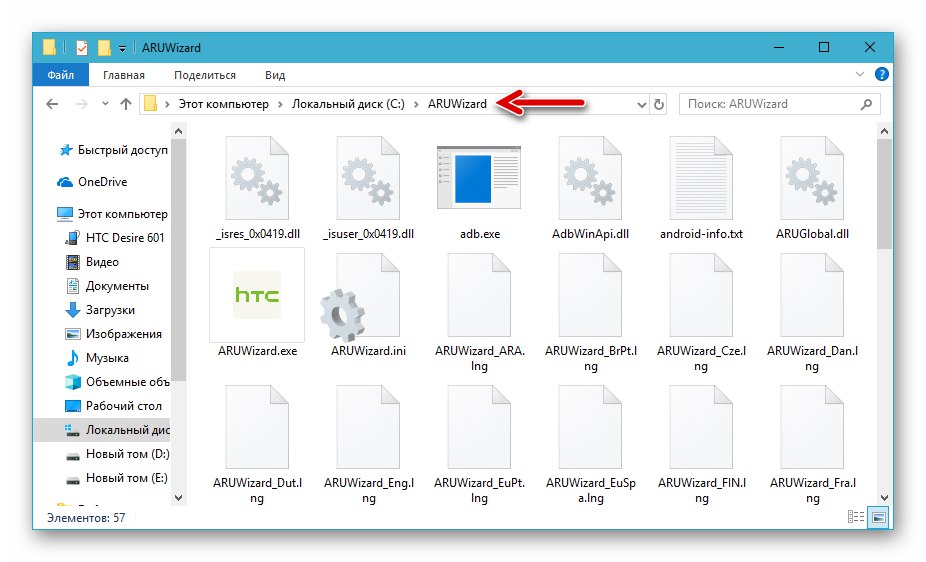
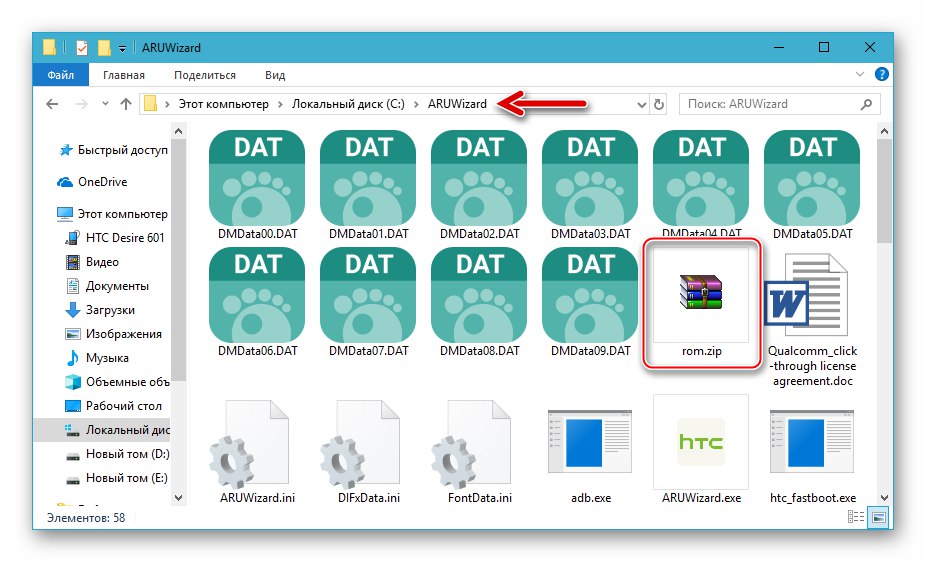
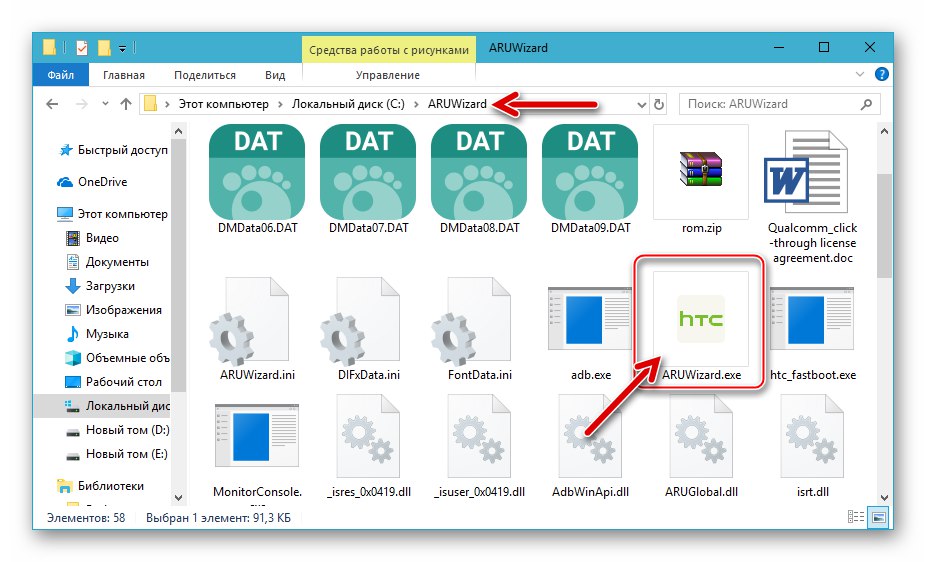
روش 3: Fastboot
یک روش کاردینال تر و همچنین در بسیاری از موارد موثرتر از کار با نرم افزار سیستم نسبت به استفاده از نرم افزار ARU که در بالا توضیح داده شد ، استفاده از قابلیت های ابزار کنسول Fastboot است. در اکثر مواقع ، این روش به شما امکان می دهد عملکرد نرم افزار سیستم را در نمونه هایی از مدل که در Android اجرا نمی شوند ، بازیابی کنید.

مثال زیر از همان سیستم عامل RUU (اسمبلی) استفاده می کند 2.14.401.6 کیت کت) ، مانند هنگام انجام دستکاری ها به روش قبلی. بیایید لینک را برای بارگیری بسته حاوی این راه حل تکرار کنیم.
این دستورالعمل فقط برای تلفن های هوشمند دارای بوت لودر قفل شده معتبر است! اگر بوت لودر قبلاً قفل نشده بود ، قبل از شروع دستکاری باید قفل شود!
نصب میان افزار با استفاده از Fastboot "تمیز" در HTC Desire 601 غیرممکن است ، برای اجرای موفقیت آمیز این روش ، باید یک فایل اضافی با ابزار کنسول بدست آمده در پوشه در مرحله آماده سازی شرح داده شده در قسمت اول مقاله - HTC_fastboot.exe (لینک دانلود در زیر ارائه شده است) در مرحله بعدی ، از دستورات کنسول مخصوص دستگاه استفاده می شود.
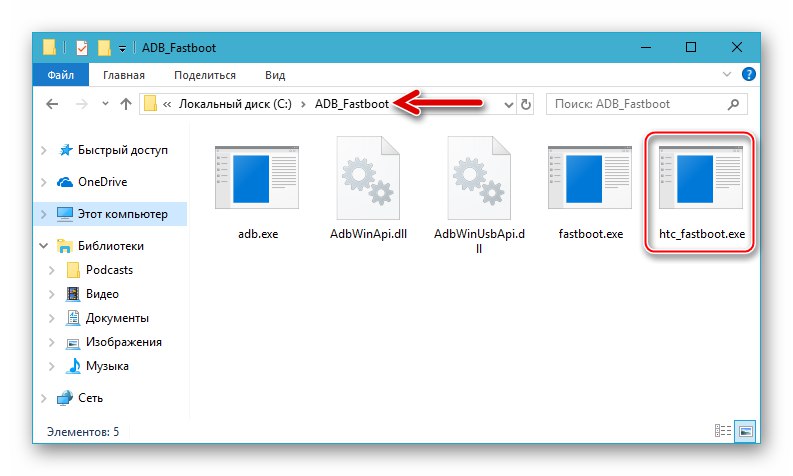
HTC_fastboot.exe را برای فلش گوشی هوشمند HTC Desire 601 بارگیری کنید
- برای راهنمایی با ADB, سریع بوت و HTC_fastboot.exe فایل zip سیستم عامل را کپی کنید. بسته نرم افزار سیستم را به چیزی کوتاه تغییر نام دهید تا وارد کردن دستورالعمل نصب سیستم عامل آسان تر شود (در مثال ما ، نام فایل است firmware.zip).
![فایل zip میان افزار HTC Desire 601 RUU در فهرست Fastboot]()
- تلفن خود را به حالت تغییر دهید "FASTBOOT" و آن را به رایانه متصل کنید.
- با تایپ دستورالعمل زیر کنسول Windows را شروع کرده و به پوشه ADB و Fastboot بروید و سپس کلیک کنید "وارد":
سی دی C: ADB_Fastboot![سیستم عامل HTC Desire 601 از طریق Fastboot - فرمان رفتن به فهرست راهنما با ابزار کنسول]()
- ضریب اتصال دستگاه را در حالت دلخواه و قابل مشاهده بودن آن را توسط سیستم بررسی کنید - پس از ارسال دستور زیر ، کنسول باید شماره سریال دستگاه را نشان دهد.
دستگاه های fastboot![HTC Desire 601 در حال مشاهده قابلیت مشاهده دستگاه در حالت Fastboot توسط سیستم است]()
- برای انتقال دستگاه به حالت ، دستور را وارد کنید "RUU" و فشار دهید "وارد" روی صفحه کلید:
htc_fastboot نصب مجدد RUU![HTC Desire 601 دستگاه را از طریق Fastboot در حالت نصب میان افزار RUU قرار می دهد]()
در نتیجه ، صفحه تلفن خالی خواهد شد و سپس آرم سازنده باید روی پس زمینه سیاه نشان داده شود.![سیستم عامل HTC Desire 601 از طریق Fastboot - تلفن هوشمند به حالت مورد نیاز سوئیچ شده است - RUU]()
- نصب بسته نرم افزار سیستم را آغاز کنید. دستور به شرح زیر است:
firmware.zip htc_fastboot flash zip
![سیستم عامل HTC Desire 601 از طریق Fastboot - فرمان آغاز نصب بسته سیستم عامل در تلفن است]()
- منتظر بمانید تا روش کامل شود (حدود 10 دقیقه). در این فرآیند ، کنسول آنچه را که با خروج از یک log اتفاق می افتد بیان می کند ،
![فرآیند نصب میان افزار HTC Desire 601 از طریق Fastboot - نمایش آنچه در کنسول اتفاق می افتد]()
در حالی که صفحه نمایش گوشی هوشمند نوار پیشرفتی را برای نصب آندروید نمایش می دهد.![نوار پیشرفت HTC Desire 601 روی صفحه دستگاه در هنگام چشمک زدن Fastboot]()
- هنگامی که روند رونویسی حافظه HTC Desire 601 به پایان رسید ، خط فرمان به شما اطلاع می دهد:
باشه [XX.XXX],
تمام شده. کل زمان: XX.XXX
rompack به روز شد
htc_fastboot تمام شد. زمان کل: XXX.XXXsجایی که XX.XXXs مدت زمان رویه های انجام شده است.
![چشمک زدن تلفن HTC Desire 601 از طریق Fastboot به پایان رسید]()
- با ارسال دستور از طریق کنسول ، تلفن هوشمند خود را به Android راه اندازی مجدد کنید:
راه اندازی مجدد htc_fastboot
![HTC Desire 601 پس از چشمک زدن از طریق Fastboot ، تلفن هوشمند را در Android راه اندازی مجدد کنید]()
- صبر کنید تا سیستم عامل نصب شده شروع شود - روند با یک صفحه خوش آمدگویی به پایان می رسد ، جایی که می توانید زبان رابط را انتخاب کنید.
- با تعیین تنظیمات اساسی سیستم عامل ، می توانید به بازیابی اطلاعات و استفاده بیشتر از تلفن ادامه دهید.
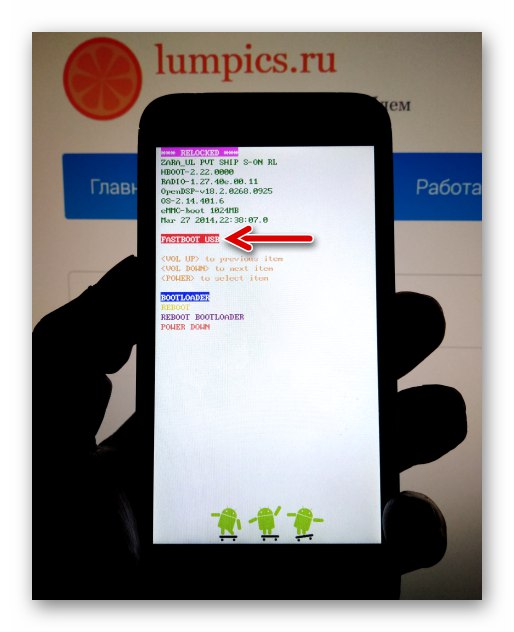
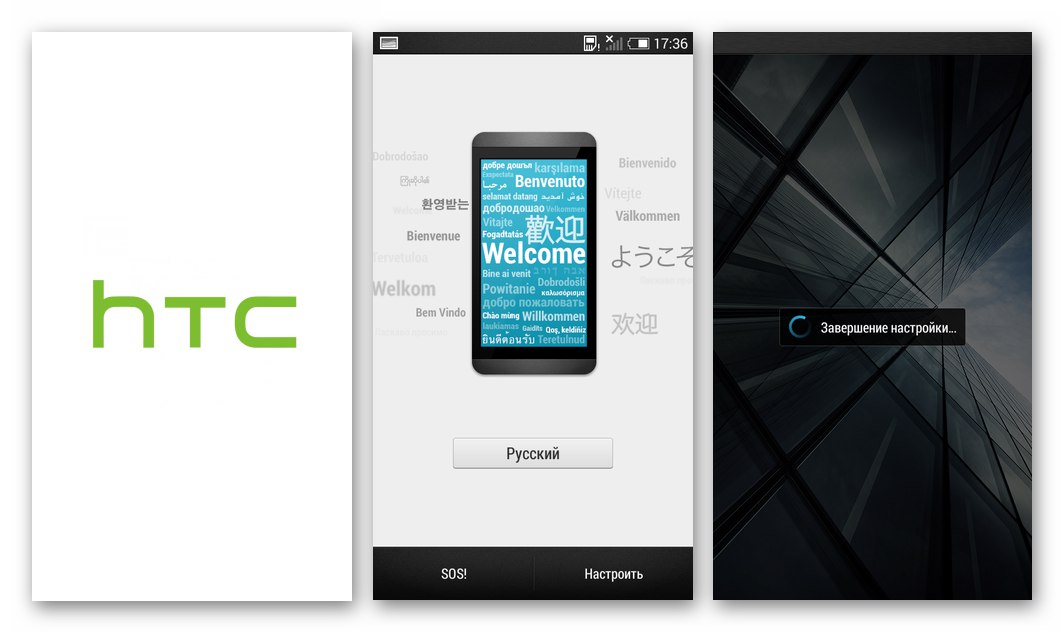
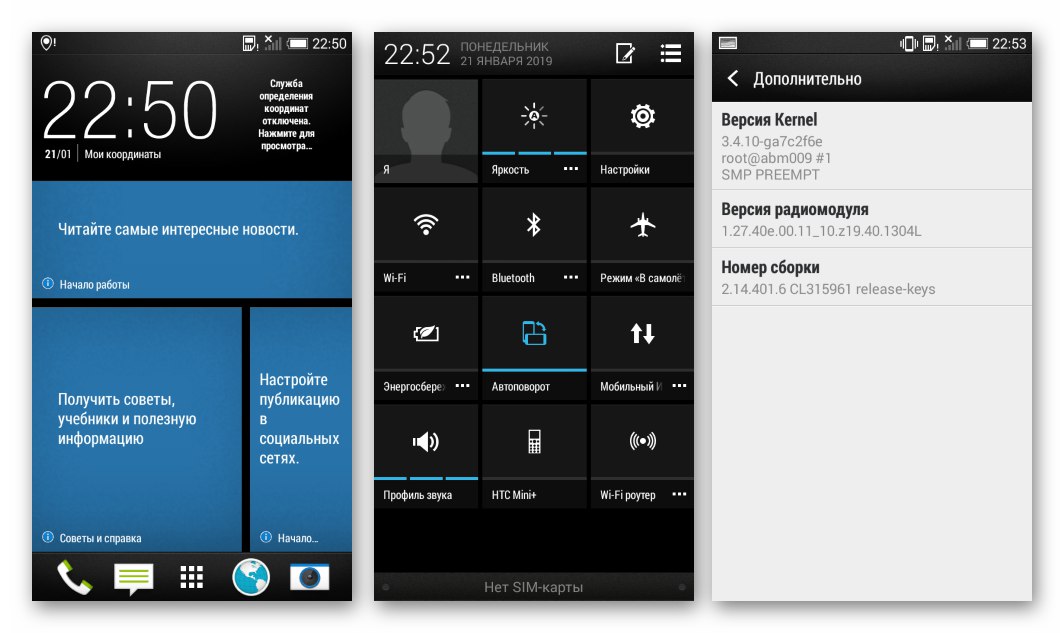
روش 4: بازیابی سفارشی
بیشترین علاقه در بین کاربران دستگاه های اندرویدی که چندین سال است خدمت می کنند ، مسئله نصب میان افزار اصلاح شده و غیررسمی است. چندین مورد از این راه حل ها برای HTC Desire 601 اقتباس شده است و در همه موارد از یک محیط بازیابی اصلاح شده (بازیابی سفارشی) برای نصب آنها استفاده می شود. روند نصب Android در دستگاه با استفاده از این ابزار را می توان به دو مرحله تقسیم کرد.
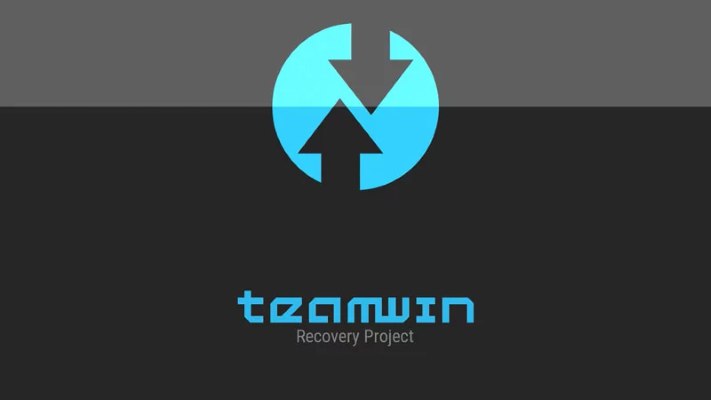
قبل از ادامه دستورالعمل های زیر ، با توجه به هرکدام از دستورالعمل های فوق ، سیستم عامل رسمی تلفن هوشمند را به جدیدترین نسخه به روز کنید و از روی صفحه مطمئن شوید "لودر"که نسخه HBOOT با مقدار 2.22 مطابقت دارد! روش باز کردن قفل بوت لودر را انجام دهید!
مرحله 1: TWRP را نصب کنید
شایان ذکر است که چندین محیط بازیابی اصلاح شده مختلف برای این مدل وجود دارد. در صورت تمایل ، می توانید طبق الگوریتم پیشنهادی زیر نصب کنید ClockworkMod Recovery (CWM) و انواع آن ما از کاربردی ترین و مدرن ترین راه حل برای دستگاه استفاده خواهیم کرد - بازیابی TeamWin (TWRP).
- فایل تصویر اصلاح شده اصلاح شده را در رایانه خود بارگیری کنید:
- پیوند زیر را به وب سایت رسمی تیم TeamWin ، جایی که تصویر img از محیط برای مدل مورد نظر ارسال شده است ، دنبال کنید.
![HTC Desire 601 TWRP سایت رسمی توسعه دهنده بازیابی ، بخش بارگیری برای مدل]()
فایل تصویری بازیابی TWRP سفارشی را برای گوشی هوشمند HTC Desire 601 از وب سایت رسمی بارگیری کنید
- در فصل "بارگیری پیوندها" کلیک "ابتدایی (اروپا)".
- روی نام TVRP در لیست پیوندها کلیک کنید.
- فشار بعدی "بارگیری twrp-X.X.X-X-zara.img" - بارگیری آخرین نسخه از تصویر بازیابی آغاز می شود.
- اگر در دسترسی به سایت مشکلی دارید ، می توانید پرونده را بارگذاری کنید twrp-3.1.0-0-zara.imgدر مثال زیر از ذخیره سازی پرونده استفاده شده است:
فایل تصویری بازیابی TWRP اصلاح شده را برای گوشی های هوشمند HTC Desire 601 بارگیری کنید
![HTC Desire 601 تصویر بازیابی TWRP را برای تلفن های هوشمند از وب سایت رسمی بارگیری کنید]()
![نصب HTC Desire 601 TWRP قابلیت مشاهده دستگاه متصل در حالت Fastboot را توسط سیستم بررسی کنید]()
![HTC Desire 601 شروع به بارگیری بازیابی سفارشی از سایت رسمی - بارگیری twrp-3.1.0-0-zara.img]()
- پیوند زیر را به وب سایت رسمی تیم TeamWin ، جایی که تصویر img از محیط برای مدل مورد نظر ارسال شده است ، دنبال کنید.
- فایل تصویری بدست آمده در مرحله قبل از دستورالعمل را با ADB و Fastboot در دایرکتوری کپی کنید.
- تلفن خود را در حالت شروع کنید "FASTBOOT" و آن را به درگاه USB رایانه خود متصل کنید.
- خط فرمان Windows را باز کرده و دستورات زیر را برای نصب بازیابی اجرا کنید:
-
سی دی C: ADB_Fastboot- به پوشه با برنامه های کنسول بروید ؛ -
دستگاه های fastboot- بررسی قابلیت مشاهده دستگاه متصل شده توسط سیستم (شماره سریال باید نشان داده شود) ؛ -
بازیابی فلاش fastboot twrp-3.1.0-0-zara.img- انتقال مستقیم داده ها از تصویر img از محیط به بخش "بهبود" حافظه تلفن؛
![دستور HTC Desire 601 برای فلش زدن تصویر TWRP به پوشه ای با برنامه های کنسول ADB و Fastboo بروید]()
![HTC Desire 601 نصب TWRP - دستور بررسی قابلیت مشاهده دستگاه در حالت Fastboot توسط سیستم]()
![HTC Desire 601 بازیابی سفارشی TWRP فلش از طریق Fastboot - دستور بازیابی فلش fastboot]()
-
- پس از دریافت تأیید موفقیت ادغام محیط سفارشی در کنسول (
باشه ،. تموم شد),![HTC Desire 601 Fastboot - تصویر بازیابی سفارشی TWRP با موفقیت چشمک زد - پاسخ کنسول خوب ، تمام شد]()
تلفن را از رایانه جدا کنید و کلید را فشار دهید "قدرت" برای بازگشت به منوی اصلی "لودر".
![HTC Desire 601 بازگشت به منوی بوت لودر پس از نصب بازیابی TWRP سفارشی]()
- کلیدهای تنظیم صدا را فشار دهید تا مورد منو انتخاب شود "بهبود" و شروع به شروع بازیابی با دکمه "غذا".
- در بازیابی راه اندازی شده ، می توانید به رابط زبان روسی بروید - روی ضربه بزنید زبان را انتخاب کنید و انتخاب کنید "روسی" از لیست ، اقدام را با لمس تأیید کنید "خوب".
![HTC Desire 601 TWRP تغییر رابط بازیابی سفارشی به روسی است]()
حرکت عنصر "اجازه تغییر" در پایین صفحه - TWRP آماده انجام وظایف خود است.
![HTC Desire 601 TWRP آماده سازی بازیابی سفارشی برای کار]()
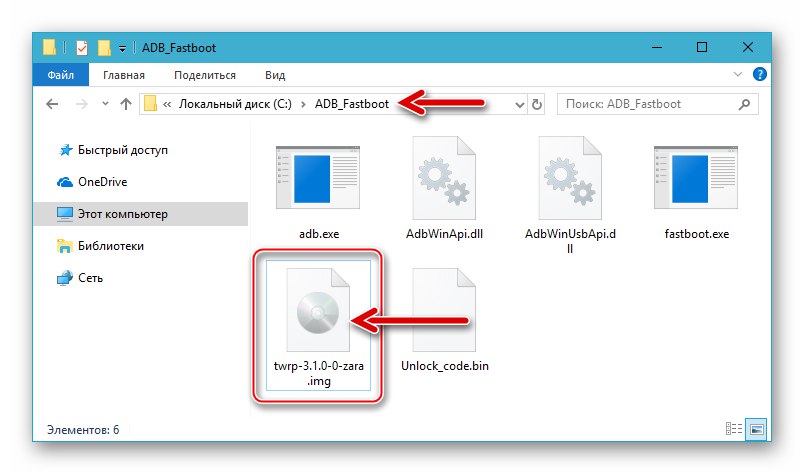
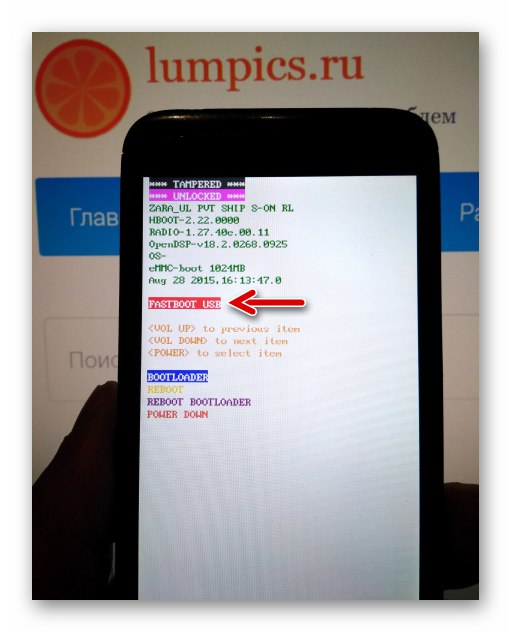
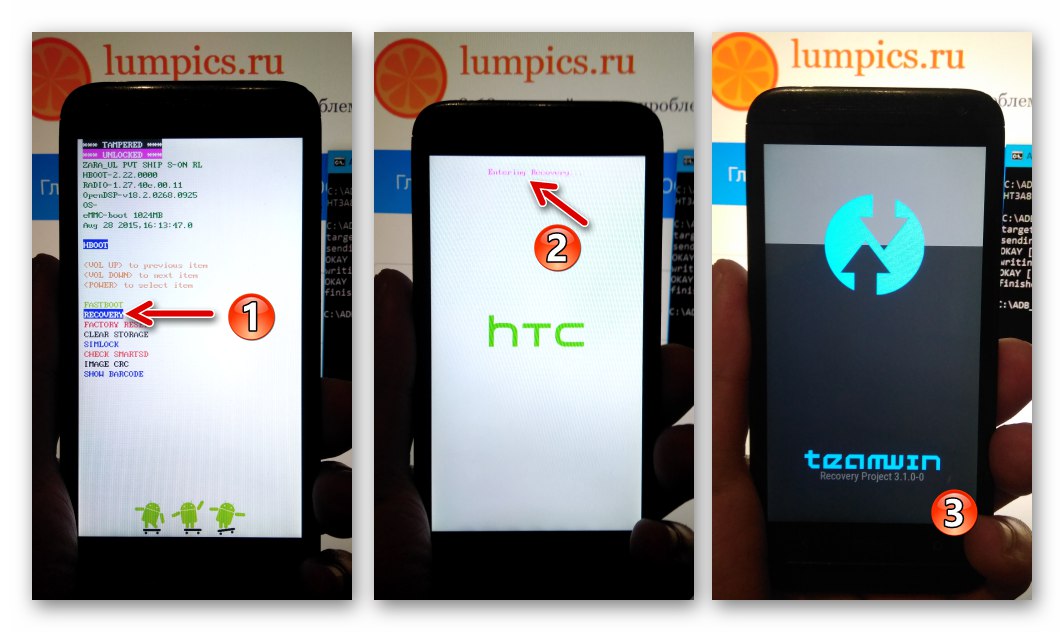
مرحله 2: سیستم عامل را نصب کنید
با نصب یک بازیابی اصلاح شده بر روی HTC Desire ، تقریباً می توانید هر نسخه اصلاح شده و سفارشی Android را که برای استفاده در دستگاه مناسب است ، نصب کنید. الگوریتم اقدامات ، که نه تنها نصب مستقیم سیستم عامل ، بلکه چندین روش مرتبط را شامل می شود ، در زیر آورده شده است - انجام همه دستکاری ها به ترتیب توصیه شده توسط دستورالعمل ها مهم است.

به عنوان مثال ، ما میان افزاری را که در بین کاربران مدل - پورت کاربر - اثبات شده است ، نصب خواهیم کرد CyanogenMOD 12.1 مبتنی بر Android 5.1 ، اما شما می توانید با تلفیق سایر راه حل های سفارشی موجود در اینترنت آزمایش کنید.
- فایل zip سفارشی یا تغییر را مستقیماً در کارت حافظه تلفن بارگیری کنید (در ریشه) ، یا اگر بارگیری از رایانه انجام شد بسته را در درایو قابل جابجایی کپی کنید.
- TWRP را روی تلفن خود راه اندازی کنید.
- پس از بازیابی ، اولین قدم ایجاد نسخه پشتیبان از Android نصب شده است تا اطمینان حاصل شود که سیستم در آینده بازیابی می شود:
- روی دکمه ضربه بزنید "پشتیبان گیری"سپس "انتخاب درایو"... موقعیت سوئیچ را روی موقعیت قرار دهید "Micro SDCard" و ضربه بزنید "خوب".
- سوئیچ را بکشید "برای شروع بکشید" در پایین صفحه ، منتظر بمانید تا نسخه پشتیبان کامل شود. در پایان عملیات ، با فشار دادن به صفحه اصلی محیط برگردید "خانه".
![HTC Desire 601 ایجاد یک نسخه پشتیبان از Android از طریق TWRP در یک دستگاه ذخیره سازی قابل جابجایی]()
![نسخه پشتیبان HTC Desire 601 سیستم عامل Android را از طریق TWRP روی کارت حافظه تلفن هوشمند نصب کرد]()
- حذف داده ها از بخشهای حافظه داخلی دستگاه:
- ضربه زدن "تمیز کردن"سپس "تمیز کردن انتخابی".
- در مرحله بعد ، به استثنای کادرهای انتخاب کنار موارد موجود در لیست نمایش داده شده در بخش های حافظه دستگاه ، علامت بزنید "MicroSDCard" و "USB OTG"... فعال کنید "کش رفتن برای تمیز کردن"، منتظر بمانید تا فرمت قالب بندی کامل شود ، و سپس به فهرست اصلی TVRP بازگردید.
![HTC Desire 601 TWRP قبل از نصب سفارشی ، قسمتهای حافظه تلفن هوشمند را در حال بازیابی است]()
![HTC Desire 601 TWRP قبل از چشمک زدن به سیستم عامل سفارشی ، همه پارتیشن ها به جز کارت حافظه را قالب بندی می کند]()
- سیستم عامل سفارشی فلش:
- کلیک کنید "نصب و راه اندازی"، در لیست پرونده ها نام فایل zip سیستم عامل را پیدا کنید (CyanogenMOD_12.1_HTC601_ZARA.zip) و روی آن ضربه بزنید.
- نصب را با استفاده از مورد شروع کنید "کش رفتن برای سیستم عامل"... منتظر بمانید تا اجزای سیستم در قسمتهای مربوط به حافظه تلفن هوشمند قرار بگیرند. بعد از اینکه اعلانی در بالای صفحه ظاهر شد "با موفقیت"، کلیک "راه اندازی مجدد در سیستم عامل".
![HTC Desire 601 با نصب نرم افزار سفارشی از طریق بازیابی TWRP - انتخاب فایل فشرده سیستم عامل]()
![فرآیند نصب نرم افزار سفارشی HTC Desire 601 TWRP از طریق بازیابی اصلاح شده]()
- سپس مطابق میل خود پیش بروید - برنامه را در سیستم ادغام کنید "برنامه TWRP"با کشیدن به سمت راست عنصر UI در پایین صفحه ، یا با ضربه زدن آن را دور بریزید "نصب نکن"... دستگاه راه اندازی مجدد می شود و سیستم غیر رسمی نصب شده شروع می شود - باید حدود 5 دقیقه صبر کنید.
- پس از ظاهر شدن صفحه خوش آمد گویی سیستم عامل با انتخاب زبان ، انتقال موفقیت آمیز به سفارشی کامل در نظر گرفته می شود.
- تنظیمات اساسی پوسته Android را تعیین کنید.
- می توانید به جستجوی فرصت های جدید و کار با سیستم غیررسمی بپردازید.
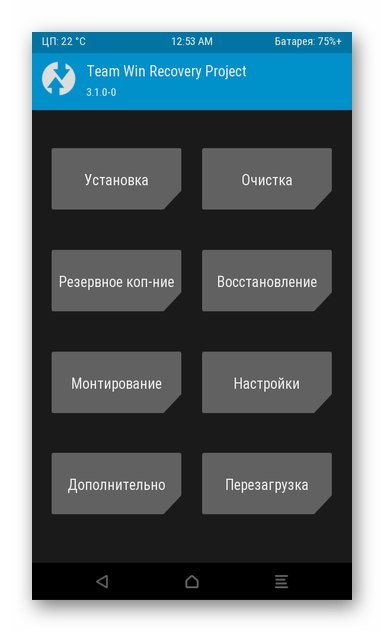
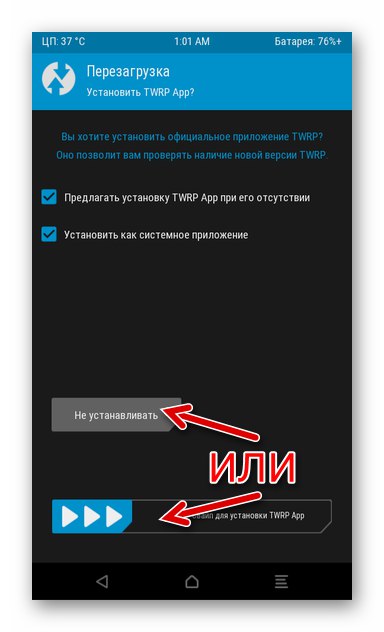
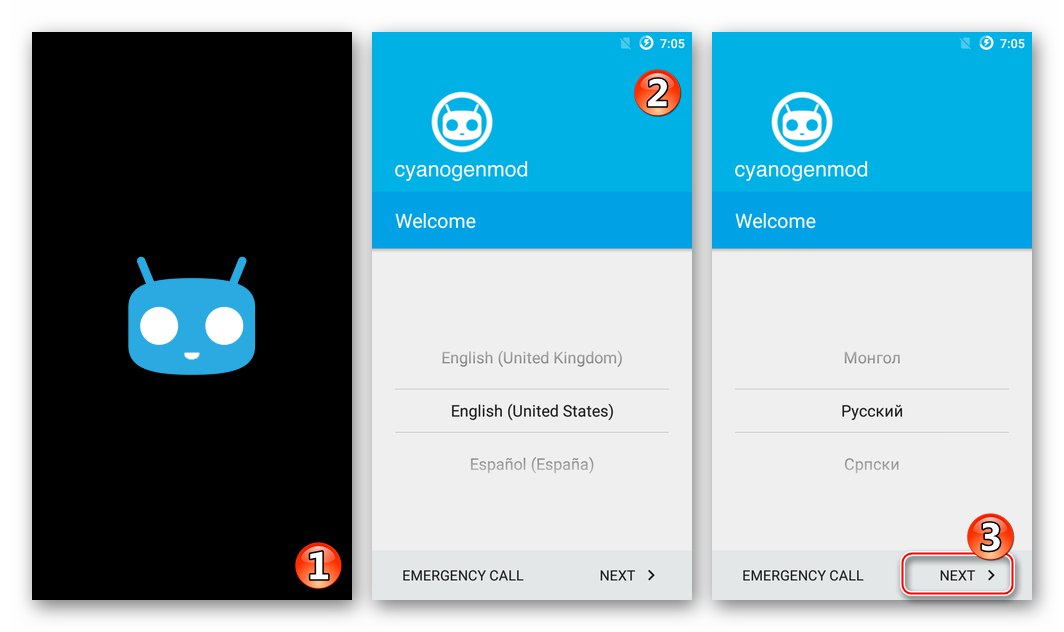
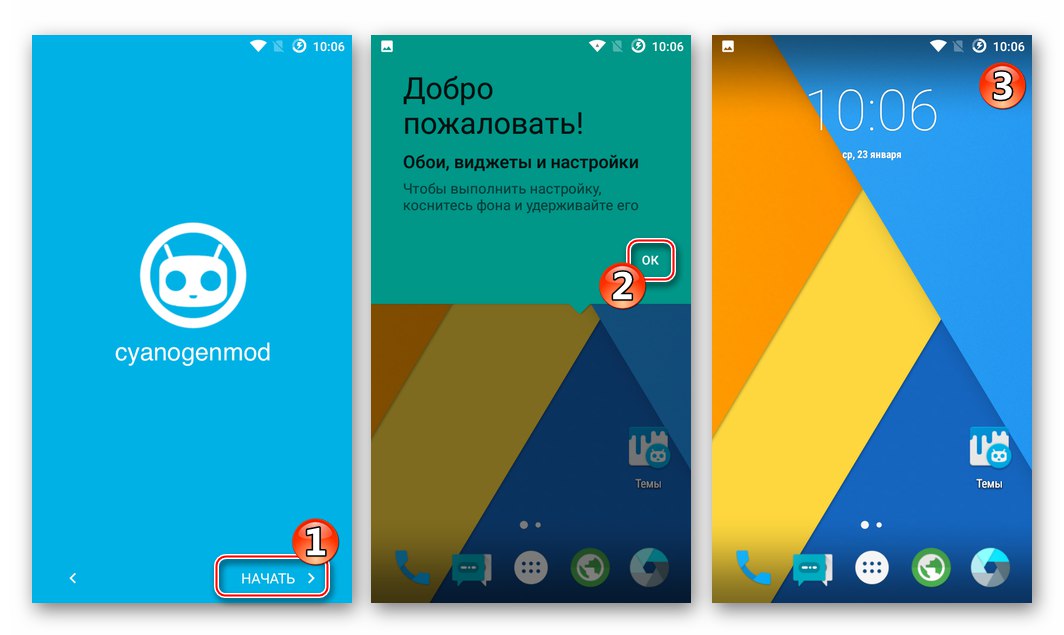
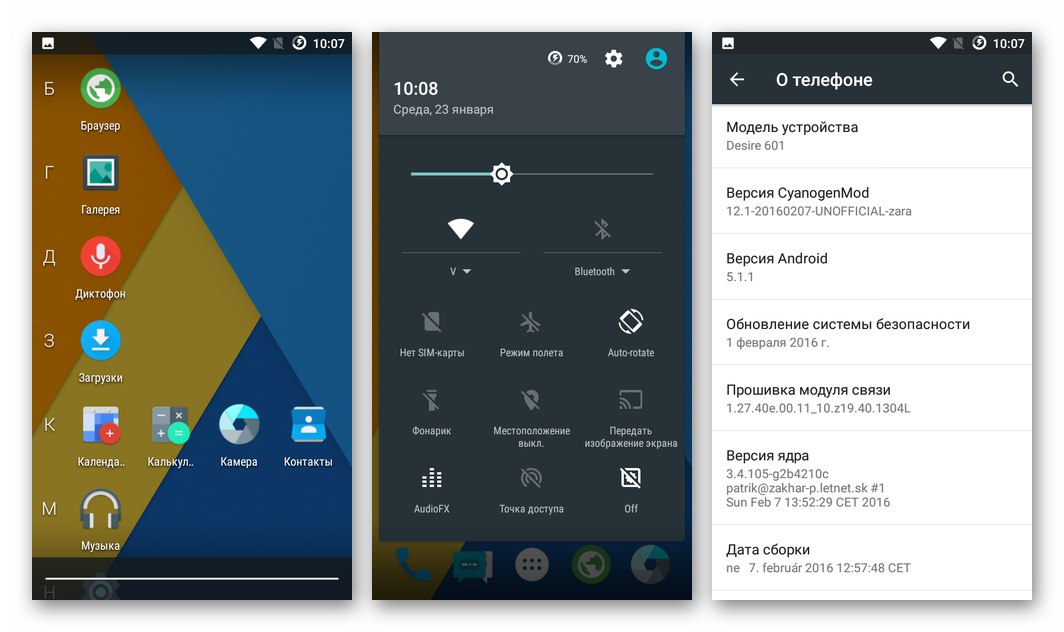
علاوه بر این خدمات و برنامه های Google.
از آنجا که اکثر فریمورهای سفارشی HTC Desire در ابتدا با قابلیت دسترسی به همه سرویس های معمول مجهز نیستند گوگل و برنامه های توسعه دهنده (به ویژه بازار بازی) ، شما مجبورید قطعات را خودتان نصب کنید.
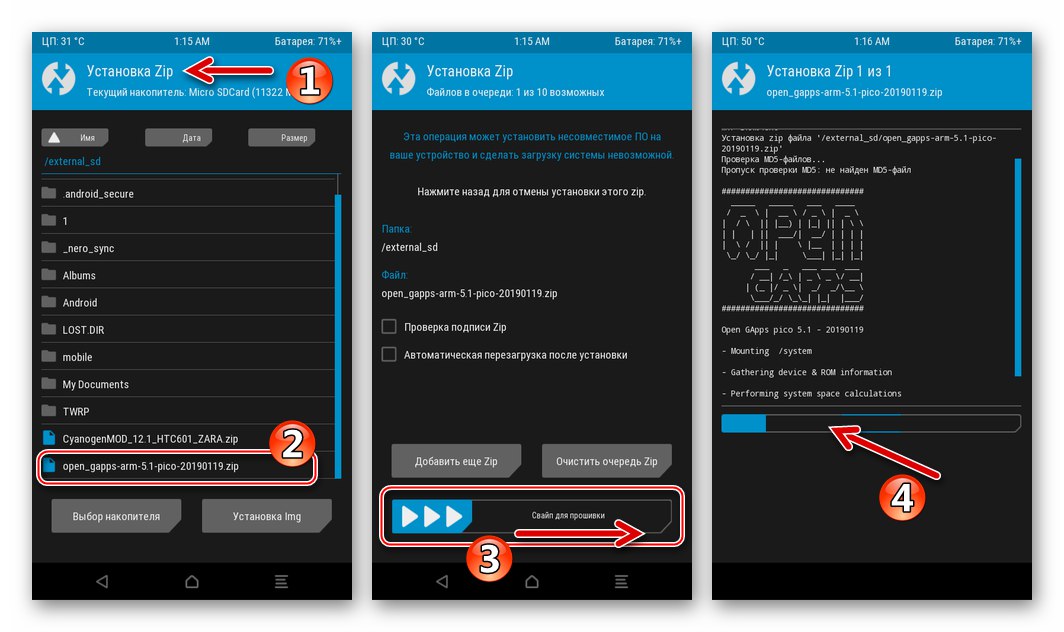
روند کار با جزئیات در وب سایت ما شرح داده شده است ، توصیه می شود از آن استفاده کنید "روش 2" از مقاله زیر:
جزئیات بیشتر: نحوه نصب سرویس های Google پس از چشمک زدن
روش 5: بازگشت به سیستم عامل رسمی
فرآیند بازگشت HTС Desire 601 به حالت خارج از جعبه در رابطه با نرم افزار سیستم پس از نصب نرم افزار بازیابی اصلاح شده و سفارشی ، شامل نصب بسته ای است که برای ادغام از طریق TWRP با سیستم عامل رسمی مبتنی بر Android 4.2 مناسب است. اختیاری است ، اما با این وجود در دستورالعمل های زیر گنجانده شده است ، عملیاتی که با "برگشت" کامل دستگاه به حالت کارخانه همراه هستند ، شامل فلش کردن بازیابی سهام و مسدود کردن بارگذار از طریق Fastboot است.

فرض بر این است که کاربر قبلاً دستکاری هایی را با تلفن انجام داده است که در بالا توضیح داده شده است "روش 4" و دارای تجربه در TWRP و همچنین از طریق برنامه کنسول FASTBOOT است. اگر اینگونه نیست ، قبل از انجام موارد زیر ، دستورالعمل های مشخص شده را بخوانید!
- هر آنچه را که نیاز دارید آماده کنید:
- بایگانی را از لینک زیر بارگیری کرده و آن را باز کنید.
![فایلهای بارگیری HTC Desire 601 برای بازگشت به آندروید رسمی 4.2.2 مورد نیاز است]()
- فایل فشرده STOCK_ODEX_ROOT_HTC_ZARA_UL_601_1.10.41.8_DOWNGRADE_to_4.2.2_hboot_2.22حاوی میان افزار برای برگشتن به مونتاژ رسمی Android ، آن را در کارت حافظه دستگاه کپی کنید.
- فایل stock_recovery_4.2.img (بازیابی سهام) با پوشه ADB و Fastboot در پوشه قرار دهید.
![فایل زیپ HTC Desire 601 برای تنزل رتبه برای ذخیره میان افزار Android 4.2 از طریق TWRP روی کارت حافظه تلفن هوشمند]()
![HTC Desire 601 تصویر بازیابی کارخانه در پوشه با Adb و Fastboot]()
- بایگانی را از لینک زیر بارگیری کرده و آن را باز کنید.
- TWRP را بوت کنید و اجرا کنید "پاک کردن کامل"، یعنی پاک کردن تمام مناطق داده های موجود در آنها ،
![تمیز کردن HTC Desire 601 TWRP - تمیز کردن انتخابی]()
دقیقاً همانطور که قبل از نصب سیستم عامل سفارشی انجام شد (نکته 4 دستورالعمل قبلی برای نصب سیستم عامل در مقاله).
![HTC Desire 601 TWRP قالب بندی تمام پارتیشن های حافظه قبل از نصب میان افزار]()
- پرونده را نصب کنید STOCK_ODEX_ROOT_HTC_ZARA_UL_601_1.10.41.8_DOWNGRADE_to_4.2.2_hboot_2.22.
![HTC Desire 601 TWRP نصب بسته نرم افزار سهام اندروید 4.2.2]()
پاراگراف "نصب و راه اندازی" در TVRP - با نام سیستم عامل ضربه بزنید - فعال سازی عنصر "کش رفتن برای سیستم عامل".
![HTC Desire 601 TWRP فرآیند نصب میان افزار از طریق بازیابی سفارشی]()
- پس از اتمام نصب سیستم عامل ، وارد آن شوید ، پارامترهای اولیه Android را تعیین کنید.
- در نتیجه مراحل فوق ، Android 4.2.2 رسمی را با حقوق root دریافت می کنید.
![HTC Desire 601 به سیستم عامل Android 4.2 رسمی با حقوق ریشه دار از طریق بازیابی سفارشی کامل بازگشت]()
اگر به امتیازات Superuser نیازی ندارید ، آنها را با استفاده از TWRP حذف کنید:
- بازیابی را راه اندازی کرده و پارتیشن را نصب کنید "سیستم"... برای این کار ، روی صفحه اصلی محیط کلیک کنید "نصب"، یک علامت انتخاب در کنار نام منطقه مشخص شده قرار دهید و سپس به منوی اصلی برگردید.
![HTC Desire 601 نصب پارتیشن حافظه سیستم در TWRP]()
- رفتن به بخش "علاوه بر این"... ضربه زدن "رهبر ارکستر".
![HTC Desire 601 TWRP باز کردن مدیر فایل در بازیابی یکپارچه شده است]()
- پوشه را پیدا کرده و باز کنید "سیستم".
![HTC Desire 601 حذف حقوق root از طریق TWRP - پرونده Superuser.apk در پوشه برنامه دایرکتوری سیستم]()
حذف Superuser.apkواقع در طول راه
سیستم / برنامه... برای این کار ، پرونده را پیدا کنید ، روی نام آن ضربه بزنید و سپس انتخاب کنید "حذف" در میان دکمه های عملکرد نمایش داده شده.![HTC Desire 601 حذف پرونده Superuser.apk از طریق مدیر رایحه در TWRP]()
- پرونده را به همان روش پاک کنید سو در طول مسیر
system / xbin.![HTC Desire 601 از بین بردن حقوق Superuser از طریق TWRP - پاک کردن پرونده su از پوشه xbin پوشه سیستم]()
- بازیابی را راه اندازی کرده و پارتیشن را نصب کنید "سیستم"... برای این کار ، روی صفحه اصلی محیط کلیک کنید "نصب"، یک علامت انتخاب در کنار نام منطقه مشخص شده قرار دهید و سپس به منوی اصلی برگردید.
- پس از حذف حقوق ریشه ، می توانید مجدداً در سیستم Android راه اندازی مجدد شوید. یا از TVRP به بروید "لودر" تلفن را انتخاب کنید و آنجا را انتخاب کنید "FASTBOOT" مراحل آخر زیر را برای بازگشت قسمت نرم افزاری گوشی هوشمند به حالت کارخانه انجام دهید.
![HTC Desire 601 پس از حذف حقوق ریشه از طریق TWRP ، به سیستم عامل یا منوی HBOOT دستگاه راه اندازی مجدد کنید]()
- با استفاده از دستور Fastboot یک تصویر بازیابی کارخانه را فلش کنید:
fastboot بازیابی فلش stock_recovery_4.2.img - بوت لودر تلفن هوشمند خود را قفل کنید:
قفل نصب سریع - راه اندازی مجدد سیستم عامل در Android - در این مرحله ، بازگرداندن نرم افزار سیستم تلفن به فرم "اصلی" کامل ارزیابی شده است.
- مونتاژ سیستم عامل نصب شده اضافی را می توان با استفاده از به روز کرد "روش 1" از این مقاله
![HTC Desire 601 به روزرسانی رسمی میان افزار از طریق TWRP بازیابی شد]()
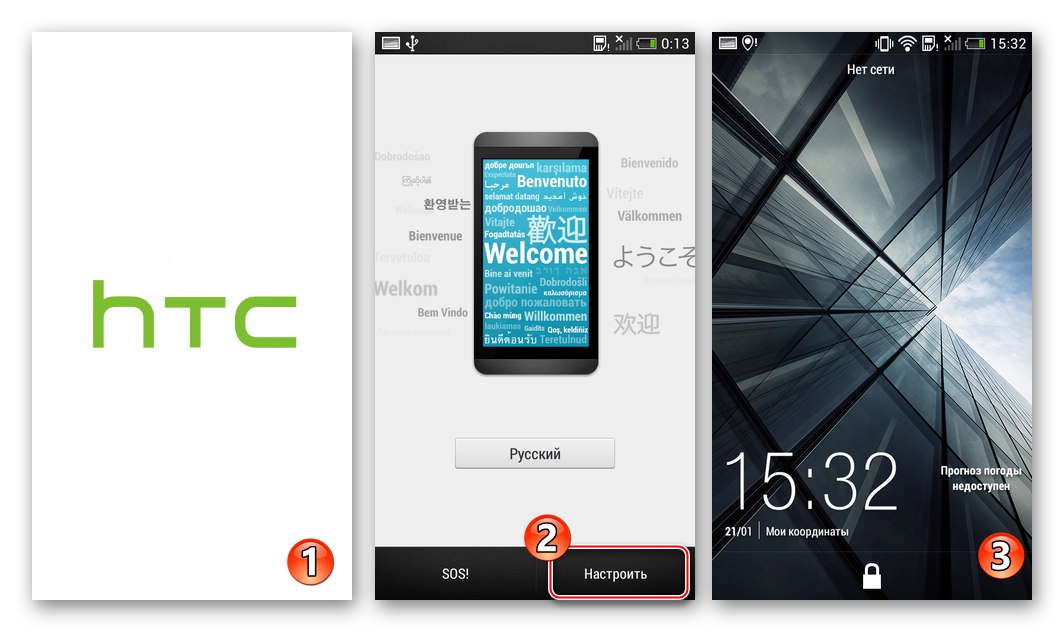
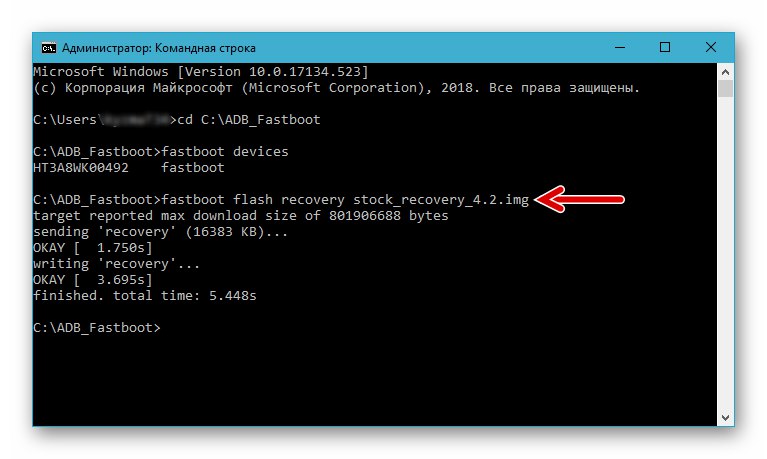
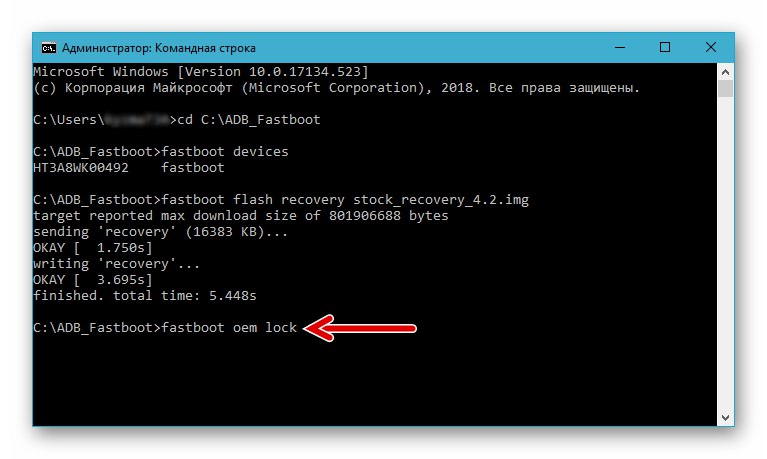
نتیجه
توانایی استفاده از تنها راه نصب مجدد سیستم عامل اندروید در HTC Desire 601 به هیچ وجه نشان نمی دهد که در اکثر مواقع هیچ مشکلی غیرقابل حل در چشمک زدن دستگاه وجود ندارد. همه دستکاری ها را می توان توسط هر کاربر مدل به طور مستقل انجام داد ، فقط مهم است که طبق دستورالعمل های اثبات شده ای که کارآیی خود را در عمل نشان داده اند ، عمل کنید.